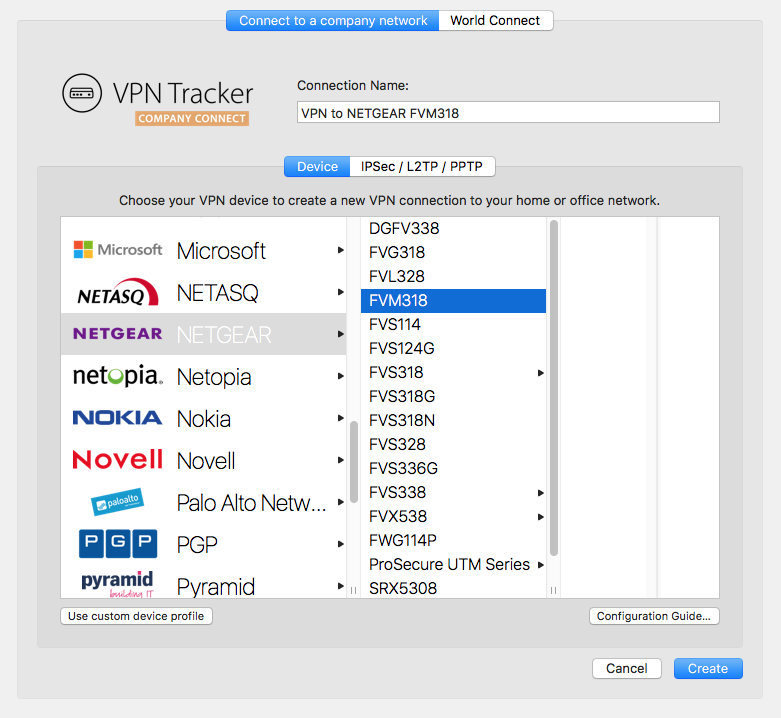Foire aux questions
- Si ce n'est pas déjà fait, vous pouvez télécharger VPN Tracker en utilisant ce lien.
- Une fois le téléchargement terminé, lancez l'application et cliquez sur le bouton "Connexion" dans le coin supérieur gauche de la page d'accueil de l'application.
- Entrez votre identifiant equinux et votre mot de passe dans l'espace prévu à cet effet. Astuce : il s'agit de l'identifiant que vous avez créé lors de l'achat de VPN Tracker dans notre boutique en ligne.
Êtes-vous un utilisateur World Connect ?
Vous devrez télécharger VPN tracker World Connect. Vous pouvez le faire en utilisant ce lien. VPN Tracker World Connect doit être installé en utilisant l'App Store. Une fois que vous avez installé l'application sur votre appareil, connectez-vous avec votre identifiant equinux.
Si le bouton Supprimer est manquant sur my.vpntracker.com, l’utilisateur est probablement un Administrateur.
- Modifiez l’utilisateur et changez son rôle en Membre.
- Enregistrez la modification.
- Rouvrez l’utilisateur et cliquez sur Supprimer.
Logiciel actuel (Fireware XTM)
Les appareils WatchGuard Firebox X Edge e-Series avec Fireware XTM (Fireware 11) sont entièrement pris en charge dans les versions actuelles de VPN Tracker. Pour plus de détails, veuillez consulter notre guide de configuration.
Logiciel plus ancien
Les appareils fonctionnant avec un logiciel plus ancien peuvent souvent fonctionner en utilisant la configuration suivante. Veuillez noter cependant que nous ne pouvons pas garantir que cette configuration fonctionnera dans tous les cas.
Commencez par créer un nouvel utilisateur sur le Firebox Edge, puis configurez la prise en charge de MUVPN pour cet utilisateur.
Dans VPN Tracker, utilisez un profil d'appareil "Connexion personnalisée" comme base pour votre nouvelle connexion.
Associez les paramètres WatchGuard à votre configuration VPN Tracker comme indiqué dans le tableau ci-dessous :
| Watchguard | VPN Tracker |
|---|---|
| Nom du compte | Identifiant local |
| Clé partagée | Clé prépartagée |
| Adresse IP virtuelle | Adresse locale |
| Algorithme d’authentification | Algorithmes de hachage/d’authentification des phases 1 et 2 |
| Algorithme de chiffrement | Algorithmes de chiffrement des phases 1 et 2 |
| Durée d’expiration de la clé en heures | Durée de vie des phases 1 et 2 |
Les paramètres suivants sont indépendants de votre configuration MUVPN spécifique :
- Type d’identifiant local : Email (même s’il s’agit d’un nom et non d’une adresse email)
- Mode d’échange : Agressif
- Groupe Diffie-Hellman de la phase 1 : Groupe 2 (1024 bits)
- Confidentialité parfaite anticipée (PFS) : désactivée
Enfin, assurez-vous que le paramètre « Réseau » de VPN Tracker est défini sur « Hôte vers réseau » et que le réseau distant correct (c’est-à-dire le réseau auquel vous souhaitez vous connecter via le VPN) est utilisé (par exemple, 192.168.1.0/255.255.255.0).
Certains types de logiciels peuvent causer des problèmes avec VPN Tracker :
- Pare-feu personnels / Pare-feu de bureau
- Logiciels de protection (par exemple, antivirus, protection anti-malware)
- Autres clients VPN / Logiciels VPN (par exemple, client NCP)
Les pare-feu personnels demandent généralement à l’utilisateur si une application est autorisée à envoyer du trafic réseau. Il est important d’accorder à VPN Tracker un accès complet au réseau. Si vous avez déjà ajouté des règles pour VPN Tracker, veuillez le mettre sur liste blanche.
Les logiciels de protection voient souvent le trafic VPN comme une source potentielle de menace, car ils ne sont pas en mesure d’analyser ce trafic en raison de son cryptage très puissant. Veuillez vous assurer que VPN Tracker est ignoré par tout logiciel de protection en cours d’exécution sur votre Mac et autorisez le trafic VPN à passer.
Les autres clients VPN ne devraient pas poser de problème s’ils sont conçus pour coexister avec d’autres applications VPN. Malheureusement, ce n’est pas le cas de tous les autres clients et certains capturent tout le trafic VPN dès qu’ils sont installés, même si l’application n’est pas en cours d’exécution.
Dans ces situations, vous devrez peut-être désinstaller le client VPN - nous vous suggérons également de demander au fournisseur d’améliorer sa « coopération » avec d’autres applications VPN.
Voici quelques exemples courants des types d’applications mentionnés ci-dessus. Si vous n’êtes pas certain qu’une de ces applications soit installée sur votre système, essayez ce qui suit :
kextstat | grep -v com.apple
Vous obtiendrez une liste de toutes les extensions du noyau qui ne proviennent pas d’Apple. Comparez simplement cette liste aux identifiants entre parenthèses ci-dessous :
- Little Snitch
(at.obdev.nke.LittleSnitch)
- TripMode
(ch.tripmode.TripModeNKE)
- Sophos Anti Virus
(com.sophos.kext.oas, com.sophos.nke.swi)
- Symantec Endpoint Protection / Norton AntiVirus
(com.symantec.kext.SymAPComm, com.symantec.kext.internetSecurity, com.symantec.kext.ips, com.symantec.kext.ndcengine, com.symantec.SymXIPS)
- Kaspersky Internet/Total Security
(com.kaspersky.nke ,com.kaspersky.kext.kimul, com.kaspersky.kext.klif, com.kaspersky.kext.mark)
- Intego Mac Internet Security
(com.intego.netbarrier.kext.network, com.intego.virusbarrier.kext.realtime, com.intego.netbarrier.kext.process, com.intego.netbarrier.kext.monitor)
- Fortinet FortiClient
(com.fortinet.fct.kext.avkern2, com.fortinet.fct.kext.fctapnke)
- Cisco Advanced Malware Protection (AMP)
(com.cisco.amp.nke, com.cisco.amp.fileop)
- Clients VPN basés sur TUN/TAP
(net.sf.tuntaposx.tap, net.sf.tuntaposx.tun)
- Produits de sécurité eset
(com.eset.kext.esets-kac, com.eset.kext.esets-mac et com.eset.kext.esets-pfw)
Une telle configuration est appelée “Host to Everywhere” dans VPN Tracker. Tout le trafic non local sera envoyé via le VPN. Pour que cette configuration fonctionne, elle doit être correctement configurée dans VPN Tracker et sur la passerelle VPN :
- La topologie du réseau doit être définie sur “Host to Everywhere” dans VPN Tracker
- La passerelle VPN doit accepter une connexion VPN entrante avec un point de terminaison 0.0.0.0/0 (= partout)
Une fois ces éléments configurés, il devrait déjà être possible d’établir la connexion VPN. Cependant, il est très probable que l’accès à Internet ne fonctionne pas encore. Pour que l’accès à Internet fonctionne, plusieurs autres éléments doivent être configurés sur la passerelle VPN :
- La passerelle VPN doit acheminer le trafic VPN non destiné à ses réseaux locaux vers Internet
- Ce trafic doit être soumis à la traduction d’adresses réseau (NAT) afin que les réponses puissent atteindre la passerelle VPN
- Dans de nombreux cas, une configuration DNS distante appropriée est nécessaire pour que la résolution DNS continue de fonctionner
Notez que toutes les passerelles VPN ne peuvent pas être configurées pour les connexions Host to Everywhere. La plupart des appareils conçus pour les petits bureaux ou les réseaux domestiques (par exemple, les appareils de NETGEAR ou Linksys) ne sont pas capables de gérer les connexions Host to Everywhere.
Oui. VPN Tracker 365 prend en charge Fortinet SSL VPN sur macOS 16 Tahoe et les versions antérieures. Il est optimisé pour les derniers Mac Apple Silicon et les protocoles VPN.
Oui. VPN Tracker 365 est continuellement mis à jour pour chaque nouvelle version de macOS, y compris les versions futures au-delà de Sequoia et Tahoe. Restez informé en consultant notre blog de compatibilité.
- Open the VPN Tracker 365 app and go to "VPN Tracker 365" > "Preferences"
- Next to "Update", check the box "Get early access to Pre-Release versions"
- From the drop down menu, select "Nightly Builds"
 Tip: Next to "Update" you can also check "Automatically check for updates". This way, VPN Tracker 365 will inform you whenever a new Nightly build is available for testing.
Not sure you're up for Nightly testing? If you want to test a more ready-to-launch version of VPN Tracker before it goes live, our beta testing program is another great alternative.
If you run into issues on a Nightly version and want to get back to an older build, you can always find our latest official release on the version history page. Please also note that you can deactivate Nightly testing at any time by unchecking the box in your app preferences.
Tip: Next to "Update" you can also check "Automatically check for updates". This way, VPN Tracker 365 will inform you whenever a new Nightly build is available for testing.
Not sure you're up for Nightly testing? If you want to test a more ready-to-launch version of VPN Tracker before it goes live, our beta testing program is another great alternative.
If you run into issues on a Nightly version and want to get back to an older build, you can always find our latest official release on the version history page. Please also note that you can deactivate Nightly testing at any time by unchecking the box in your app preferences.
La majorité des utilisateurs de VPN utilisent leur Mac en déplacement. Si un MacBook est perdu ou volé, il existe un risque que l’accès à distance à votre réseau tombe entre de mauvaises mains. Avec VPN Tracker, vous pouvez empêcher l’accès VPN non autorisé en révoquant à distance l’accès à la connexion.
Oui, vous pouvez imprimer sur votre imprimante domestique lorsque vous êtes connecté à VPN Tracker loin de chez vous. Pour garantir une expérience d’impression à distance fluide, suivez ces étapes :
1. Attribuez une adresse IP statique à votre imprimante
- Accédez à l’interface web de votre routeur en saisissant son adresse IP dans un navigateur web (par exemple, 192.168.1.1 ou 192.168.0.1).
- Accédez aux paramètres LAN ou DHCP.
- Attribuez une adresse IP statique à votre imprimante (par exemple, 192.168.50.100) afin qu’elle reste cohérente.
2. Configurez votre Mac pour l’impression à distance
- Connectez-vous à > Imprimantes et scanners sur votre Mac.
- Cliquez sur + pour ajouter une nouvelle imprimante.
- Sélectionnez l’onglet IP et saisissez l’adresse IP statique attribuée à votre imprimante.
- Choisissez le pilote d’imprimante approprié pour assurer la compatibilité.
3. Évitez Bonjour pour l’impression à distance
Le service Bonjour d’Apple permet de détecter les appareils sur les réseaux locaux, mais ne fonctionne pas de manière fiable sur VPN en raison de sa dépendance à l’égard de multicast DNS (mDNS). Connectez-vous toujours à votre imprimante en utilisant son adresse IP statique.
4. Vérifiez les paramètres du pare-feu et du réseau
- Assurez-vous que votre pare-feu autorise le trafic d’impression sur VPN.
- Vérifiez que les paramètres de l’imprimante et du VPN ne bloquent pas les connexions à distance.
En configurant une adresse IP statique, en évitant Bonjour et en garantissant des règles de pare-feu appropriées, vous pouvez imprimer des documents à distance via VPN Tracker sans problème.
Normalement, le trafic vers le réseau distant ne peut pas être envoyé via le tunnel VPN s’il utilise le même réseau que le réseau local.
Résolution d’un conflit de réseau à l’aide du contrôle du trafic
Vous pouvez utiliser le Contrôle du trafic et VPN Tracker enverra le trafic réseau local non essentiel via le VPN.
Activer le contrôle du trafic : > Accéder à Avancé > Contrôle du trafic > Cocher « Forcer le trafic via le VPN en cas de conflit entre les réseaux distants et locaux »
Veuillez noter que vous ne pourrez jamais atteindre les adresses suivantes via le VPN : l’adresse IP de votre routeur local, votre serveur DHCP et vos serveurs DNS. Si vous devez atteindre ces adresses IP via le VPN, vous devrez résoudre le conflit de réseau au lieu d’utiliser le contrôle du trafic. Cela s’applique également à toutes les adresses IP que vous devez atteindre localement et via le VPN.
Résolution manuelle d’un conflit de réseau
Vous avez deux options de base pour résoudre un conflit :
- Modifier le réseau local pour utiliser une adresse réseau différente. Dans la plupart des cas, cela nécessitera de modifier les paramètres LAN du routeur local (y compris les paramètres DHCP si DHCP est utilisé).
- Modifier le réseau distant pour utiliser une adresse réseau différente. Dans la plupart des configurations, cela nécessitera de modifier le LAN de la passerelle VPN (y compris les paramètres DHCP si DHCP est utilisé) et de modifier les adresses IP utilisées par les appareils du LAN de la passerelle VPN (ou de déclencher un renouvellement DHCP si DHCP est utilisé). Si le LAN est utilisé dans les paramètres VPN (par exemple, pour les stratégies ou les règles de pare-feu), ceux-ci devront également être modifiés. Enfin, modifiez le réseau distant dans VPN Tracker pour qu’il corresponde aux nouveaux paramètres.
Si vous décidez de modifier le réseau distant, il est judicieux de choisir un réseau privé moins couramment utilisé. Selon nos statistiques informelles, les conflits sont les moins susceptibles de se produire en utilisant ces réseaux :
- Sous-réseaux de 172.16.0.0/12
- Sous-réseaux de 192.168.0.0/16, à l’exclusion de 192.168.0.0/24, 192.168.1.0/24 et 192.168.168.0/24
Si ce n’est pas une option, utilisez un sous-réseau de 10.0.0.0/8, à l’exclusion de 10.0.0.0/24, 10.0.1.0/24, 10.1.0.0/24, 10.1.1.0/24. Cependant, comme les opérateurs de réseaux sans fil choisissent parfois d’utiliser l’ensemble du réseau 10.0.0.0/8, les deux premières options sont préférables.
Si vous disposez d’une passerelle VPN plus sophistiquée, en particulier un SonicWALL, vous pouvez configurer un réseau distant alternatif sur la passerelle VPN qui est mappé 1:1 via la traduction d’adresses réseau (NAT) sur le réseau réel. Les utilisateurs peuvent alors se connecter à ce réseau à la place s’ils ont un conflit de réseaux. Nous avons un guide disponible qui décrit cette approche pour les appareils SonicWALL.
Si le conflit est causé par des interfaces réseau virtuelles (par exemple, Parallels, VMware), consultez ici pour plus d’informations.
Pour permettre à VPN Tracker de charger ses extensions système requises via votre système MDM, suivez ces étapes :
1. Ajouter une politique d’extension système
Créez ou modifiez une charge utile de politique d’extension système dans votre système MDM.
Valeurs requises :
- Identifiant d’équipe : CPXNXN488S
- Types d’extensions système autorisés : En fonction de votre configuration, vous pouvez autoriser tous les types ou spécifier uniquement
Network Extensions.
2. Appliquer la règle d’identifiant d’équipe
L’identifiant d’équipe CPXNXN488S doit être ajouté à la liste des identifiants d’équipe autorisés. Ce paramètre garantit que toutes les extensions système signées par l’équipe VPN Tracker sont approuvées.
Important : La règle d’identifiant d’équipe prime sur les paramètres « Autoriser tout » globaux. Si un identifiant d’équipe est présent, le système n’autorisera que les extensions signées par les identifiants répertoriés, même si « Autoriser tout » est activé.
3. Envoyer la configuration
Enregistrez et déployez le profil de configuration mis à jour vers vos Macs cibles. Après l’installation, VPN Tracker devrait être en mesure de charger ses extensions système sans nécessiter l’approbation de l’utilisateur.
La gestion efficace des mises à jour PSK SonicWALL est essentielle après l’incident de sécurité récent. Au lieu de reconfigurer manuellement chaque connexion utilisateur VPN, les administrateurs peuvent utiliser VPN Tracker TeamCloud pour distribuer en toute sécurité et automatiquement les nouvelles clés pré-partagées (PSK). TeamCloud garantit que tous les utilisateurs reçoivent instantanément les informations d’identification mises à jour et que les configurations restent cohérentes dans toute l’organisation.
Après avoir généré un nouveau PSK dans les paramètres de votre pare-feu SonicWALL, mettez à jour la connexion correspondante dans VPN Tracker. Une fois enregistré et publié, TeamCloud chiffre et synchronise le nouveau PSK vers tous les utilisateurs assignés. Cette approche élimine les erreurs humaines, réduit les temps d’arrêt et garantit qu’aucune information d’identification obsolète n’est utilisée pour accéder à votre réseau.
Pour un guide complet de ce processus, consultez le guide de mitigation des fuites SonicWALL. Si vous souhaitez une assistance personnalisée pour sécuriser votre SonicWALL, configurer TeamCloud ou optimiser le déploiement de votre VPN, contactez notre équipe de conseil VPN Tracker.
Si vous n’arrivez pas à vous connecter et devez vous reconnecter à votre VPN SonicWALL, veuillez noter que la récente violation de sauvegarde dans le cloud s’est produite du côté de SonicWALL — et non au sein de VPN Tracker. L’incident a impliqué le propre service de sauvegarde dans le cloud de SonicWALL, où des attaquants ont accédé à des fichiers de configuration de pare-feu stockés contenant des informations d’identification VPN et des clés prépartagées (PSK). VPN Tracker n’a pas été affecté par cette violation et continue de fonctionner en toute sécurité.
Par précaution, SonicWALL a conseillé à tous les administrateurs de faire pivoter les PSK, de réinitialiser les mots de passe des utilisateurs et de mettre à jour les configurations des passerelles VPN. Ces modifications peuvent entraîner l’échec des connexions VPN existantes dans votre client jusqu’à ce qu’elles soient mises à jour avec les informations d’identification sécurisées.
Pour vous reconnecter, vérifiez auprès de votre administrateur réseau que vous disposez des derniers détails de connexion VPN. Vous devrez peut-être saisir un nouveau PSK, confirmer l’adresse de la passerelle correcte ou ajuster les paramètres d’authentification. Si vous utilisez VPN Tracker, ouvrez votre connexion SonicWALL, allez dans l’onglet Configuration et remplacez l’ancien PSK par le nouveau fourni par votre administrateur. Après l’enregistrement, testez la connexion pour confirmer une authentification réussie.
Pour un guide complet sur la restauration de la connectivité et la sécurisation de votre VPN SonicWALL, visitez le guide de fuite SonicWALL. Si vous souhaitez une assistance professionnelle pour examiner votre configuration ou vous assurer que votre configuration est entièrement sécurisée, contactez notre équipe de conseil VPN.
Parallels
Accédez à « Préférences » > « Réseau » dans Parallels et modifiez les plages DHCP pour le réseau partagé et/ou le réseau hôte uniquement afin qu’elles ne soient plus en conflit avec le réseau distant de votre VPN.
VMware Fusion
Un PDF contenant les instructions peut être téléchargé à partir des forums communautaires VMware :
Tous les plans VPN Tracker 365 actuels incluent la prise en charge complète des connexions VPN SSL Fortinet sur macOS. Si vous utilisez une licence ancienne, passez à un plan actuel pour assurer la compatibilité.
Ne vous inquiétez pas, cela arrive à tout le monde !
Rendez-vous sur notre page de récupération de connexion, saisissez votre identifiant equinux ou votre adresse e-mail et nous vous enverrons vos informations.
Avez-vous récemment changé votre adresse e-mail ? Envoyez-nous un message !
- Open the VPN Tracker 365 app and go to "VPN Tracker 365" > "Preferences"
- Next to "Update", check the box "Get early access to Pre-Release versions"
- From the drop down menu, select "Beta versions"
 Tip: Next to "Update" you can also check "Automatically check for updates". This way, VPN Tracker 365 will inform you whenever a new beta version is available for testing.
Are you an experienced IT admin wanting to take things one step further? Check out our Nightly builds...
If you run into issues on a beta version and want to get back to an older build, you can always find our latest official release on the version history page. Please also note that you can deactivate beta testing at any time by unchecking the box in your app preferences.
Tip: Next to "Update" you can also check "Automatically check for updates". This way, VPN Tracker 365 will inform you whenever a new beta version is available for testing.
Are you an experienced IT admin wanting to take things one step further? Check out our Nightly builds...
If you run into issues on a beta version and want to get back to an older build, you can always find our latest official release on the version history page. Please also note that you can deactivate beta testing at any time by unchecking the box in your app preferences.
- Trouvez les paramètres de votre connexion VPN PPTP dans le Panneau de configuration de votre PC Windows
- Démarrez VPN Tracker 365 sur votre Mac et cliquez sur le "+" pour créer une nouvelle connexion PPTP
- Copiez les paramètres de la première étape dans la fenêtre de configuration
- Enfin, démarrez votre connexion PPTP pour la tester
 Vous pouvez maintenant utiliser votre connexion VPN PPTP Windows sur votre Mac, grâce à VPN Tracker 365. Si vous avez besoin d'un guide détaillé, veuillez consulter ce guide PDF étape par étape : Migrer une configuration VPN PPTP Windows
En savoir plus sur PPTP VPN sous macOS Big Sur
Vous pouvez maintenant utiliser votre connexion VPN PPTP Windows sur votre Mac, grâce à VPN Tracker 365. Si vous avez besoin d'un guide détaillé, veuillez consulter ce guide PDF étape par étape : Migrer une configuration VPN PPTP Windows
En savoir plus sur PPTP VPN sous macOS Big Sur
SonicWALL Simple Client Provisioning avec VPN Tracker est disponible avec tous les SonicWALL fonctionnant sous SonicOS 4.0 ou version ultérieure et toutes les éditions de VPN Tracker.
Si vous utilisez encore VPN Tracker 6 ou une version antérieure, l’édition Professional ou Player est requise.
- Les connexions VPN PPTP ne sont pas prises en charge, car iOS et Android ne prennent pas en charge le passage PPTP
- Pour les connexions VPN IPsec, il est possible que vous deviez ajuster vos paramètres pour NAT-T.
Tester le débit VPN en utilisant un partage de fichiers distant n’est généralement pas une bonne idée pour deux raisons :
La première raison est le protocole de partage de fichiers lui-même. Les protocoles de partage de fichiers tels que SMB, AFP ou NFS ont été conçus pour les réseaux locaux qui sont rapides, fiables et ont une très faible latence. Internet, en revanche, est lent (au moins la connexion à celui-ci), peu fiable et a une latence très élevée. Pour obtenir des résultats réalistes, vous devez utiliser un protocole optimisé pour cette situation, tel que HTTP ou FTP.
La deuxième raison est l’implémentation du protocole de partage de fichiers. Aujourd’hui, la plupart des partages de fichiers utilisent SMB, le protocole de partage de fichiers Windows. Apple a sa propre implémentation de ce protocole, mais cette implémentation est loin d’être bonne. Alors que l’implémentation SMB 3.x est déjà médiocre, l’implémentation SMB 1.x/2.x (mode de compatibilité) est horrible, et pour plusieurs raisons, macOS y recourra souvent. Lors de tests avec un partage de fichiers NAS local, nous avons obtenu 28 Mo/s avec SMB 3 et seulement 18 Mo/s avec SMB 1, par rapport à 50 Mo/s avec AFP.
Si vous avez un Mac côté distant, il est assez facile de configurer un serveur HTTP de référence. Tout ce dont vous avez besoin est d’ouvrir l’application standard « Terminal » (utilisez Spotlight pour le trouver) puis d’exécuter l’ensemble de commandes suivant (chaque commande est confirmée par Retour/Entrée) :
mkdir /tmp/www-bench
cd /tmp/www-bench
dd count=1048576 bs=1024 if=/dev/random of=1GiB.dat
php -S 0.0.0.0:8080La première commande crée un nouveau répertoire, la seconde entre dans ce répertoire, la troisième crée un fichier de données de 1 Go rempli de données aléatoires, la dernière démarre un serveur HTTP rudimentaire qui sert le contenu du répertoire actuel sur le port 8080. Maintenant, vos utilisateurs VPN peuvent simplement ouvrir cette adresse dans Safari (ou tout autre navigateur) :
http://a.b.c.d:8080/1GiB.datOù “a.b.c.d” est l’adresse IP du Mac où vous venez de taper les commandes ci-dessus. En regardant la vitesse de transfert dans le navigateur, vous aurez une bonne idée des capacités de votre VPN. Bien sûr, cela est limité par de nombreux facteurs, tels que la vitesse de votre connexion Internet locale, la vitesse de la connexion Internet distante et la puissance du processeur du passerelle VPN (qui est généralement bien inférieure à la puissance du processeur d’un Mac).
Pour nettoyer après le test, activez à nouveau la fenêtre du terminal et appuyez sur CTRL+C pour arrêter le serveur HTTP, puis exécutez les deux commandes suivantes :
cd
rm -r /tmp/www-benchNous demandons votre adresse e-mail afin de suivre le flux de nos téléchargements et, si vous le souhaitez, de vous envoyer des actualités et des mises à jour concernant le produit que vous avez téléchargé.
Toutes les informations collectées par equinux sont utilisées en interne et ne seront jamais partagées avec des tiers sans votre permission. Pour plus d'informations sur la position d'equinux en matière de confidentialité et de sécurité, veuillez consulter la Privacy Policy d'equinux.
Si vous ne souhaitez pas recevoir notre newsletter, désabonnez-vous simplement en utilisant le lien situé en bas de chaque newsletter que vous recevez.
Il peut y avoir trois causes à cela :
- equinux améliore constamment VPN Tracker 365 et, par conséquent, VPN Tracker a une fréquence de mise à jour élevée. En particulier si vous n'utilisez pas VPN Tracker quotidiennement, il n'est pas improbable que nous ayons déjà publié une mise à jour depuis la dernière fois que vous avez utilisé VPN Tracker. Parfois, il y a moins de 24 heures entre les mises à jour, en particulier pour les correctifs de sécurité où il est essentiel qu'ils soient publiés dès que possible.
- Si vous utilisiez une ancienne version de VPN Tracker, il peut être nécessaire d'installer d'abord une mise à jour intermédiaire avant de pouvoir installer la version la plus récente. Dans ce cas, vous pouvez installer une mise à jour et, directement au prochain lancement, VPN Tracker peut vous proposer une autre mise à jour.
- Vous pourriez avoir plusieurs copies de VPN Tracker installées sur votre système. Pour des raisons techniques, les mises à jour de VPN Tracker 36517.0.6 et versions antérieures doivent être installées à l'aide du programme d'installation du système et, si plusieurs copies de VPN Tracker existent sur votre système, le programme d'installation peut choisir de mettre à jour la mauvaise copie. Pour résoudre ce problème :
‣ Placez une copie de VPN Tracker dans un dossier dédié (nous recommandons le dossier
Applications). ‣ Utilisez Spotlight pour trouver des copies dans d'autres dossiers. (Maintenez la touche CMD enfoncée dans Spotlight pour voir rapidement l'emplacement d'un résultat) ‣ Supprimez toutes les copies qui ne se trouvent pas dans le dossier dédié. ‣ Enfin, démarrez VPN Tracker à partir du dossier dédié et réappliquez la mise à jour.
Wenn du entweder deine equinux ID oder deine E-Mail-Adresse kennst, kannst du deine vollständigen Login-Daten über diese Webseite anfordern - binnen weniger Sekunden erhältst du die nötigen Informationen per E-Mail zugeschickt.
Sollte dies nicht funktionieren, wende dich bitte an das Support-Team - bitte in jedem Fall die alte und neue Email Adresse angeben.
VPN Tracker est licencié par utilisateur. Cela signifie que chaque personne utilisant VPN Tracker a besoin de sa propre licence.
Si des collègues ou d’autres membres de l’équipe ont également besoin d’utiliser VPN Tracker, vous pouvez mettre à niveau votre abonnement avec des licences supplémentaires et les attribuer à l’aide de la gestion d’équipe.
Symptôme
Lors de l’utilisation de Personal Safe, un conflit de données peut survenir. Par exemple, si une connexion est modifiée sur la machine A et également mise à jour dans le coffre-fort, puis que la même connexion est modifiée sur la machine B avant qu’elle ait eu la possibilité de mettre à jour la connexion à partir du coffre-fort, VPN Tracker rencontre un problème : la connexion existe désormais en deux versions différentes, la version dans le coffre-fort et la version locale.Solution
Nous avons décidé qu’il ne peut y avoir qu’une seule « vérité » à tout moment, et comme VPN Tracker n’est pas en mesure de déterminer qui dit la vérité, il affichera un état de conflit et demandera à l’utilisateur de le résoudre. Trois options sont disponibles.- Ne rien faire ; le conflit persistera jusqu’à ce qu’il soit résolu.
- Le coffre-fort a raison ; la version du coffre-fort est téléchargée.
- VPN Tracker a raison ; la version de VPN Tracker est écrite dans le coffre-fort.
Justification
La justification de cette approche est en fait très simple. Vous pouvez modifier l’option A d’une connexion sans la rompre et cette modification peut également être significative. Vous pouvez également modifier l’option A d’une connexion sans la rompre et cette modification peut également être significative. Cependant, modifier les deux options peut ne pas être significatif du tout, ces options peuvent même se contredire et rompre la connexion. C’est pourquoi nous avons décidé de ne jamais fusionner les modifications individuelles en une seule. Notre expérience montre également que les connexions IPsec sont nettement plus performantes, nous recommandons donc également d’utiliser IPsec.
Notre expérience montre également que les connexions IPsec sont nettement plus performantes, nous recommandons donc également d’utiliser IPsec.
 La connexion VPN est maintenant enregistrée dans votre compte et peut être consultée sur un nouveau Mac et sur iPhone et iPad avec VPN Tracker pour iOS.
La connexion VPN est maintenant enregistrée dans votre compte et peut être consultée sur un nouveau Mac et sur iPhone et iPad avec VPN Tracker pour iOS.
Pour protéger vos données comptables contre toute suppression accidentelle, VPN Tracker effectue des sauvegardes continues.
Vous pouvez les trouver dans :
Macintosh HD/Users/YourUser/Library/Application Support/VPN Tracker/Accounting/
(Notez que le dossier Library peut être masqué : choisissez « Finder » > « Aller » dans la barre de menu et maintenez la touche Option enfoncée pour ouvrir le dossier Library).
Vos fichiers de compte actuels sont stockés dans « Accounting.sqlite ». Vous verrez également toutes vos sauvegardes comptables dans le même dossier. Elles porteront une date dans le nom du fichier.
Pour revenir à une sauvegarde antérieure :
‣ Renommez le fichier « Accounting.sqlite » en « Accounting-backup.sqlite » ‣ Supprimez les fichiers Accounting.sqlite-wal et Accounting.sqlite-shm ‣ Renommez la sauvegarde que vous souhaitez restaurer en « Accounting.sqlite »
- Modifiez votre connexion.
- Accédez à la section « Options avancées ».
- Dans « Paramètres supplémentaires », modifiez le paramètre « Se connecter en utilisant IPv4 ou IPv6 » à « Utiliser IPv4 ».
- Enregistrez votre connexion et démarrez-la.
sudo networksetup -setv6off Wi-Fi
Remarque : Si votre interface Wi-Fi a un nom différent (par exemple, `en0`), remplacez « Wi-Fi » par le nom correct. Vous pouvez vérifier le nom de l’interface en utilisant cette commande :
networksetup -listallnetworkservices
3. Après avoir entré la commande, il vous sera demandé d’entrer votre mot de passe administrateur.
Cela désactivera complètement IPv6 pour votre connexion Wi-Fi.
- Téléchargez le fichier VPN Tracker.zip
- Ouvrez Terminal et exécutez la commande suivante :
shasum -a 256 ~/Downloads/VPN Tracker 365.zip(notez que le chemin exact peut varier en fonction de la version de VPN Tracker que vous avez téléchargée)- Comparez le checksum calculé au checksum publié sur la page Historique des versions.
Cela dépend de vos paramètres. La configuration la plus courante est « Hôte vers réseau », auquel cas seul le trafic vers les réseaux distants spécifiés passera par le tunnel VPN.
Avec une configuration « Hôte vers tous les réseaux », tout le trafic – à l’exception du trafic vers les réseaux locaux – passe par le VPN. Une connexion Hôte vers tous les réseaux nécessite une configuration appropriée sur la passerelle VPN.
Avec macOS 26 Tahoe, Apple a mis fin à la prise en charge de tous les groupes Diffie-Hellman (DH) inférieurs au groupe 14 dans le client VPN IPSec intégré. Cela inclut les groupes couramment utilisés tels que Groupe 2, Groupe 5 et d’autres jusqu’au Groupe 13, sur lesquels de nombreuses anciennes passerelles et routeurs VPN s’appuient encore.
Ces groupes DH sont désormais considérés comme trop faibles selon les normes cryptographiques actuelles, et les connexions qui les utilisent échoueront. Vous pouvez voir des messages d’erreur génériques tels que « Aucune proposition choisie » ou des négociations VPN ayant échoué sans raison claire.
VPN Tracker 365 continue de prendre en charge ces groupes DH hérités, vous pouvez ainsi maintenir la compatibilité avec les anciennes configurations IPSec sans avoir à mettre à jour votre passerelle. Découvrez comment rétablir votre connexion grâce à ce guide étape par étape.
Dans macOS 26 Tahoe, Apple a supprimé la prise en charge de plusieurs algorithmes hérités couramment utilisés dans les configurations IPSec VPN. Ceux-ci incluent :
- DES
- 3DES
- SHA1-96
- SHA1-160
- Groupes Diffie-Hellman inférieurs à 14 (par exemple, Groupe 2)
Si votre connexion IPSec VPN a cessé de fonctionner après la mise à jour vers macOS 26, elle utilise probablement l’un de ces paramètres obsolètes.
VPN Tracker 365 prend toujours en charge ces algorithmes IPSec hérités, ce qui facilite la reconnexion sans avoir à reconfigurer votre pare-feu ou votre passerelle VPN existante.
Pour plus d’informations et d’aide à la configuration, lisez le guide complet ici.
Oui, VPN Tracker prend en charge la détection de pairs inactifs pour tous les protocoles VPN basés sur IPsec, notamment IKEv1 et IKEv2.
Vous pouvez activer DPD dans les paramètres de votre profil de connexion pour vous assurer que votre VPN reste réactif, même sur les connexions instables.
Commencez votre essai gratuit dès aujourd’hui et profitez d’un VPN sécurisé et toujours actif :
Obtenez l’essai gratuit de VPN Tracker
Oui. Bien que de nombreux autres clients ne prennent plus en charge ces protocoles, VPN Tracker 365 permet toujours l'accès à L2TP et PPTP. Idéal pour les entreprises disposant d'infrastructures mixtes.
L’authentification par adresse MAC permet à FortiGate d’identifier ou de restreindre les périphériques en fonction de leur adresse MAC. Cette méthode n’est généralement pas utilisée pour les VPN SSL. VPN Tracker 365 ne nécessite pas de filtrage des adresses MAC pour se connecter en toute sécurité.
Il n’existe pas de clients VPN gratuits qui prennent entièrement en charge Fortinet SSL VPN sur macOS. VPN Tracker 365 est un client VPN de qualité professionnelle avec une prise en charge native de Fortinet SSL VPN pour macOS.
La plage d’adresses IP du client doit être en dehors du réseau cible ou distant. Modifiez la plage d’adresses IP du client en conséquence.
La violation de SonicWALL NetExtender a principalement affecté les clients dont les informations d’identification VPN étaient stockées dans le service de sauvegarde en cloud de SonicWALL. Bien que la violation de données se soit concentrée sur les sauvegardes de configuration plutôt que sur les applications NetExtender ou Mobile Connect elles-mêmes, tout VPN utilisant des informations d’identification partagées ou des clés pré-partagées (PSK) réutilisées pourrait toujours être vulnérable. Les attaquants qui ont obtenu des informations d’identification volées à partir des fichiers de configuration de pare-feu divulgués peuvent tenter de les utiliser pour se connecter via les clients NetExtender ou Mobile Connect.
Pour atténuer le risque, les administrateurs SonicWALL doivent immédiatement faire pivoter les PSK, émettre de nouveaux mots de passe utilisateur et s’assurer que chaque connexion VPN est protégée par des informations d’identification d’authentification uniques. Il est également fortement conseillé de vérifier les journaux de connexion pour détecter les tentatives de connexion suspectes et d’appliquer des politiques de mot de passe et d’authentification multifacteur (MFA) plus strictes.
Pour connaître les étapes détaillées permettant de sécuriser votre configuration VPN, lisez l’article sur la fuite SonicWALL. Si vous avez besoin de l’avis d’un expert pour auditer votre configuration VPN ou migrer vers une configuration plus sécurisée, contactez nos experts en conseil VPN.
Si votre connexion VPN SonicWALL a soudainement cessé de fonctionner, cela peut être lié à une récente fuite de données SonicWALL qui affecte de nombreux appareils dans le monde. Dans cet incident, des attaquants ont accédé au service de sauvegarde en nuage de SonicWALL et ont volé des fichiers de configuration de pare-feu contenant des informations d’identification VPN et des clés pré-partagées (PSK). Par précaution, SonicWALL a conseillé à tous les administrateurs de modifier immédiatement ces informations d’identification et de mettre à jour les configurations VPN pour empêcher tout accès non autorisé.
Lorsque votre administrateur met à jour le PSK ou d’autres paramètres d’authentification du VPN en réponse à la fuite de données, votre configuration existante peut ne plus correspondre aux nouveaux paramètres, ce qui entraîne des échecs de connexion. C’est un signe que votre administrateur a probablement sécurisé le système, et non que votre VPN est définitivement cassé.
Pour résoudre ce problème, contactez votre administrateur informatique ou votre gestionnaire de réseau et demandez si les informations d’identification ou les détails de configuration du VPN ont été récemment mis à jour. Vous devrez peut-être ressaisir un nouveau PSK, mettre à jour votre nom d’utilisateur ou votre mot de passe, ou ajuster les paramètres de connexion dans votre client VPN. Si vous utilisez VPN Tracker, ouvrez les paramètres de connexion et vérifiez qu’ils correspondent aux dernières informations fournies par votre administrateur.
Pour mieux comprendre l’incident et savoir comment sécuriser votre connexion VPN, visitez Apprenez à sécuriser votre VPN SonicWALL. Si vous avez besoin d’une aide professionnelle pour restaurer l’accès ou sécuriser votre configuration, demandez l’aide de notre équipe de conseil VPN.
 This is the pre-configured VPN connection that you need in order to connect your Mac to your office network and access your internal services.
Here's how it works:
This is the pre-configured VPN connection that you need in order to connect your Mac to your office network and access your internal services.
Here's how it works:
- Double click the connection file to import into VPN Tracker 365.
- Enter the import password - your network admin will give this to you.
- Now, click the toggle switch to connect to your VPN. Note: If you are asked to enter user credentials, your admin will tell you which login you need to use. This video tutorial shows you how to get started with your company VPN:
Si vous essayez d’utiliser un VPN IPSec sur macOS 26 et que votre connexion ne fonctionne plus, il est probable que cela soit dû au fait qu’Apple a abandonné la prise en charge des anciens paramètres de chiffrement et d’authentification tels que 3DES, SHA1 ou DH Groupe 2 dans le client VPN intégré.
VPN Tracker 365 est un client VPN professionnel pour Mac qui prend toujours en charge ces paramètres IPSec hérités, même sur les dernières versions de macOS. Il est idéal pour maintenir la compatibilité avec les passerelles et les pare-feu VPN existants sans avoir à apporter de modifications côté distant.
Vous pouvez télécharger VPN Tracker 365 ici et commencer à l’utiliser avec votre VPN IPSec sur macOS 26.
Oui. Les consultants informatiques et les entreprises peuvent créer des connexions préconfigurées avec VPN Tracker et les partager de manière sécurisée. TeamCloud permet une collaboration de bout en bout chiffrée sans exposer les identifiants de connexion.
‣ Ouvrez les "Préférences Système". ‣ Cliquez sur "Langue et région".‣ Modifiez la langue préférée en faisant glisser la langue sélectionnée en haut de la liste.
‣ Fermez votre logiciel. Par exemple, avec VPN Tracker, vous pouvez le faire en choisissant "VPN Tracker" > "Quitter VPN Tracker".
‣ Rouvrez le logiciel.
Lors de la connexion via SonicWall SCP ou SonicWall IKEv1 avec DHCP, VPN Tracker 365 pour Mac demande une adresse IP au passerelle SonicWall en utilisant le protocole DHCP. Pour cette demande, VPN Tracker 365 modifie légèrement l’adresse MAC, la rendant différente de l’adresse MAC réelle de votre appareil. Cela permet aux administrateurs d’attribuer une adresse IP fixe lorsque votre Mac est connecté via LAN ou WiFi et une adresse IP différente lorsqu’il est connecté via VPN.
Cette modification définit un bit spécifique dans l’adresse MAC, la marquant comme une adresse auto-assignée plutôt qu’une adresse assignée en usine.
Exemple:
Adresse MAC d’origine : 00:1B:63:B7:42:23
Adresse MAC VPN Tracker : 02:1B:63:B7:42:23
À partir de macOS 15 Sequoia, Apple utilise par défaut une adresse MAC rotative pour les connexions WiFi, libellée « Adresse WiFi privée » dans les Préférences Système. Pour éviter les problèmes de connectivité liés à cette fonctionnalité, VPN Tracker 365 signale l’adresse matérielle réelle (avec la légère modification décrite ci-dessus) au lieu de celle utilisée dans les modes « Rotatif » ou « Fixe ».
Sur iOS, VPN Tracker ne peut pas récupérer directement une adresse MAC. Au lieu de cela, il génère une valeur aléatoire une fois et la stocke pour une utilisation ultérieure. VPN Tracker pour iOS utilise ensuite cette valeur stockée comme adresse MAC.
VPN Tracker Pro est un atout majeur si vous êtes consultant, administrateur système ou réseau, ou si vous travaillez avec plusieurs connexions VPN :
- Exportez les connexions VPN pour vous-même et d’autres utilisateurs.
- Analysez le réseau distant pour les services ou pour aider les utilisateurs.
- Connectez-vous à plusieurs VPN en même temps.
- Gérez un grand nombre de VPN à l’aide de la recherche, d’une mise en page condensée et de groupes de connexion.
- Configurez votre Mac comme routeur pour fournir un tunnel VPN à l’ensemble du réseau à l’aide de connexions réseau à réseau.
- VPN Tracker 365 : Télécharger ici
- Une connexion Internet
- Un routeur/passerelle VPN
Créer une nouvelle connexion
Dans VPN Tracker 365, essayez ce qui suit :‣ Cliquez sur le symbole plus dans le coin inférieur gauche :‣ Choisissez : "Nouvelle connexion d'entreprise"
Choisissez votre routeur VPN
‣ Dans la liste des fournisseurs de passerelles VPN, choisissez le fabricant et le modèle de votre routeur VPN. Si votre routeur VPN n'apparaît pas dans la liste, essayez ce qui suit : ‣ Choisissez "Utiliser un profil d'appareil personnalisé." ‣ Cliquez sur "Créer" pour ajouter votre connexion VPN.
Votre guide de configuration
Nos ingénieurs ont testé un grand nombre de passerelles VPN avec VPN Tracker. Pour beaucoup d'entre elles, des guides de configuration détaillés sont disponibles. Dans la nouvelle connexion créée, vous pourrez trouver le guide de configuration spécifique au routeur : Alternativement, vous pourrez trouver les guides de configuration sur notre site web à l'adresse http://vpntracker.com/interop
Pour plus de détails sur la création de votre connexion VPN sur Mac OS X, consultez le guide de configuration ou le manuel VPN Tracker.
Alternativement, vous pourrez trouver les guides de configuration sur notre site web à l'adresse http://vpntracker.com/interop
Pour plus de détails sur la création de votre connexion VPN sur Mac OS X, consultez le guide de configuration ou le manuel VPN Tracker.
VPN Tracker Personal Safe est un stockage cloud sécurisé et chiffré pour vos connexions VPN personnelles et vos raccourcis.
Comment enregistrer une connexion dans Personal Safe
Vous n'êtes pas sûr que votre connexion VPN est sauvegardée ? L'icône de sécurité dans la liste des connexions indique si une connexion a été stockée dans votre Personal Safe :

Pour ajouter une connexion à votre Personal Safe, faites simplement un clic droit sur la connexion et sélectionnez « Ajouter à Personal Safe » pour y accéder depuis tous vos appareils.

Pourquoi devrais-je utiliser Personal Safe ?
VPN Tracker Personal Safe rend l'utilisation du VPN plus fiable et plus sécurisée :
Sécurité
Personal Safe ajoute un niveau de sécurité supplémentaire à vos connexions : tous les détails de votre connexion sont chiffrés à l'aide d'une clé hautement sécurisée (Argon3 + PKTNY) que vous seul pouvez déverrouiller.
Sauvegarde
iPhone perdu ? Mac cassé ? Personal Safe conserve vos connexions en toute sécurité, afin que vous puissiez les récupérer instantanément sur votre appareil de remplacement. Connectez-vous avec votre clé sécurisée et elles seront téléchargées et prêtes à l'emploi instantanément.
Utilisez vos connexions sur tous vos appareils
iMac à la maison et iPad en déplacement ? Votre Personal Safe conserve vos connexions synchronisées sur tous vos appareils – en toute sécurité et sans effort.
Comment les connexions sont-elles stockées ?
Lorsque vous ajoutez une connexion à votre Personal Safe, elle est chiffrée à l'aide de vos clés de chiffrement personnelles, puis téléchargée vers un emplacement de stockage cloud sécurisé. Elle ne peut être consultée qu'avec vos identifiants et votre clé de chiffrement.
Personal Safe est-il sécurisé ?
Personal Safe a été conçu à partir de zéro pour les connexions VPN. Contrairement aux autres systèmes de stockage qui s'appuient sur des mots de passe et laissent les fichiers non chiffrés, Personal Safe chiffre toutes vos connexions avec des clés que vous seul pouvez utiliser.
Cela signifie que les connexions sont
• Chiffrées sur votre appareil et
• Stockées sur un stockage chiffré sur my.vpntracker.com auquel vous seul avez accès.
Même si quelqu'un pouvait accéder à votre Personal Safe, la sécurité basée sur des clés signifie qu'il ne peut pas accéder aux informations de connexion chiffrées sans votre mot de passe.
Nous avons conçu le système de sorte que personne (même l'équipe de VPN Tracker) ne puisse accéder à vos connexions ou les déverrouiller.
- VPN Tracker 365 : Télécharger ici
- Une connexion Internet
- Un routeur/passerelle VPN
Créer une nouvelle connexion
Dans VPN Tracker 365, essayez ce qui suit : Choisissez : « Nouvelle connexion d’entreprise »
Choisissez : « Nouvelle connexion d’entreprise »
Choisissez votre routeur VPN
‣ Dans la liste des fournisseurs de passerelles VPN, choisissez le fabricant et le modèle de votre routeur VPN. ‣ Si votre routeur VPN n’apparaît pas dans la liste, essayez ce qui suit : ‣ Choisissez « Utiliser un profil d’appareil personnalisé ». ‣ Cliquez sur « Créer » pour ajouter votre connexion VPN.
Votre guide de configuration
Nos ingénieurs ont testé un grand nombre de passerelles VPN avec VPN Tracker. Pour beaucoup d’entre elles, des guides de configuration détaillés sont disponibles. Dans la nouvelle connexion créée, vous pourrez trouver le guide de configuration spécifique au routeur : Alternativement, vous pourrez trouver les guides de configuration sur notre site web à l’adresse http://vpntracker.com/interop
Pour plus de détails sur la création de votre connexion VPN sur Mac OS X, consultez le guide de configuration ou le manuel VPN Tracker.
Alternativement, vous pourrez trouver les guides de configuration sur notre site web à l’adresse http://vpntracker.com/interop
Pour plus de détails sur la création de votre connexion VPN sur Mac OS X, consultez le guide de configuration ou le manuel VPN Tracker.
Oui, tant que votre passerelle VPN utilise l’authentification étendue (XAUTH) pour demander le code d’accès, vous pouvez utiliser n’importe quel jeton tiers avec VPN Tracker.
Are you seeing a 'Server certificate' error message whilst activating your equinux software?
One likely cause is your system's date & time: Make sure your system clock is set correctly by checking 'Set date & time automatically' under System Preferences > Date & Time.
We also use a fairly new security certificate to protect your data. However, older versions of OS X might not immediately recognize the certificate.
To make sure OS X will recognize the certificate, you could try one of the following two fixes:
Run Software Update
‣ Go to the System Preferences and select "Software Update" ‣ Install any available system updates ‣ Afterwards, restart and try activating again
Disable your firewall
Please make sure you are not running any firewalls which may block access to our activations server. Applications you may wish to disable temporarily include:
- Mac OS X Firewall
- LittleSnitch (Litte Snitch Configuration - Preferences … - General - Stop)
- Intego NetBarrier
Disable your proxy
In some cases the use of proxies may interfere with certain certificates stored in your Keychain.
‣ Open System Preferences ‣ Go to the "Network" section ‣ Choose your network connection and click "Advanced…" ‣ Uncheck any proxies you may have configured and click "Ok"
Check your Keychain
‣ Open: "Application" > "Utilities" > "Keychain Access" ‣ Select "Keychain Access" > "Keychain First Aid" ‣ Enter your OS X account password, select Repair on the right and hit Start
Install the root certificate manually
- Download the latest Let's Encrypt root certificates
- Double-click to add the certificate to your Mac's keychain
Tip: If you have multiple users on the Mac, add it to the 'System' keychain to fix this problem for all users - Double-click the new entry "ISRG Root X1" to open the trust settings

- Under "Trust", choose "Always trust"

- Close the window and confirm with your Mac user password
You should now be able to activate your software using your equinux ID and password.
VPN Tracker 9 & VPN Tracker 10
Older VPN Tracker versions may also have issues due to certifcates as described above. As these versions are end-of-life, we can no longer offer support for them. The steps above should also apply to these versions. For support and to use VPN Tracker on the latest macOS versions, please switch to a new VPN Tracker plan.- Allemagne
- Autriche
- États-Unis
- Australie
- Brésil
- Canada
- France
- Japon
- Luxembourg
- Pays-Bas
- Nouvelle-Zélande
- Singapour
- Espagne
- Suède
- Suisse
- Royaume-Uni
‣ Choisissez « Fichier » > « Nouveau » > « Destination World Connect »‣ Ensuite, choisissez « World Connect » et « Pays »
‣ Vérifiez votre pays de choix :
- Créer une équipe VPN Tracker
- Inviter des membres de l’équipe
- Attribuer des plans VPN Tracker aux membres de l’équipe
- Utiliser le programme d’installation et les outils d’intégration
- Partager les connexions VPN
- Gérer la facturation et les factures pour votre équipe
Notre processus d’activation exige que votre Mac accepte les cookies.
‣ Pour vérifier cela, veuillez ouvrir Safari. ‣ Cliquez sur « Safari » dans le menu principal en haut de l’écran. ‣ Choisissez « Préférences ». ‣ Sélectionnez l’onglet « Confidentialité » et vérifiez que les cookies sont toujours acceptés. ‣ Assurez-vous que JavaScript dans « Sécurité » est également activé. ‣ Veuillez fermer Safari. ‣ Redémarrez l’application et réessayez l’activation.
When you share a connection using TeamCloud, it is encrypted and then shared with members of your VPN Tracker Team.
General Security Information- TeamCloud uses strong encryption to protect all data
- The connection is encrypted using end-to-end encryption for each Team member individually
- End-to-end encryption means that we can never access your encrypted connection
Here's a brief overview of how the following security settings are handled by TeamCloud:
Pre-Shared Key- Pre-shared keys for a connection are automatically included, so your team members can connect right away
- The pre-shared key will not be added to a team member's Keychain, so they cannot access it
- Your username and password are not shared with your team, they are removed before the connection is shared
- Each Team member can enter their own username and password
- These can be stored inside their Keychain and additionally will be added as user-specific credentials to TeamCloud (only available to that team member)
- Remote Connection Wipe: By removing a team member from your Team, their access to TeamCloud is also immediately revoked. Any connections they have on their Macs will be removed automatically.
- Don't allow settings to be changed prevents users that aren't Team managers or owners from editing a connection
- VPN Shortcuts can be shared to TeamCloud directly
If you have any feedback regarding these settings, please get in touch and let us know your requirements.
- Obtenez la dernière version de l’OCLP :
OpenCore Legacy Patcher Releases
- Démarrez et cliquez sur Paramètres :

- Cochez "Disable AMFI" :

- Sélectionnez ensuite "Post-Install Root Patch" dans le menu principal et redémarrez l’appareil.
‣ Allez dans « VPN Tracker » > « Actualiser mon compte »Ensuite, essayez d’activer à nouveau VPN Tracker.
MJMRT6WJ8S
Extension Kernel :
com.vpntracker.365mac.kext
Extension Système :
com.vpntracker.365mac.SysExt
Veuillez consulter le document d’assistance Apple pour plus de détails.
Le VPN Tracker 365 Connection Checker aide à déterminer quels protocoles VPN votre connexion Internet actuelle prend en charge. Ceci est particulièrement utile dans les endroits comme les hôtels, les cafés ou les bureaux, où des restrictions de réseau peuvent s'appliquer.
Comprendre les résultats
- ✅ Coche verte : Le protocole a été testé avec succès et devrait fonctionner sur votre réseau actuel.
- ⚠️ Point d'exclamation jaune : Le test n'a pas été concluant. Le protocole peut ou non fonctionner en raison de restrictions de réseau ou de conditions instables. Vous pouvez essayer de vous connecter, mais le succès n'est pas garanti.
Pourquoi un protocole VPN ne fonctionne-t-il pas ?
Si un protocole reçoit un ⚠️ point d'exclamation jaune, les raisons possibles sont les suivantes :
- Restrictions de réseau – Certains réseaux Wi-Fi (hôtels, lieux de travail) limitent ou bloquent certains protocoles VPN.
- Règles du pare-feu – Un pare-feu peut filtrer le trafic VPN, empêchant les connexions stables.
- Limitations du FAI – Certains fournisseurs d'accès à Internet restreignent ou limitent l'utilisation du VPN.
- Paramètres du routeur – Votre routeur peut ne pas autoriser le passthrough VPN pour certains protocoles (par exemple, PPTP, L2TP).
- Problèmes de double NAT – Si vous êtes derrière plusieurs routeurs (courant dans les hôtels, les réseaux mobiles), les connexions VPN peuvent être perturbées.
- Connexion Internet instable – Une perte de paquets élevée ou une connectivité faible peut interférer avec les protocoles VPN.
Explications pour le test de connexion VPN pour IPsec
Pour IPsec, au moins le protocole ESP (Encapsulating Security Payload) ou NAT-T (Network Address Translation Traversal) doit fonctionner pour établir une connexion VPN stable. Souvent, ESP n'est pas utilisable dans certains environnements, par exemple en raison des paramètres du pare-feu ou des configurations réseau. Cependant, tant que NAT-T est disponible, la connexion peut toujours être établie.
Que faire si un protocole échoue ?
- Changer de réseau – Si possible, testez à partir d'un autre réseau Wi-Fi
- Essayer un point d'accès mobile – Créez un point d'accès avec votre téléphone portable et testez si vous obtenez un résultat différent
- Essayer un protocole différent (par exemple, si IKEv2 est instable, essayez OpenVPN).
- Vérifier les paramètres du routeur si vous êtes sur un réseau domestique ou de bureau.
- Utiliser les outils de dépannage intégrés de VPN Tracker pour plus d'informations.
Avec le VPN Tracker Connection Checker, vous pouvez rapidement identifier les problèmes de réseau et choisir le meilleur protocole pour une connexion stable.
Les guides pour ce routeur sont disponibles dans nos Guides de configuration.
Voici une liste des produits compatibles avec VPN Tracker:

-
Qu'est-ce que les déconnexions lors du rekeying ?
Les déconnexions lors du rekeying se produisent lorsque la connexion VPN est interrompue pendant la mise à jour de la clé (rekeying). Cela entraîne un traitement interrompu du trafic pendant une courte période, ce qui est particulièrement problématique pour les connexions stables telles que les vidéoconférences.
-
Pourquoi ce problème survient-il lors du rekeying ?
Le problème survient parce que, lors de l’utilisation de TCP avec OpenVPN, le pare-feu n’accepte aucun trafic pendant le processus de rekeying. Cela entraîne une interruption du trafic.
-
Quel impact les déconnexions ont-elles sur une vidéoconférence ?
Lors d’une vidéoconférence, les déconnexions lors du rekeying peuvent entraîner une interruption complète du trafic. Cela interrompt la connexion, perturbant voire mettant fin à la vidéoconférence.
-
Pourquoi TCP est-il sensible à ce problème ?
Selon OpenVPN, TCP est problématique pour les connexions VPN car il est plus sensible à la congestion du trafic lors des perturbations du réseau ou du processus de rekeying. OpenVPN recommande donc d’utiliser UDP à la place, car il peut mieux gérer les processus de rekeying.
-
Quelle solution VPN Tracker propose-t-il pour ce problème ?
VPN Tracker propose une solution particulièrement conviviale : lors de l’établissement d’une connexion, VPN Tracker définit automatiquement le minuteur de rekeying sur 24 heures. Cela minimise considérablement les déconnexions dues aux processus de rekeying, maintenant une connexion particulièrement stable. De plus, VPN Tracker prend en charge le passage à UDP, ce qui permet une connexion encore plus fiable.
-
Pourquoi le minuteur de rekeying doit-il être réglé sur 24 heures ?
Un cycle de rekeying plus long réduit la fréquence des déconnexions. En réglant le minuteur sur 24 heures, comme le fait VPN Tracker par défaut, la probabilité que le processus de rekeying soit déclenché pendant une phase critique, telle qu’une vidéoconférence, est diminuée.
-
Quels avantages VPN Tracker offre-t-il lors de l’utilisation d’UDP par rapport à TCP ?
VPN Tracker facilite la configuration d’UDP, qui offre des connexions plus rapides et une sensibilité réduite à la perte de paquets. UDP est plus efficace et plus résistant aux interruptions pendant le processus de rekeying, ce qui est particulièrement bénéfique pour les applications gourmandes en bande passante telles que les vidéoconférences ou le streaming.
-
Quelles recommandations VPN Tracker fournit-il aux entreprises pour optimiser leurs connexions VPN ?
Pour les entreprises qui dépendent de connexions stables, VPN Tracker propose des solutions simples et efficaces :
- Par défaut, le minuteur de rekeying est réglé sur 24 heures pour minimiser les déconnexions.
- Il est recommandé d’utiliser UDP au lieu de TCP chaque fois que possible pour améliorer davantage les performances.
- Connectez-vous à votre compte sur my.vpntracker.com et sélectionnez votre équipe dans le menu latéral
- Sous Abonnements, vous pouvez voir un aperçu de vos forfaits existants
- En haut de la page, vous verrez un bouton "Fusionner les abonnements". Appuyez dessus.

- Sélectionnez les forfaits que vous souhaitez combiner en cliquant sur la case à cocher sur le côté gauche à côté de chaque forfait
- Une fois que vous avez sélectionné tous les forfaits, cliquez sur Combiner les abonnements en bas de la fenêtre
 Sur la page suivante, vous pouvez prévisualiser les forfaits qui seront fusionnés et vous avez également la possibilité de passer à un autre type de licence ou d’ajouter de nouvelles licences, si nécessaire.
Sur la droite, vous verrez votre nouveau forfait. Votre nouveau forfait commencera à la date d’aujourd’hui et durera un an. Vos licences existantes seront également renouvelées.
Sur la page suivante, vous pouvez prévisualiser les forfaits qui seront fusionnés et vous avez également la possibilité de passer à un autre type de licence ou d’ajouter de nouvelles licences, si nécessaire.
Sur la droite, vous verrez votre nouveau forfait. Votre nouveau forfait commencera à la date d’aujourd’hui et durera un an. Vos licences existantes seront également renouvelées.
 Le Total annuel est le prix total pour un an. La Réduction au prorata est la valeur restante de vos licences existantes qui est déduite du total annuel pour obtenir le Montant dû maintenant. Vérifiez les conditions générales et cliquez sur Payer maintenant pour finaliser vos modifications.
Le Total annuel est le prix total pour un an. La Réduction au prorata est la valeur restante de vos licences existantes qui est déduite du total annuel pour obtenir le Montant dû maintenant. Vérifiez les conditions générales et cliquez sur Payer maintenant pour finaliser vos modifications.
Disponibilité des tests pré-version
En général, les tests pré-version des versions Beta et Nightly sont disponibles pour tous les utilisateurs de VPN Tracker. Cependant, si vous envisagez de mettre à jour vers une version pré-version, veuillez examiner attentivement les informations suivantes :Informations importantes pour les testeurs de pré-versions
Les versions Nightly et Beta de VPN Tracker sont encore en phase de développement. L’objectif des tests pré-version est d’identifier tout problème de connexion rencontré par nos testeurs et de le résoudre avant la sortie de la version publique finale. Cela signifie que nous ne pouvons garantir ni une stabilité parfaite ni une compatibilité pour les connexions existantes. Pour cette raison, nous ne recommandons pas de mettre à jour vers une version pré-version pour les systèmes de production ou pour toute personne ayant besoin d’un accès critique à sa connexion. Dans ce cas, nous vous conseillons de rester sur la branche principale.Retour à la branche principale :
Si vous avez mis à jour vers une version pré-version et que vous rencontrez des problèmes avec votre connexion, vous pouvez facilement revenir à la dernière version stable. Ici, vous pouvez ajouter et supprimer des champs d’adresse à utiliser avec Traffic Control.
Vous pouvez saisir les adresses ou les réseaux dans les formats suivants:
Ici, vous pouvez ajouter et supprimer des champs d’adresse à utiliser avec Traffic Control.
Vous pouvez saisir les adresses ou les réseaux dans les formats suivants:
- Sous forme d’adresse unique, par exemple « 192.168.10.4 »,
- sous forme de réseau distant unique, par exemple « 192.168.10.0 » (VPN Tracker utilisera le sous-réseau le plus typique),
- en notation CIDR, par exemple « 192.168.10.0/24 »,
- ou avec le sous-réseau complet, par exemple « 192.168.10.0 / 255.255.255.0 », que VPN Tracker convertira ensuite en notation CIDR.
 Remarque : toutes nos applications sont signées numériquement et vérifiées pour leur sécurité, vous pouvez donc les télécharger en toute confiance.
Remarque : toutes nos applications sont signées numériquement et vérifiées pour leur sécurité, vous pouvez donc les télécharger en toute confiance.
- macOS 15 Sequoia et versions ultérieures : Accédez à Préférences système > Général > Éléments de connexion et extensions, faites défiler vers le bas et cliquez sur l'icône ⓘ à côté de « Extensions réseau ». Activez le commutateur à côté de VPN Tracker 365 dans la boîte de dialogue qui apparaît. macOS 11 Big Sur et macOS 12 Monterey : Accédez aux Préférences système > Sécurité et confidentialité, faites défiler vers le bas et choisissez « Autoriser » dans la boîte de confirmation.
VPN Tracker prend en charge les certificats X.509 (signatures RSA) et les cartes à puce utilisant des certificats X.509 (jetons PKI) pour l’authentification.
Pour plus d’informations, consultez le manuel de VPN Tracker.
 A VPN Tracker 365 plan allows you to connect to your company's VPN from home and securely access the internal services you need.
Here's how it works:
A VPN Tracker 365 plan allows you to connect to your company's VPN from home and securely access the internal services you need.
Here's how it works:
- Click the link in the email to accept the invitation.
- Create an equinux ID with the email address you received the invitation on.
- Now, download the VPN Tracker 365 app and sign in with your equinux ID. Your admin will assign you a plan. You can now get started with importing a connection and connecting to your company VPN. Watch this quick video tutorial to learn more about joining a team:
VPN Tracker est une application 100% 64 bits et fonctionne très bien sur les systèmes 64 bits.
- Prise en charge VPN multiprotocole
- Connexions haut débit
- VPN zéro configuration - grâce aux technologies TeamCloud & Personal Safe
If your VPN connection is configured to be Host to Everywhere, all non-local network traffic is sent over the VPN tunnel once the connection has been established. All non-local traffic includes traffic to public Internet services, as those are non-local, too. Those services will only be reachable if your VPN gateway has been configured to forward Internet traffic sent over VPN to the public Internet and to forward replies back over VPN, otherwise Internet access will stop working.
A possible workaround is to configure a Host to Network connection instead, where only traffic to configured remote networks will be sent over VPN, whereas all other traffic is sent out like it is when there is no VPN tunnel established at all. In case the remote network are automatically provisioned by the VPN gateway, this has to be configured on the VPN gateway, automatic provisioning has to be disable in VPN Tracker (not possible for all VPN protocols), or the Traffic Control setting has to be used to override the network configuration as provided by the gateway (Traffic Control is currently not available on iOS).
A Host to Everywhere setup may be desirable for reasons of anonymity or to pretend to be in a different physical location (e.g. a different country), since all your requests will arrive at their final destination with the public IP address of the VPN gateway instead of your own one. Also that way you can benefit from any maleware filters or ad blockers running on the VPN gateway, yet it also means that the gateway can filter what services you have access to in the first place. If Host to Everywhere is desired but not working, this has to be fixed on at the remote site, since what happens to public Internet traffic after being sent over the VPN is beyond VPN Tracker's control.
If the connection is configured to use remote DNS servers without any restrictions, all your DNS queries will be sent over the VPN. Before any Internet service can be contacted, its DNS name must be resolved to an IP address first and if that isn't possible, as the remote DNS server is not working correctly or unable to resolve public Internet domains, the resolving process will fail and this quite often has the same effect in software as if the Internet service is unreachable.
A possible workaround is to either disable remote DNS altogether, if not required for VPN usage, or to configure it manually, in which case it can be limited to specific domains only ("Search Domains"). By entering a search domain of example.com, only DNS names ending with example.com (such as www.example.com) would be resolved by the remote DNS servers, for all other domains the standard DNS servers will be used as configured in the system network preferences.
Using a remote DNS server may be desirable to filter out malicious domains, to circumvent DNS blocking of an Internet provider, to hide DNS queries from local DNS operators (since DNS is typically unencrypted), or to allow access to internal remote domains that a public DNS server cannot resolve, as they are not public. For the last case, configuring the internal domains as search domains is sufficient. For all other cases, the issue must be fixed at the remote site, since what happens to DNS queries after being sent over the VPN is beyond VPN Tracker's control.
- Ouvrez le Finder et utilisez le menu « Aller > Aller au dossier… ».
- Une boîte de dialogue s'ouvre. Dans cette boîte de dialogue, veuillez copier et coller le chemin suivant sans guillemets : « /Library/Application Support/VPN Tracker 365/var » et appuyez sur Entrée.
- Vous devriez voir un dossier nommé log. Veuillez le faire glisser sur votre Bureau, ce qui copiera son contenu.
- Sur votre Bureau, cliquez avec le bouton droit (ou cliquez en maintenant la touche Contrôle enfoncée) sur le dossier log et sélectionnez l'entrée de menu Compresser « log ».
- Veuillez envoyer le fichier log.zip résultant à notre assistance.
Il existe un certain nombre de causes possibles à ce comportement. Cette FAQ vous aidera à déterminer ce qui cause le problème dans votre cas spécifique. Dans cette réponse, le terme périphérique de destination sera utilisé pour désigner le périphérique auquel vous essayez de vous connecter. Le périphérique de destination peut être un ordinateur classique, un serveur ou une imprimante réseau.
1. Essayez-vous de vous connecter au périphérique de destination en utilisant un nom d’hôte ?
Si vous utilisez un nom d’hôte, essayez d’utiliser son adresse IP à la place. Si cela fonctionne, le problème est lié à la résolution DNS. Assurez-vous que DNS est activé pour la connexion VPN et correctement configuré. Notez que l’utilisation de noms d’hôtes Bonjour ou NETBIOS n’est généralement pas possible via VPN.
2. L’adresse IP à laquelle vous vous connectez fait-elle réellement partie du réseau distant ?
Par exemple, si votre réseau distant est 192.168.13.0/24, vous devriez pouvoir vous connecter aux adresses IP commençant par 192.168.13.x, mais les connexions aux adresses IP commençant par 192.168.14.x ne fonctionneront pas car elles sont en dehors de la plage d’adresses du trafic acheminé via le VPN.
3. L’adresse locale dans VPN Tracker fait-elle partie du réseau distant ?
L’utilisation d’une adresse locale dans VPN Tracker (Paramètres de base > Adresse locale) qui fait partie du réseau distant n’est pas possible avec la plupart des passerelles VPN. Veuillez utiliser une adresse locale qui se trouve en dehors de tous les réseaux distants. Par exemple, si votre réseau distant est 192.168.13.0/24, n’utilisez pas d’adresse commençant par 192.168.13. Si vous utilisez une méthode de configuration automatique (par exemple, Mode Config, EasyVPN, DHCP via VPN), vous pouvez peut-être attribuer une adresse locale à VPN Tracker qui fait partie du réseau distant. Consultez le guide de configuration de votre passerelle VPN pour plus d’informations.
4. Plusieurs utilisateurs VPN peuvent-ils utiliser la même adresse locale ?
S’il existe plusieurs utilisateurs VPN, assurez-vous qu’aucun des deux n’utilise la même adresse locale (Paramètres de base > Adresse locale), sinon l’un d’eux ne pourra plus utiliser le tunnel lorsque les deux seront connectés. Si ce champ est vide dans votre configuration, VPN Tracker utilisera simplement l’adresse IP de votre interface réseau principale comme adresse locale, et bien sûr, cela peut également causer un conflit d’adresse avec un autre utilisateur, c’est pourquoi nous ne recommandons pas de laisser ce champ vide s’il y a plusieurs utilisateurs VPN.
5. Pouvez-vous faire un ping de l’adresse LAN de la passerelle VPN ?
Vous pouvez trouver un outil de ping directement dans VPN Tracker sous Outils > Faire un ping de l’hôte. L’adresse LAN de la passerelle VPN est spéciale en ce sens que cette adresse n’a pas besoin d’être routée du tout. Donc, si vous pouvez faire un ping de cette adresse mais pas d’une autre adresse distante, il s’agit probablement d’un problème de routage à l’extrémité distante.
6. Si vous ne pouvez rien faire un ping, essayez de relancer le test de disponibilité VPN
Le test de disponibilité VPN se trouve dans le menu : Outils > Test de disponibilité VPN. Essayez ensuite de reconnecter le VPN. Les résultats de ce test dépendent des capacités de votre routeur/modem Internet local ou de votre connexion Internet et influencent la façon dont le tunnel VPN est établi. VPN Tracker exécute automatiquement le test pour chaque nouvelle connexion Internet qu’il peut détecter, mais même si une connexion a déjà été testée, il existe diverses raisons pour lesquelles le comportement de cette connexion peut avoir changé entre-temps.
7. Votre passerelle VPN est-elle la passerelle par défaut (routeur) de son réseau ?
Si la passerelle VPN n’est pas la passerelle par défaut, vous aurez souvent besoin d’une configuration de routage appropriée pour que les réponses vous parviennent. Chaque fois qu’un périphérique ne sait pas comment atteindre une adresse IP directement, il transmet sa réponse à sa passerelle par défaut et si ce n’est pas la passerelle VPN, il ne saura pas quoi faire avec ces données de réponse. Dans ce cas, il est important de configurer la passerelle par défaut pour qu’elle transfère les réponses aux utilisateurs VPN à la passerelle VPN.
8. Votre passerelle VPN est-elle la passerelle par défaut (routeur) de son réseau ?
Pour plus de détails, nous vous invitons à consulter cette entrée FAQ.
Après la mise à niveau vers macOS 15 Sequoia, vous remarquerez peut-être que votre Mac change constamment son adresse MAC, ce qui affecte votre capacité à vous connecter à votre VPN. Ce comportement est dû aux nouvelles fonctionnalités de confidentialité de macOS 15, qui peuvent attribuer des adresses MAC aléatoires aux connexions réseau. Cependant, vous pouvez configurer vos paramètres réseau pour toujours utiliser une adresse MAC fixe, ce qui peut résoudre les problèmes de connectivité VPN, tels que l’échec des réservations DHCP en raison des modifications d’adresse MAC.
Comment définir une adresse MAC fixe dans macOS 15 (Sequoia) :
-
Ouvrez les Préférences Système :
- Cliquez sur le logo Apple dans le coin supérieur gauche de votre écran.
- Sélectionnez Préférences Système dans le menu déroulant.
-
Accédez aux paramètres Wi-Fi :
- Dans la barre latérale gauche, cliquez sur Wi-Fi.
- Sélectionnez le réseau Wi-Fi auquel vous vous connectez généralement pour accéder au VPN et cliquez sur « Détails… ».
-
Configurez l’adresse MAC :
- Recherchez l’option intitulée Adresse Wi-Fi privée.
- Modifiez cette option sur « Fixe » pour utiliser une adresse MAC fixe au lieu d’une adresse aléatoire.
Dans certains cas, le paramètre Fixe peut encore poser des problèmes. Si c’est le cas, modifiez le paramètre sur « Désactivé »
- Votre réseau se connectera désormais toujours en utilisant la même adresse MAC, ce qui contribuera à maintenir la stabilité de votre connexion VPN.
-
Rétablir la connexion VPN Tracker :
- Une fois que vous avez défini une adresse MAC fixe, assurez-vous que la réservation DHCP ou la configuration de votre VPN correspond à cette adresse MAC.
Ce processus restaurera la capacité de VPN Tracker à se connecter de manière fiable en utilisant une adresse MAC cohérente, résolvant ainsi les problèmes causés par la fonction de randomisation par défaut de l’adresse MAC de macOS 15 Sequoia.
VPN Tracker enregistre automatiquement une sauvegarde de toutes vos connexions VPN sur votre Mac. Si vous avez supprimé une connexion par inadvertance, ou si vous souhaitez revenir à une copie antérieure d’une connexion, vous pouvez restaurer manuellement la copie de sauvegarde.
Restaurer à partir de votre sauvegarde
- Ouvrez le Finder et choisissez « Aller » > « Aller au dossier… » dans la barre de menu
- Entrez ce chemin et appuyez sur Retour :
/Library/Application Support/VPN Tracker 365 - Renommez votre dossier « etc » en « etc-backup » – par mesure de sécurité
- Accédez au dossier « backup »
Vous y verrez un certain nombre de dossiers de sauvegarde, tous organisés et nommés par date.
- Déplacez le dossier « etc-date » que vous souhaitez restaurer d’un niveau vers le haut dans le dossier principal « VPN Tracker 365 »
- Renommez le dossier que vous venez de déplacer en « etc » (en supprimant la date)
- Ouvrez VPN Tracker 365
Toutes vos connexions seront maintenant restaurées à leur état sauvegardé.
VPN Tracker peut vous demander différents mots de passe en fonction de l’action que vous effectuez. Ce guide explique ce que signifie chaque demande et quel mot de passe vous devez saisir.
1. Votre mot de passe Mac
Quand est-il nécessaire ?
– Lors de l’installation de VPN Tracker
– Lors de l’approbation d’extensions système
Pourquoi ?
macOS nécessite votre mot de passe administrateur pour autoriser les modifications sur votre système.
Où puis-je le trouver ?
Il s’agit de votre mot de passe Mac local, celui que vous utilisez pour vous connecter lorsque votre Mac démarre.
2. Votre ID equinux (compte VPN Tracker)
Quand est-il nécessaire ?
– Pour vous connecter à l’application VPN Tracker (Mac ou iOS)
– Pour accéder à votre compte sur my.vpntracker.com
Pourquoi ?
Il s’agit de votre compte personnel VPN Tracker, qui vous donne accès à votre forfait, à votre équipe, à vos connexions et aux paramètres de votre appareil.
Où puis-je le trouver ?
Ce mot de passe est généralement enregistré dans votre trousseau ou votre application Mots de passe sous « id.equinux.com ».
3. Clé prépartagée (PSK) / Secret partagé
Quand est-il nécessaire ?
– Lors de la configuration ou de la connexion à une connexion VPN
Pourquoi ?
Certains VPN utilisent une PSK pour authentifier les utilisateurs. Cette clé doit correspondre à celle configurée sur la passerelle VPN.
Conseil pour les équipes : Les administrateurs peuvent partager des connexions VPN préconfigurées via TeamCloud pour éviter toute confusion concernant la PSK.
Où puis-je le trouver ?
Elle est généralement définie par l’administrateur VPN de votre entreprise et stockée dans la connexion. Vous n’avez généralement pas besoin de la connaître vous-même.
4. Votre connexion d’entreprise (informations d’identification XAUTH)
Quand est-il nécessaire ?
– Lors de la connexion à un VPN d’entreprise
Pourquoi ?
Vous devrez peut-être saisir votre connexion d’entreprise (souvent les mêmes informations d’identification que vous utilisez au travail) pour vous authentifier auprès du VPN.
Où puis-je le trouver ?
Vous devriez l’avoir reçue de votre équipe informatique, et espérons-le, pas l’avoir écrite sur un post-it sous votre clavier.
Si vous configurez une connexion VPN, vous rencontrerez souvent les termes « clé prépartagée » ou « secret partagé VPN ». Ce guide explique ce que cela signifie, comment le configurer et que faire si vous le perdez, afin que votre VPN fonctionne en douceur sur votre Mac.
Qu'est-ce qu'un VPN à clé prépartagée, ou qu'est-ce qu'une clé prépartagée pour VPN ?
Une clé prépartagée VPN (également appelée secret partagé VPN, PSK VPN, clé partagée ou clé prépartagée) est comme un mot de passe qui sécurise votre connexion VPN. Cette clé prépartagée IPsec est configurée sur votre passerelle VPN (par exemple, un pare-feu ou un routeur) et doit correspondre sur votre appareil pour établir un tunnel VPN sécurisé.
Sans la clé correcte, votre appareil ne peut pas se connecter, garantissant que votre connexion VPN reste protégée contre les accès non autorisés.
Remarque : Certaines passerelles VPN exigent que la clé de secret partagé contienne jusqu'à 512 caractères alphanumériques. Consultez le manuel de votre appareil ou utilisez un outil de génération de clés prépartagées si nécessaire.
Comment configurer une clé prépartagée ?
VPN Tracker simplifie et sécurise la configuration de votre VPN. Il fournit des guides d'installation étape par étape pour tous les principaux fabricants de passerelles VPN, vous montrant exactement comment :
- Créer et configurer une clé prépartagée ou une clé de secret partagé sur votre pare-feu ou votre routeur
- Entrer le PSK VPN sur votre Mac dans VPN Tracker
- Vérifier que votre connexion VPN fonctionne en toute sécurité
Consultez les guides d'installation VPN ici
Pour commencer, téléchargez VPN Tracker ici : Télécharger VPN Tracker
Comment récupérer une clé prépartagée perdue ?
Si vous avez perdu votre clé prépartagée ou votre secret partagé VPN, voici comment la récupérer :
- Vérifiez le coffre-fort personnel VPN Tracker : Si vous avez enregistré la connexion dans votre coffre-fort personnel, vous pouvez la retélécharger avec la clé.
- Recherchez dans le trousseau d'accès de votre Mac : Accédez à Applications > Utilitaires > Accès aux trousseaux, recherchez « Secret partagé » et trouvez vos PSK VPN enregistrés.
- Restaurez à partir d'une sauvegarde : Si vous utilisez Time Machine, vous pouvez essayer de restaurer une version antérieure de la connexion qui contient la clé prépartagée.
- Vérifiez votre pare-feu ou contactez votre administrateur VPN : Consultez le manuel de votre appareil ou demandez à votre administrateur réseau de récupérer la clé partagée de votre passerelle VPN ou de votre pare-feu.
Besoin d'aide pour configurer votre VPN ?
Visitez VPN Tracker, le client VPN n°1 pour Mac, pour des outils et des guides d'experts afin de faire fonctionner votre VPN en douceur.
- Adresses IP privées et
- Adresses IP publiques
- 192.168.0.x et
- 192.168.1.x
 Voici deux solutions possibles :
Voici deux solutions possibles :
Modifier la plage de votre réseau local vers une plage différente (préféré)
Plages possibles :- 10.250.250.x
- 172.30.30.x
- 192.168.250.x
- Se connecter à votre routeur domestique
- Trouver la section de configuration avec les paramètres « DHCP ».
- Modifier votre routeur vers une adresse IP différente (par exemple, une adresse de l'une des plages listées ci-dessus, par exemple 172.30.30.1)
- Modifier les paramètres du serveur DHCP vers la même plage que votre routeur (si l'adresse IP de votre routeur est 172.30.30.1, votre plage pourrait être de 172.30.30.10 à 172.30.30.253)


Forcer le trafic via VPN
Il peut arriver que vous ne puissiez pas utiliser la première option (par exemple, si vous êtes dans un café ou un hôtel). Dans ce cas, vous avez la possibilité de forcer le trafic via votre VPN. Cela signifie que le réseau de votre entreprise gagnera toujours. Avantage : Ce paramètre est global, ce qui signifie que quel que soit le réseau auquel vous êtes connecté, vous pourrez toujours vous connecter. Inconvénient : Une fois que vous êtes connecté au VPN de votre entreprise, vous ne pouvez pas accéder aux services locaux, tels que le routeur domestique, les serveurs locaux ou les imprimantes réseau. Que faire :- Configurer la connexion VPN Tracker
- Sélectionner l'onglet « Avancé » en haut
- Dans la section « Contrôle du trafic », activer la case à cocher « Forcer le trafic via le VPN si les réseaux distants sont en conflit avec les réseaux locaux »

- Démarrez votre connexion VPN dans VPN Tracker
- Accédez à Finder > Aller à > Se connecter au serveur
- Dans le champ Adresse du serveur, entrez le nom ou l’adresse IP du serveur auquel vous souhaitez vous connecter
- Cliquez sur le bouton Connecter.
Créer un raccourci VPN :
VPN Tracker propose des options de raccourci pratiques pour les connexions fréquemment utilisées. Vous n’avez besoin de configurer le raccourci qu’une seule fois. Ensuite, vous pourrez vous connecter à votre VPN et ouvrir vos fichiers en un seul clic. Pour en savoir plus :
- Téléchargez VPN Tracker pour Mac ou iPhone
- Copiez les détails de votre connexion VPN depuis l'application AnyConnect
- Connectez-vous et entrez votre nom d'utilisateur et votre mot de passe lorsque vous y êtes invité
Configuration du VPN sur votre Mac
VPN Tracker est le client VPN leader pour macOS et fonctionne de manière transparente sur tous les derniers systèmes d'exploitation macOS.Vous pouvez télécharger et tester VPN Tracker gratuitement ici.
Lancement de VPN Tracker pour Mac
La première fois que vous lancez VPN Tracker sur votre Mac, vous devrez peut-être lui accorder la permission de créer des connexions VPN pour vous. Assurez-vous d'abord que VPN Tracker est dans votre dossier Applications et effectuez ces étapes localement sur le Mac (par exemple, pas via le partage d'écran, le Bureau à distance ou un autre outil d'accès à distance).IMPORTANT : macOS détecte lorsque vous exécutez des systèmes de bureau à distance tels que TeamViewer, Apple Remote Desktop, VNC ou similaires et masque ces boutons. Vous DEVEZ être local sur le Mac.
Faites ensuite ceci :
‣Ouvrez les Préférences Système ‣Accédez à Sécurité ‣Cliquez sur « Autoriser »Vous pourrez désormais configurer VPN Tracker.
Dépannage de la configuration VPN sur macOS
Si le bouton « Autoriser » ne peut pas être cliqué, assurez-vous que vous n’utilisez pas de périphérique d’entrée souris ou tablette tiers, car ceux-ci peuvent ressembler à un logiciel de bureau à distance pour votre Mac. Si vous utilisez, par exemple, une tablette d’entrée Wacom ou un outil de service de souris, essayez de les désactiver, redémarrez votre Mac, puis essayez de cliquer à nouveau sur le bouton. Si le bouton n’apparaît même pas dans la boîte de dialogue, sachez que si votre Mac dispose d’un profil MDM installé, le profil MDM peut interdire aux utilisateurs d’approuver leurs propres extensions système. Dans ce cas, le profil lui-même doit approuver notre extension. Veuillez consulter les notes techniques ci-dessous. Note technique pour les déploiements d’entreprise : VPN Tracker pour Mac utilise une extension système pour créer un tunnel VPN sécurisé et gérer le trafic réseau. macOS High Sierra et les versions ultérieures de macOS exigent désormais que les utilisateurs approuvent manuellement toutes les extensions système. Pour les déploiements d’entreprise via MDM, vous pouvez également pré-approuver l’extension de noyau VPN Tracker à l’aide d’un profil spécial. Nos ID d’équipe sont CPXNXN488S et MJMRT6WJ8S.Veuillez consulter le document de support Apple pour plus de détails. Vous n’utilisez pas un Mac géré par MDM ? Si votre Mac n’est pas géré par MDM, essayez de le redémarrer, car macOS peut parfois avoir des problèmes avec les extensions système. Après le redémarrage, VPN Tracker devrait fonctionner correctement.
IPsec VPN uses a different protocol (ESP) for the actual data transfer than for establishing the connection (IKE). Since the ESP protocol does not use network ports, NAT (Network Address Translation) routers may have difficulties handling it correctly. Only NAT routers that support "IPSec Passthrough" (sometimes also named "VPN Passthrough" or "ESP Passthrough") and where this option is also enabled, can handle ESP data packets.
To work around this problem, two alternative tunneling methods exist:
- NAT-Traversal (old, RFC draft version)
- NAT-Traversal (new, RFC standard version)
Which of these methods will work with your connection depends on two properties:
- Which of these methods allows traffic to pass through your local Internet router.
- Which of these methods are supported by your VPN remote gateway.
To test for the first property, VPN Tracker will automatically establish three VPN test connections to a VPN gateway hosted by us whenever it detects a new router that has not been tested before. One connection uses plain ESP, the other two either NAT-T method mentioned above. It will remember the test results for this router and take them into account whenever you start a connection from the network location. The reason we are testing with our own gateway is simply that the test requires a gateway supporting all three methods, with a known configuration and a simply way to verify if traffic did arrive at that gateway.
The second property is not tested in advance, VPN Tracker will become aware of that information when it actually tries to connect to your VPN gateway. VPN Tracker will compare the methods your gateway supports with the stored test results. If there is a match, a method that your gateway supports and that was also working during the test, this method will be used. If there is no match, VPN Tracker will immediately stop and show an appropriate error in the log, explaining the situation.
If you suspect a NAT-Traversal issue or you think the previous test results may be wrong or outdated, simply re-run the test:
‣ Make sure NAT-Traversal (Advanced tab) is set to Automatic ‣ Go to "Tools" > "Test VPN Availability" ‣ Click "Test Again" ‣ Wait until the test has completed, then connect to your VPN
The test dialog also allows you to tell VPN Tracker to not test the current location and forget any previously created test results. This is rarely needed and also not recommended but there might be situation where the test results are wrong because access to our VPN gateway is not possible (e.g. it is blocked) and thus the test result are just bogus and say nothing about the true capabilities of your VPN gateway.
In some circumstances, VPN Tracker may not be able to store your account login credentials in your Keychain.
To fix this issue, please try the following:
- Quit VPN Tracker
- Open Keychain Access from Applications > Utilities
- Select your login keychain
- Choose File > Lock Keychain “login”
- Then choose File > Unlock Keychain “login”
On newer macOS releases, you may not see the option to lock/unlock your Keychain. In that case, please enter the following command via the Terminal:
security lock-keychain ~/Library/Keychains/login.keychain
Once it has been locked, you can then unlock your Keychain again:security lock-keychain ~/Library/Keychains/login.keychainNow re-open VPN Tracker and try signing in again.
If the problem still pops up, try this:
- Quit VPN Tracker
- Go back to Keychain Access
- In the search box enter “VPN Tracker User Auth”
- Delete the VPN Tracker User Auth Token entry
Now re-open VPN Tracker and try signing in again.
Last resort: Reset your keychainIf none of the tips above work, macOS has an option to reset your Keychain. Note that this should only be tried as a last resort, as it completely resets your login Keychain:
- Open Keychain Access
- Go to Keychain > Preferences
- Choose
Il y a quelques années, une équipe d'experts en sécurité a publié un article décrivant une attaque qui peut casser une connexion IKEv1 Aggressive Mode Pre-Shared Key en utilisant une attaque qui n'aurait pas été possible de la même manière avec une connexion IKEv1 Main Mode Pre-Shared Key, ce qui a conduit à l'hypothèse incorrecte que le mode agressif est intrinsèquement non sécurisé. Cette affirmation, cependant, n'est pas étayée par des faits objectifs. Ce que la plupart des gens ne savent pas, c'est qu'une partie de cette attaque était la capacité de deviner la clé pré-partagée (PSK) en utilisant une attaque par force brute et qu'une telle attaque ne peut réussir si la PSK est faible. Une PSK est également juste un mot de passe et, comme pour tout mot de passe, choisir un mot de passe faible conduit toujours à une mauvaise sécurité. Tant que votre PSK est d'au moins 14 caractères (plus il y en a, mieux c'est), composé de lettres minuscules, de lettres majuscules et de chiffres, et a été généré aléatoirement, de sorte qu'il soit impossible de le deviner, et tant que votre algorithme de hachage de phase 1 est au moins SHA1 (ou mieux, nous recommandons SHA-256 si possible), il n'y a absolument aucune raison de considérer le mode agressif IKEv1 avec une clé pré-partagée comme moins sécurisé que le mode principal IKEv1 avec une clé pré-partagée. Si vous voulez être encore plus sûr, passez à l'authentification basée sur les certificats au lieu de la PSK si possible, car cela rend l'attaque impossible.
Contexte technique :
La clé pré-partagée (PSK) n'est pas un mot de passe utilisé pour le chiffrement de données, elle est utilisée pour l'authentification, tout comme lorsque vous vous connectez à un site Web avec un nom d'utilisateur et un mot de passe. Pendant la phase 1, les deux parties doivent prouver qu'elles connaissent la PSK. Cela ne peut pas être fait en l'envoyant simplement à l'autre partie, car si l'autre partie ne la connaissait pas auparavant, elle la connaîtra après l'avoir reçue. Au lieu de cela, les deux parties calculent un nombre (un hachage) à partir des données qu'elles ont échangées jusqu'à présent (des données qui seront différentes à chaque fois que vous démarrez une nouvelle connexion, ce qui garantit que la valeur calculée le sera également) et de la PSK. Seul ce hachage est envoyé à l'autre partie. L'autre partie peut maintenant vérifier ce hachage en effectuant les mêmes calculs et en comparant le résultat avec le hachage reçu. Si les deux sont égaux, l'expéditeur a dû utiliser la même PSK dans le calcul, ce qui prouve qu'il la connaît. Le récepteur calcule ensuite un tel hachage, en utilisant une formule légèrement différente qu'avant, ce qui conduit à un résultat complètement différent, et l'envoie en réponse pour prouver également sa connaissance.
La différence entre le mode principal et le mode agressif est simplement que dans le mode principal, le hachage est échangé chiffré parce que l'échange de clés de session a déjà négocié une clé de chiffrement de session lorsque le hachage est échangé, alors que dans le mode agressif, il est échangé non chiffré dans le cadre de l'échange de clés qui conduira à une clé de session. En espionnant l'établissement de la connexion d'une connexion en mode agressif, les attaquants ont pu obtenir le hachage ainsi que toutes les valeurs nécessaires pour calculer ce hachage, à l'exception de la PSK elle-même. Veuillez noter que cela ne signifie pas à lui seul que la connexion est déjà rompue, cela signifie seulement que les attaquants ont maintenant suffisamment de données pour commencer à deviner la PSK en utilisant une attaque par force brute ou un dictionnaire. Seule si la PSK est trop faible pour résister à ces attaques et que les attaquants sont en mesure de la deviner correctement, la connexion sera rompue. C'est pourquoi une PSK bonne et sécurisée est essentielle.
La même attaque est en fait également possible avec une connexion PSK en mode principal, elle nécessite simplement un peu plus de travail. Pour une connexion en mode principal, il ne suffit pas de simplement espionner le trafic, les attaquants devraient effectuer une attaque de type Man-in-the-Middle (MitM), ce qui leur permettrait de capturer et de manipuler tout le trafic échangé. En effectuant une attaque MitM, les attaquants peuvent casser l'échange de clés et ainsi être en mesure de déchiffrer tous les paquets échangés. Cela ne leur permettra pas de s'introduire dans votre VPN, ils doivent encore connaître la PSK pour cela, sinon ils ne pourront pas s'authentifier avec succès et la phase 1 ne sera jamais terminée, mais de cette façon, ils peuvent obtenir toutes les informations nécessaires pour commencer à deviner la PSK, comme dans le cas d'une connexion en mode agressif. Et si un attaquant est déjà capable d'espionner le trafic de votre VPN (ce qui est nécessaire pour attaquer le mode agressif), il est très probable que cet attaquant soit également capable d'effectuer une attaque MitM et, dans ce cas, l'utilisation du mode principal n'offrira aucune protection supplémentaire.
Une PSK composée de 11 caractères alphanumériques aléatoires offre une entropie d'environ 64 bits, soit 2^64 valeurs possibles. Les cartes graphiques haut de gamme modernes (à partir de 2015) peuvent calculer environ 1 milliard de hachages SHA-256 par seconde. En moyenne, on doit essayer 50 % de toutes les valeurs possibles pour trouver une correspondance, ce qui prendrait environ 292 ans. Cependant, si les attaquants disposent d'un ensemble de 100 de ces cartes graphiques, cela ne prendrait "que" environ 3 ans. Si la PSK est composée de 14 caractères, l'entropie est d'environ 80 bits et vous êtes déjà à 19 154 798 ans. Même avoir 10 000 cartes graphiques aiderait beaucoup. Il faut également tenir compte du coût d'une telle attaque, qui n'est pas tant le coût de l'achat de toutes ces cartes graphiques, mais plutôt leur consommation d'énergie lorsque toutes ces cartes graphiques fonctionnent à pleine puissance 24 heures sur 24, pendant des années, des décennies, voire des siècles. Les coûts de l'énergie se chiffreraient en milliards de dollars et tout cela pour casser une seule connexion PSK dans le monde entier. Et chaque fois que vous changez la PSK, un attaquant doit recommencer à zéro, donc si vous changez la PSK régulièrement, disons une fois par an, un attaquant n'a qu'un an pour la trouver, ce qui est très ambitieux, même pour une PSK faible.
Pour établir une connexion VPN à un emplacement spécifique (tel que votre bureau), vous aurez besoin d’une passerelle VPN à cet emplacement. Cette passerelle peut être un appareil passerelle VPN matériel (voir notre page de compatibilité pour les appareils compatibles et les guides d’installation).
La passerelle VPN doit être connectée à Internet (par exemple à un modem DSL ou similaire), de préférence avec une adresse IP statique ou elle doit être capable d’utiliser un service tel que DynDNS.org pour mapper son adresse IP dynamique à un nom d’hôte. La configuration est la plus simple si la passerelle VPN est également le routeur (passerelle par défaut) de son réseau. Si la passerelle VPN n’est pas le routeur de son réseau, une configuration de routage appropriée peut être nécessaire pour que le trafic sur le VPN soit routé correctement.
Les détails de configuration sont disponibles dans les guides de configuration pour les appareils spécifiques.
VPN Tracker pour Mac prend entièrement en charge toutes les dernières versions de macOS, y compris macOS Sequoia
À partir de macOS 11, Apple a apporté des modifications importantes à l’architecture de sécurité de macOS. VPN Tracker pour Mac offre une prise en charge complète de toutes les dernières versions de macOS. Cela inclut la prise en charge de : IPsec VPN, IKEv2 (Beta), OpenVPN, L2TP VPN, PPTP VPN, SonicWall SSL VPN, Fortinet SSL VPN, Windows SSTP VPN, Cisco AnyConnect VPN et WireGuard® VPN.
Conseil: Inscrivez-vous à VPN Tracker Insider Updates pour recevoir les versions Beta dès qu’elles sont disponibles.WireGuard® est une marque déposée de Jason A. Donenefeld.
 Vous pouvez tester votre nouvelle connexion VPN pour Fritzbox avec la démo gratuite VPN Tracker 365 :
http://www.vpntracker.com/de/download.html#vpnt365
Vous pouvez tester votre nouvelle connexion VPN pour Fritzbox avec la démo gratuite VPN Tracker 365 :
http://www.vpntracker.com/de/download.html#vpnt365
Que cela signifie-t-il ?
Lorsque DoH est activé, il contourne votre serveur DNS et, au lieu de cela, les domaines que vous saisissez dans votre navigateur sont envoyés via un serveur DNS compatible DoH en utilisant une connexion HTTPS chiffrée.Ceci est destiné à être une mesure de sécurité pour empêcher d'autres (par exemple, votre FAI) de voir les sites web que vous essayez d'accéder. Cependant, si vous utilisez un serveur DNS fourni par votre passerelle VPN, cela permet aux requêtes DNS de s'exécuter en dehors du tunnel VPN. De plus, si le VPN spécifie un serveur DNS qui résout les noms d'hôtes internes, ceux-ci ne sont soit pas résolus du tout, soit résolus incorrectement lorsque DoH est activé.
Comment désactiver DNS sur HTTPS dans Firefox
Pour vous assurer que toutes vos requêtes DNS s'exécutent via le DNS de votre VPN, vous devrez désactiver DoH dans Firefox. Pour ce faire, ouvrez votre navigateur Firefox, allez dans Firefox > Préférences > Paramètres réseau et décochez la case en regard de « Activer DNS sur HTTPS » :
Cliquez sur OK pour enregistrer vos modifications.
'Your Sonicwall' is either currently unreachable or is not a valid SonicWall appliance. Would you like to save this connection anyway?
Au démarrage de la connexion, l'écran suivant s'affiche :
Connection Error
'Your Sonicwall' is not a SonicWall SSL VPN server.
Dans ces cas, nous vous recommandons de passer à VPN Tracker. VPN Tracker est disponible pour Mac et iOS. Un avantage supplémentaire est qu'une fois la connexion configurée, elle est immédiatement disponible sur les deux appareils, car VPN Tracker synchronise en toute sécurité les paramètres via le Coffre-fort personnel.
Update September 2024 : SonicWall a introduit une autre mise à jour avec SonicOS 6.5.4.15-116n, qui a rendu la fonctionnalité SSL VPN non fonctionnelle pour de nombreux appareils SonicWall.
Update November 2024 : Ce problème semble être résolu par la mise à jour SonicOS 6.5.4.15-117n. Pour plus d'informations, veuillez consulter :
https://www.sonicwall.com/support/knowledge-base/mobile-connect-breaks-after-upgrade-to-sonicos-6-5-4-15/240903132324983
Pour qu’un certificat soit disponible dans la liste « Local Certificate », il doit être présent dans le Trousseau d’accès de Mac OS X avec sa clé privée correspondante.
Vous pouvez facilement vérifier cela dans l’application Trousseau d’accès : si un certificat est répertorié sous « Mes certificats » (et non pas seulement « Certificats »), sa clé privée est disponible et vous pourrez le sélectionner dans VPN Tracker en tant que « Local Certificate ».
Remarque importante pour les utilisateurs de VPN CheckPoint :
L’application Trousseau d’accès de Mac OS X ne peut actuellement pas lire les clés privées de certains certificats générés par CheckPoint.
Pour importer correctement le certificat dans le Trousseau d’accès de Mac OS X, convertissez-le d’abord à l’aide de l’outil en ligne de commande openssl :
- Ouvrez un Terminal (« Applications » > « Utilitaires » > « Terminal »)
- Convertissez le certificat au format PEM :
openssl pkcs12 -in /Users/joe/Desktop/MyCheckPointCert.p12 -out /tmp/out.pem
Remplacez /Users/joe/Desktop/MyCheckPointCert.p12 par le chemin d’accès au certificat que vous souhaitez convertir.
On vous demandera d’abord le mot de passe avec lequel le certificat est chiffré. Si vous ne le connaissez pas, demandez à l’administrateur qui a créé votre certificat pour vous. On vous demandera ensuite deux fois le mot de passe qui sera utilisé pour protéger le fichier PEM exporté. Vous pouvez utiliser le même mot de passe que celui avec lequel le certificat original était chiffré. Notez qu’aucun caractère n’apparaîtra à l’écran lorsque vous tapez vos mots de passe. Tapez simplement le mot de passe et appuyez sur la touche Entrée.
- Convertissez le fichier PEM au format PKCS#12 (.p12) :
openssl pkcs12 -in /tmp/out.pem -export -out ~/Desktop/MyFixedCheckPointCert.p12
Remplacez /Users/joe/Desktop/MyFixedCheckPointCert.p12 par le chemin d’accès où vous souhaitez stocker le certificat corrigé.
On vous demandera d’abord le mot de passe que vous venez d’utiliser pour exporter vers le fichier PEM, puis un mot de passe pour protéger le fichier .p12 corrigé. Vous pouvez à nouveau utiliser le même mot de passe pour tout.
Double-cliquez maintenant sur votre fichier de certificat corrigé pour l’importer dans le Trousseau d’accès de Mac OS X.
Il existe un bug connu dans le firmware Watchguard qui cause beaucoup de problèmes. Actuellement, nous ne savons toujours pas pourquoi VPN Tracker déclenche ce bug, car le client Windows ne semble pas le déclencher. Nous avons parlé à Watchguard, mais même eux ne pouvaient pas nous dire ce que nous faisions de mal. Essentiellement, le tunnel meurt en interne dans le Watchguard (il est toujours affiché comme ouvert et établi, mais le trafic arrivant via ce tunnel est rejeté comme si le tunnel était fermé).
Si vous utilisez un VPN de bureau à distance en ce moment, essayez de passer à un MUVPN si possible. MUVPN fonctionne également avec VPN Tracker et donne généralement de meilleurs résultats.
Veuillez consulter la description suivante.
 must not be changed or translated.
– Proper names like must remain exactly as they are.
– Any web addresses and URLs (anything starting with http:// or https://) must be treated as fixed strings – no translation, no segmentation, no changes.
– If it is a web address or URL, always use the English version.
– Line breaks/returns must only be returned as
! Very important.
– Use correct quotation marks for the respective language.
Here are the reference translations:
must not be changed or translated.
– Proper names like must remain exactly as they are.
– Any web addresses and URLs (anything starting with http:// or https://) must be treated as fixed strings – no translation, no segmentation, no changes.
– If it is a web address or URL, always use the English version.
– Line breaks/returns must only be returned as
! Very important.
– Use correct quotation marks for the respective language.
Here are the reference translations:
Symptom
As soon as you connect your VPN tunnel, Skype is not able to make calls any longer, however calls started prior to connecting the VPN continue to work.
Solution
Make sure the field Local Address is not empty. If it is, fill in a private IP address. A private IP address has the following form:
192.168.x.x10.x.x.x172.y.x.x
x: A number of the range 0 to 255.
y: A number of the range 16 to 31.
Only rule: It must not be an IP address from a remote network on the other side of the VPN tunnel (must not partially match an entry of the field "Remote Networks"), as choosing such an address will make the tunnel stop working (it will connect, but you cannot really reach anything over it).
Alternate Solutions
If the solution above does not fix your issues, make sure that
- DNS resolution still works once the VPN tunnel is up.
- Public Internet servers are still reachable once the VPN tunnel is up.
- In case of a Host to Everywhere connection, make sure the VPN gateway does not block any network traffic that is crucial for Skype to work.
Explanation
VPN Tracker creates a virtual tunnel interface for every VPN tunnel. Like any network interface, this virtual tunnel interface requires an IP address to be functional as an IP network interface. If your VPN gateway assigns you an IP address, the assigned address is applied to the tunnel interface. If not, the address you put into Local Address will be used. If you leave local address empty, the IP address of your primary network interface will be used.
In the last case, your system ends up with two interfaces with identical IP addresses. This is allowed and usually not a problem, unless a software does “stupid things”, like querying the network interface for a given IP address and then ignoring the order of precedence of the returned results.
Das Symptom
Sobald der VPN Tunnel aufgebaut wurde, kann Skype keine neuen Anrufe mehr tätigen, Anrufe die aber bereits vor dem Tunnelaufbau bestanden, funktionieren hingegen weiterhin.
Die Lösung
Das Feld Lokale Adresse darf nicht leer sein. Falls es leer sein sollte, tragen Sie bitte eine beliebige private IP Adresse ein. Private IP Adressen sind alle Adressen, die folgende Form auweisen:
192.168.x.x10.x.x.x172.y.x.x
x: Eine Zahl im Bereich 0 bis 255.
y: Eine Zahl im Bereich 16 bis 31.
Die Adresse darf nicht Teil eines Netzes auf der anderen Seite des VPN Tunnels sein (also sich nicht mit einem Eintrag der Felder "Entfernte Netze" überscheinden), sonst wird der VPN Tunnel nicht länger funktionieren (er kann dann immer noch aufgebaut werden, aber nichts ist über diesen Tunnel dann erreichbar).
Alternative Lösungen
Sollte obige Lösung das Problem nicht beheben, stellen Sie bitte sicher, dass
- das Auflösen von DNS Namen auch mit verbundenen Tunnel noch möglich ist.
- öffentliche Internetserver auch mit verbundenen Tunnel noch erreichbar sind.
- der VPN Gateway im Fall einer Host zu allen Netzen Verbindung keinerlei Datenverkehr blockiert, der für den Betrieb von Skype unablässig ist.
Erklärung
VPN Tracker erzeugt ein virtuelle Tunnelschnittstelle für jeden VPN Tunnel. Wie bei jeder anderen Netzwerkschnittstelle auch, muss diese eine IP Adresse zugewiesen bekommen, um als IP Netzwerkschnittstelle agieren zu können. Falls der VPN Gateway eine Adresse zuweist, dann verwendet VPN Tracker diese. Falls nicht, verwendet er die Adresse aus dem Feld Lokale Adresse. Falls dieses Feld leer ist, verwendet VPN Tracker einfach die gleiche Adresse zu wie derzeit die primäre Netzwerkschnittstelle hat.
Im letzten Fall hat das System am Ende zwei Netzwerkschnittstellen mit identischer IP Adresse, was erlaubt ist und normalerweise auch problemlos funktioniert, außer ein App verhält sich nicht korrekt und fragt z.B. das System welche Netzwerkschnittstelle eine bestimmte IP Adresse hat, ohne dabei die Rangordnung der Schnittstellen zu berücksichtigen.
Remarques importantes
La durée de vie des tunnels n'est pas explicitement négociée. La norme autorise qu'un tunnel ait des durées de vie différentes de chaque côté de la connexion. Le côté où la durée de vie expire en premier détermine la procédure ultérieure. Seulement si VPN Tracker est ce côté, il peut déterminer ce qui se passe ensuite, sinon VPN Tracker ne peut que réagir passivement. Ce dernier entraîne toujours une courte interruption ou même une perte complète de la connexion en cas de Phase 1. Pour la Phase 2, cela dépend de savoir si l'autre partie souhaite négocier activement de nouveaux tunnels Phase 2 ou supprimer uniquement les tunnels existants ; ce dernier entraîne également une perte de connexion à court terme. Il est donc toujours préférable de définir VPN Tracker avec la même durée de vie que l'autre partie, car VPN Tracker tentera toujours d'intervenir à temps pour éviter une perte de connexion. Étant donné qu'il existe également des implémentations IKE/IPSec qui suppriment tous les tunnels Phase 2 dès que le tunnel Phase 1 correspondant est supprimé, il est toujours conseillé de sélectionner la Phase 1 sur les appareils pour correspondre à la durée de session VPN maximale attendue.- Ouvrez VPN Tracker et ajoutez une nouvelle connexion WireGuard®
- Téléchargez votre fichier de configuration WireGuard® ou scannez votre code QR
- Enregistrez votre connexion sur votre compte en utilisant un chiffrement de bout en bout sécurisé
 Vous pouvez maintenant vous connecter à votre serveur VPN WireGuard® sur Mac, iPhone ou iPad.
→ Plus d'informations sur la connexion à WireGuard® VPN dans VPN Tracker
WireGuard® est une marque déposée de Jason A. Donenfeld.
Vous pouvez maintenant vous connecter à votre serveur VPN WireGuard® sur Mac, iPhone ou iPad.
→ Plus d'informations sur la connexion à WireGuard® VPN dans VPN Tracker
WireGuard® est une marque déposée de Jason A. Donenfeld.
Oui, c'est possible. Vous pouvez migrer une connexion TheGreenBow IKEv1 existante vers VPN Tracker en exportant les données de connexion pertinentes et en les saisissant manuellement dans VPN Tracker.
Comment extraire les informations requises :
- Ouvrez TheGreenBow et sélectionnez la connexion souhaitée.
- Ouvrez le menu de configuration et choisissez « Exporter ».
- Dans la boîte de dialogue suivante, activez « Ne pas protéger la configuration VPN exportée » pour exporter les données en texte clair.
- Enregistrez le fichier à l'emplacement de votre choix.
Informations clés requises dans VPN Tracker :
1. Adresse de la passerelle
L'adresse IP ou le nom d'hôte de votre point de terminaison VPN. Dans TheGreenBow, celle-ci est répertoriée sous « Remote VPN Gateway ».
2. Réseaux distants
Dans VPN Tracker, vous devez définir les réseaux qui doivent être accessibles via le tunnel VPN. Ceux-ci sont appelés Réseaux distants ou Réseaux cibles et correspondent à :
Phase 2 > Network ConfigurationRemote LAN / Remote Network
Les entrées typiques incluent :
192.168.1.0/24– un sous-réseau complet10.0.0.0/16– une plage de réseau plus large172.16.0.10/32– un hôte unique
Entrez-les dans la section « Réseaux distants » ou « Réseaux cibles » dans VPN Tracker. Assurez-vous qu'ils correspondent à la configuration sur la passerelle VPN, sinon le trafic pourrait ne pas être acheminé correctement.
Conseil : Si vous n'êtes pas sûr, utilisez 0.0.0.0/0 comme paramètre temporaire. Cela permet d'accéder à tous les réseaux distants (si autorisé). Vous pouvez le restreindre ultérieurement si nécessaire.
3. Clé prépartagée (PSK)
Si vous n'avez pas déjà la PSK, vous pouvez la trouver dans le fichier exporté dans la section « Authentication ».
4. Informations d'identification XAuth
Nom d'utilisateur et mot de passe pour l'authentification étendue (si utilisé).
5. ID local et ID distant
Ces valeurs définissent les identités des deux pairs VPN pendant le handshake IKE. Elles sont particulièrement importantes si :
- la passerelle VPN n'identifie pas par adresse IP (par exemple en raison de NAT ou d'IP dynamiques),
- des certificats ou des profils d'authentification avancés sont utilisés,
- la passerelle attend une identité spécifique (par exemple FQDN ou ID personnalisé).
Dans le fichier exporté, ceux-ci se trouvent généralement sous « ID Type », « Local ID » et « Remote ID ».
Entrez-les dans VPN Tracker sous « Identifiers » > Local / Remote, et utilisez le format correct (par exemple FQDN, adresse e-mail, Key ID ou adresse IP).
6. Paramètres de chiffrement et d'authentification
Portez une attention particulière aux algorithmes utilisés pour Encryption, Authentication et Hashing, et reproduisez-les dans VPN Tracker dans les paramètres de phase 1 et de phase 2.
Si votre connexion VPN IKEv2 a cessé de fonctionner après la mise à niveau vers macOS 26 Tahoe, vous n’êtes pas seul. Apple a supprimé la prise en charge de plusieurs algorithmes de chiffrement, d’intégrité et d’échange de clés hérités dans le client VPN macOS intégré. Ceux-ci incluent DES, 3DES, SHA1-96, SHA1-160 et les anciens groupes Diffie-Hellman (par exemple, Groupe 2). Par conséquent, macOS ne parvient plus à négocier les connexions VPN qui s’appuient sur ces algorithmes, affichant souvent des erreurs telles que « Aucune proposition acceptable trouvée » ou « Négociation IKEv2 échouée ».
Cette modification rompt la compatibilité avec de nombreuses passerelles et pare-feu VPN, en particulier les modèles plus anciens des fournisseurs tels que Cisco, SonicWall et Fortinet. Malheureusement, Apple n’offre aucun moyen de réactiver la prise en charge de ces paramètres obsolètes.
La bonne nouvelle : VPN Tracker 365 prend toujours en charge ces anciennes configurations et peut restaurer la compatibilité sans nécessiter de modifications sur votre passerelle VPN. Vous pouvez suivre ce guide étape par étape pour remettre votre connexion VPN en état de marche.
Après la mise à niveau vers macOS 26 Tahoe, les connexions VPN IPSec utilisant le chiffrement DES ou 3DES peuvent cesser de fonctionner. En effet, Apple a supprimé la prise en charge de ces anciens algorithmes de chiffrement du client VPN intégré. DES et 3DES sont désormais considérés comme obsolètes et non sécurisés, et macOS ne négocie plus les connexions VPN qui les utilisent.
Cette modification rompt la compatibilité avec de nombreuses configurations VPN héritées, en particulier celles utilisées avec des routeurs et des pare-feu plus anciens de fournisseurs tels que Cisco, SonicWall, ou Fortinet. Vous pouvez voir des erreurs de connexion vagues ou des messages tels que “Aucune proposition choisie.”
VPN Tracker 365 continue de prendre en charge DES, 3DES et d’autres paramètres IPSec hérités, vous permettant de vous reconnecter à votre VPN sans reconfigurer votre passerelle. Pour commencer, suivez ce guide détaillé.
Avec macOS 26 Tahoe, Apple a supprimé la prise en charge de tous les groupes Diffie-Hellman (DH) inférieurs au groupe 14 dans le client VPN IKEv2 intégré. Cela inclut les groupes couramment utilisés tels que DH Groupe 1, Groupe 2 et d’autres jusqu’à Groupe 13, qui étaient largement pris en charge par les passerelles VPN et les configurations de pare-feu plus anciens.
Ces groupes sont désormais considérés comme cryptographiquement faibles et ne répondent plus aux normes de sécurité d’Apple. Par conséquent, les connexions VPN utilisant ces groupes échoueront à la négociation, souvent avec des messages d’erreur vagues tels que « Négociation IKEv2 échouée » ou « Aucune proposition acceptable trouvée ».
VPN Tracker 365 continue de prendre en charge les groupes DH hérités, y compris le groupe 2 et d’autres, assurant ainsi une compatibilité continue avec les configurations VPN existantes. Vous pouvez vous reconnecter sans modifier votre passerelle VPN en suivant ce guide étape par étape.
Oui — si votre configuration VPN repose sur des méthodes de chiffrement plus anciennes telles que 3DES ou SHA1, VPN Tracker 365 est la solution idéale. Alors que macOS Tahoe a supprimé la prise en charge native de ces algorithmes hérités dans le client VPN intégré, VPN Tracker 365 continue de les prendre en charge pour les VPN IKEv2 et IPSec.
Cela signifie que vous pouvez continuer à vous connecter à d’anciens pare-feu et passerelles VPN sans avoir à mettre à jour votre configuration. Installez simplement VPN Tracker et connectez-vous — aucune modification n’est nécessaire côté passerelle.
Vous pouvez télécharger VPN Tracker 365 ici et commencer à l’utiliser sur macOS Tahoe dès aujourd’hui.
Si vous devez vous connecter à une passerelle VPN plus ancienne en utilisant IKEv2 sur macOS 26, VPN Tracker 365 est la solution idéale. Bien que le client VPN intégré d’Apple ne prenne plus en charge de nombreux paramètres de chiffrement, d’intégrité et d’échange de clés hérités, VPN Tracker continue d’offrir une compatibilité totale, notamment la prise en charge de 3DES, SHA1 et DH Groupe 2.
Cela fait de VPN Tracker le meilleur choix pour les professionnels, les équipes et les consultants qui s’appuient sur des configurations VPN héritées qui ne fonctionnent plus avec les outils VPN macOS par défaut.
Vous pouvez télécharger VPN Tracker 365 ici et commencer à l’utiliser immédiatement sur macOS 26.
Oui, WireGuard est entièrement compatible avec tous les modèles de MacBook. VPN Tracker propose un client WireGuard natif pour macOS qui fonctionne de manière transparente sur MacBook Air, MacBook Pro et tous les autres Mac basés sur Apple Silicon ou Intel. Importez simplement votre configuration WireGuard et connectez-vous en toute sécurité en quelques secondes. VPN Tracker est optimisé pour les dernières versions de macOS, notamment Sonoma.
➡ Voir les détails ici : Client VPN Mac WireGuard
DPD vérifie activement si le pair VPN distant est toujours accessible et supprime les tunnels obsolètes.
À l’inverse, IKE Keep-Alive est souvent une solution de contournement spécifique au fournisseur pour maintenir les connexions ouvertes,
mais elle ne confirme pas si le pair est réellement en ligne.
Pour une fiabilité accrue, DPD est préférable et ne doit pas être utilisé avec IKE Keep-Alive, à moins que votre appareil ne prenne explicitement en charge cette combinaison.
Pour en savoir plus sur DPD, consultez notre blog :
Explication de la détection de pair mort (DPD)
Les clients VPN gratuits pour Mac, tels que les outils open source, sont généralement limités à un seul protocole et ne fournissent pas de support professionnel. VPN Tracker 365 est un client VPN Mac professionnel doté de fonctionnalités d'équipe, de partage crypté et de prise en charge de plus de 300 passerelles.
Non. VPN Tracker 365 est un client Fortinet SSL VPN complet pour macOS — aucun logiciel Fortinet supplémentaire comme FortiClient n’est requis.
Non. Fortinet continue de prendre en charge et de maintenir activement SSL VPN dans les pare-feu FortiGate. Il reste une option d’accès à distance largement utilisée et sécurisée. VPN Tracker 365 restera compatible avec le VPN SSL Fortinet.
Oui, les pare-feu SonicWALL restent sûrs à utiliser après la violation de données, à condition que toutes les mesures de sécurité recommandées soient appliquées. La violation n’a pas exploité directement le matériel ou le micrologiciel du pare-feu lui-même, mais a plutôt exposé les sauvegardes de configuration stockées dans le cloud. Une fois que les administrateurs ont mis à jour le micrologiciel vers la dernière version, modifié toutes les informations d’identification VPN et les clés prépartagées (PSK), et examiné les journaux d’accès, les appareils peuvent continuer à fonctionner en toute sécurité.
Pour garantir que votre réseau reste protégé, suivez les meilleures pratiques telles que l’activation de l’authentification multi-facteur, l’utilisation de PSK uniques pour chaque connexion VPN et la vérification régulière des mises à jour du micrologiciel. Effectuer un audit de sécurité complet de votre configuration SonicWALL permet de confirmer qu’aucun identifiant compromis n’est encore utilisé et que tous les points de terminaison VPN sont correctement sécurisés.
Pour obtenir des recommandations de sécurité détaillées, consultez les recommandations de durcissement VPN SonicWALL. Si vous avez besoin d’aide pour évaluer votre configuration réseau ou si vous souhaitez qu’un expert VPN vous aide à sécuriser votre configuration de pare-feu SonicWALL, contactez nos experts en consultation VPN Tracker.
Si vous utilisez FortiOS 3, assurez-vous d’utiliser au moins le correctif MR6 patch 2. Les versions antérieures présentent un problème qui fait que l’appareil répond de manière incorrecte aux tentatives de VPN Tracker d’utiliser XAUTH en combinaison avec une connexion basée sur le mode Aggressive.
VPN Tracker prend en charge les protocoles OpenVPN, IPsec (IKEv1 + IKEv2), L2TP, PPTP, SSL, SSTP et WireGuard® standards de l’industrie. Cela signifie qu’il fonctionnera avec presque tous les appareils prenant en charge ces types de connexions VPN.
Une liste des appareils testés est disponible sur notre site web
Que faire si mon appareil ne figure pas sur cette liste ?
Il existe des centaines d’appareils VPN sur le marché, et nous aimerions proposer des profils d’appareil pour tous. Malheureusement, il est impossible de tester tous les appareils. Si votre passerelle ne figure pas sur la liste, elle fonctionnera probablement toujours avec VPN Tracker.
Conseil : Essayez l’un de nos profils de protocole personnalisés pour tester gratuitement votre connexion VPN dans VPN Tracker sur Mac, iPhone ou iPad.
Le protocole IPsec ne prend pas en charge les noms d’utilisateur en soi. Si un administrateur réseau vous a fourni un nom d’utilisateur pour vous connecter à votre solution VPN d’entreprise, il existe généralement deux possibilités :
- Votre solution VPN d’entreprise utilise le terme « nom d’utilisateur » pour « identifiants ». Veuillez essayer d’utiliser votre nom d’utilisateur comme « Identifiant local » dans VPN Tracker.
- Votre solution VPN d’entreprise utilise l’authentification étendue (XAUTH). Vous pouvez activer XAUTH dans VPN Tracker. Le logiciel vous demandera alors votre nom d’utilisateur et votre mot de passe lors de l’établissement de la connexion.
Pour télécharger VPN Tracker pour Mac, rendez-vous sur la Download VPN Tracker Mac page. Une fois sur place, appuyez sur le bouton Download for Mac. Le téléchargement démarrera automatiquement, vous donnant la dernière version de l’application VPN Tracker pour macOS.
Après le téléchargement, ouvrez le programme d’installation et suivez les instructions à l’écran pour terminer l’installation.
Si vous utilisez macOS 26 Tahoe, consultez ce guide étape par étape guide d’installation pour VPN Tracker sur macOS Tahoe pour assurer une configuration en douceur.
Si votre connexion VPN IPSec a cessé de fonctionner après la mise à niveau vers macOS 26 Tahoe, le problème est probablement lié à la suppression par Apple des algorithmes de chiffrement et d’authentification hérités dans le client VPN macOS intégré. La mise à jour ne prend plus en charge les anciens algorithmes tels que DES, 3DES, l’authentification basée sur SHA1 ou les groupes DH obsolètes, sur lesquels de nombreuses configurations IPSec—en particulier sur les anciens pare-feu et routeurs—s’appuient encore.
Ces modifications entraînent des messages d’erreur tels que “Aucune proposition choisie” ou des tentatives de connexion infructueuses sans plus d’explications. Les appareils concernés incluent les anciens modèles des fournisseurs tels que Cisco, SonicWall, Fortinet, et autres.
VPN Tracker 365 prend toujours en charge ces anciennes configurations IPSec, ce qui vous permet de rétablir votre connexion sans modifier les paramètres de votre passerelle VPN existante. Suivez ce guide étape par étape pour remettre votre VPN IPSec en marche.
Non – avec macOS 26 Tahoe, Apple a supprimé la prise en charge des algorithmes d’authentification basés sur SHA1 dans le client VPN IKEv2 intégré. Cela inclut à la fois SHA1-96 et SHA1-160, qui étaient couramment utilisés dans les anciennes configurations VPN.
Ces algorithmes ne sont plus considérés comme sécurisés et peuvent entraîner des échecs de connexion avec des messages tels que “La négociation IKEv2 a échoué” ou “Aucune proposition acceptable n’a été trouvée.” Malheureusement, macOS 26 n’offre aucune option pour réactiver la prise en charge de SHA1.
VPN Tracker 365 prend toujours en charge SHA1-96, SHA1-160 et d’autres algorithmes hérités, ce qui vous permet de continuer à utiliser votre configuration VPN existante sans modifier la passerelle. Suivez ce guide étape par étape pour rétablir la compatibilité.
Si votre client WireGuard actuel ne s’ouvre pas ou ne fonctionne pas sur votre Mac, essayez VPN Tracker comme alternative fiable. VPN Tracker offre une prise en charge complète de WireGuard sur macOS, y compris la compatibilité avec macOS Tahoe. VPN Tracker est un client VPN professionnel qui gère votre configuration WireGuard en toute sécurité — aucune configuration manuelle ou en ligne de commande n’est nécessaire.
➡ En savoir plus : Client VPN Mac WireGuard
Oui, vous pouvez appartenir à plusieurs équipes VPN Tracker en même temps. Ce que vous êtes autorisé à faire dans chaque équipe dépend de votre licence VPN Tracker. Ces règles s'appliquent que vous rejoigniez une nouvelle équipe ou que vous travailliez dans des équipes existantes.
- Avec toutes les licences, l’adhésion à une équipe est prise en charge. Vous pouvez afficher, démarrer et arrêter les connexions entre les équipes, tant que vous ne dépassez pas la limite de connexions totales de votre licence.
- Avec une licence VIP, vous pouvez en outre modifier les connexions d’équipe dans jusqu’à 10 équipes – idéal pour une gestion d’équipe avancée et des rôles d’équipe flexibles.
- Avec une licence Consultant, vous pouvez modifier les connexions dans jusqu’à 100 équipes – parfait si vous supportez de nombreuses équipes clientes ou si vous passez fréquemment d’une équipe à l’autre.
En résumé : Plusieurs équipes sont entièrement prises en charge. Pour modifier les connexions d’équipe dans de nombreuses équipes, choisissez la licence VIP ou Consultant en fonction de vos besoins pour une gestion d’équipe efficace dans VPN Tracker.
Oui, VPN Tracker 365 est entièrement compatible avec macOS 15 Sequoia. Vous pouvez vous connecter à Fortinet SSL VPN directement sans installer FortiClient ou des outils supplémentaires.
La fuite de données SonicWALL a touché tous les clients utilisant le service de sauvegarde Cloud optionnel de SonicWALL. La violation a exposé des sauvegardes de configuration de pare-feu contenant des informations d’identification VPN sensibles et des clés pré-partagées (PSK). Les attaquants ont pu obtenir ces fichiers de configuration, qui pourraient potentiellement être utilisés pour accéder aux réseaux internes ou compromettre les points de terminaison VPN connectés.
SonicWall a confirmé que les clients qui n’utilisaient pas la fonctionnalité de sauvegarde Cloud n’ont pas été directement affectés par cet incident spécifique. Cependant, en raison du risque d’informations d’identification partagées ou réutilisées, il est fortement recommandé à tous les utilisateurs de SonicWall de vérifier leurs configurations réseau, de faire pivoter les clés pré-partagées et de vérifier les journaux d’accès VPN pour s’assurer que leurs systèmes restent sécurisés.
Pour aider les administrateurs à protéger leur infrastructure, VPN Tracker a publié un guide détaillé en 3 étapes pour sécuriser les VPN SonicWall qui explique exactement comment mettre à jour vos PSK et déployer en toute sécurité de nouvelles informations d’identification VPN auprès de votre équipe.
Si vous avez remarqué que vos paramètres de connexion VPN SonicWALL dans VPN Tracker ont récemment changé, il est probable que cela soit dû au fait que votre administrateur réseau a reconfiguré votre VPN SonicWALL à la suite de la récente violation de données. Lors de cet incident, des attaquants ont accédé au service de sauvegarde en nuage de SonicWALL, qui stockait des fichiers de configuration de pare-feu contenant des informations d’identification VPN et des clés pré-partagées (PSK). Pour empêcher tout accès non autorisé, SonicWALL a demandé à tous les administrateurs de faire pivoter les PSK, de mettre à jour les mots de passe des utilisateurs et de modifier les configurations VPN.
Lorsque ces mises à jour sont effectuées sur le pare-feu SonicWALL, toute connexion correspondante partagée avec vous doit être mise à jour pour refléter la nouvelle configuration sécurisée. Ces modifications garantissent que votre connexion utilise les dernières informations d’identification et paramètres, protégeant ainsi le réseau de votre organisation contre toute exploitation potentielle.
Si vous rencontrez des problèmes de connexion ou si vous n’êtes pas sûr des modifications récentes, contactez votre administrateur réseau pour confirmer que vous utilisez le bon profil de connexion. Vous pouvez également consulter le guide de sécurité SonicWALL pour en savoir plus sur l’incident et les mesures prises pour sécuriser les VPN affectés. Pour obtenir une aide personnalisée pour examiner ou restaurer votre connexion, contactez nos experts en consultation VPN.
 VPN Tracker analysera votre Mac à la recherche de connexions VPN compatibles avec VPN Tracker 365. Vous pourrez ensuite sélectionner et importer les connexions souhaitées.
Veuillez noter que seules les connexions compatibles peuvent être importées.
VPN Tracker analysera votre Mac à la recherche de connexions VPN compatibles avec VPN Tracker 365. Vous pourrez ensuite sélectionner et importer les connexions souhaitées.
Veuillez noter que seules les connexions compatibles peuvent être importées.
 Configurez maintenant votre raccourci en remplissant toutes les informations demandées par VPN Tracker 365. Si vous avez des doutes, votre administrateur réseau ou un membre de notre équipe d’assistance pourra vous aider.
Configurez maintenant votre raccourci en remplissant toutes les informations demandées par VPN Tracker 365. Si vous avez des doutes, votre administrateur réseau ou un membre de notre équipe d’assistance pourra vous aider.
 Continuez ce processus jusqu’à ce que vous ayez créé une collection de raccourcis pour tous vos services externes les plus utilisés. Ensuite, quittez le mode d’édition en cliquant à nouveau sur la flèche en bas de la fenêtre pour fermer la barre de raccourcis :
Continuez ce processus jusqu’à ce que vous ayez créé une collection de raccourcis pour tous vos services externes les plus utilisés. Ensuite, quittez le mode d’édition en cliquant à nouveau sur la flèche en bas de la fenêtre pour fermer la barre de raccourcis :
 Pour tester votre raccourci, cliquez simplement sur l’icône. Cela devrait lancer votre connexion VPN et démarrer instantanément votre service.
Voulez-vous voir les raccourcis en action ? Ce tutoriel vidéo de 2 minutes vous montre comment configurer les raccourcis VPN dans VPN Tracker 365 :
Pour tester votre raccourci, cliquez simplement sur l’icône. Cela devrait lancer votre connexion VPN et démarrer instantanément votre service.
Voulez-vous voir les raccourcis en action ? Ce tutoriel vidéo de 2 minutes vous montre comment configurer les raccourcis VPN dans VPN Tracker 365 :
En septembre 2021, les certificats racines de "Let's Encrypt" ont expiré. Étant donné qu'Apple n'a pas mis à jour les versions plus anciennes de Mac OS X (10.9 - 10.11) avec les certificats racines actuels, des problèmes surviennent sur ces systèmes lors de la communication avec des sites Web sécurisés. Si vous avez remarqué que de nombreux sites Web ne se chargent plus correctement dans Safari, c'est probablement la raison.
Remarque : Il s'agit d'un problème général de Mac OS X qui affecte de nombreuses applications et sites Web.
La communication sécurisée avec my.vpntracker.com - le service derrière VPN Tracker 365 - est également affectée.
Comment résoudre le problème :- Installez la bonne version de VPN Tracker pour votre système :
- Mac OS X 10.9 ou 10.10 : VPN Tracker 365 20.0.1
- Mac OS X 10.11 : Téléchargez la dernière version de VPN Tracker
- Ajoutez les certificats racines actuels :
- Visitez notre page de dépannage
- Téléchargez le profil là-bas
- Ouvrez-le depuis le dossier Téléchargements
- Double-cliquez sur le profil pour l'ouvrir dans les Préférences Système et confirmez l'installation
- Redémarrez VPN Tracker et connectez-vous à nouveau
Si le problème persiste :
- Ouvrez Safari
- Allez dans Préférences > Confidentialité > Gérer les données des sites Web
- Avec la recherche, vous pouvez trouver et supprimer toutes les données pour 'equinux' et 'vpntracker'
Les versions plus anciennes de VPN Tracker peuvent également avoir des problèmes de certificat. Étant donné que ces versions sont en fin de vie, nous ne pouvons plus offrir de support pour elles. Les étapes ci-dessus devraient également s'appliquer à ces versions. Pour obtenir de l'aide et utiliser VPN Tracker sur les dernières versions de macOS, veuillez acheter une licence VPN Tracker moderne.
- Si l'application que vous souhaitez quitter se trouve dans votre dock, maintenez la touche "Option" (⌥) enfoncée et cliquez avec le bouton droit sur l'icône de l'application, puis sélectionnez "Forcer la fermeture" dans le menu.
- Vous pouvez également maintenir enfoncées les touches "Option" (⌥) + "Cmd" (⌘) + "Esc", ce qui ouvrira une fenêtre avec une liste des applications en cours d'exécution. Pour forcer la fermeture d'une ou plusieurs de ces applications, sélectionnez-la simplement dans la liste et cliquez sur le bouton "Forcer la fermeture".
Si votre connexion OpenVPN est interrompue après un certain temps, cela peut être dû à la période de re-clésage. Testez si l’extension de la période peut résoudre le problème.
Procédez comme suit:
- Modifiez votre connexion OpenVPN dans VPN Tracker
- Accédez à « Paramètres avancés > Phase 2 »
- Modifiez la valeur Durée de vie à 28800 (ce qui correspond à une période de 8 heures)
Si cela ne résout pas vos problèmes, vous pouvez également vérifier vos paramètres d’interopérabilité keep-alive, activité et détection de pairs inactifs.
Si vous continuez à rencontrer des problèmes avec votre connexion VPN, veuillez nous envoyer un rapport TSR.
Dans macOS 26 Tahoe, Apple a supprimé la prise en charge de plusieurs anciens algorithmes de chiffrement, d’intégrité et d’échange de clés IKEv2. Plus précisément, les algorithmes suivants ne sont plus pris en charge :
- DES
- 3DES
- SHA1-96
- SHA1-160
- Groupes Diffie-Hellman inférieurs à 14 (par exemple, Groupe 1, Groupe 2)
Ces modifications affectent les connexions VPN utilisant des configurations héritées courantes sur les anciens pare-feu et passerelles. Si votre VPN a cessé de fonctionner après la mise à niveau, c’est probablement la raison.
VPN Tracker 365 prend toujours en charge ces paramètres IKEv2 obsolètes, ce qui vous permet de vous reconnecter sans modifier votre passerelle VPN existante. Vous pouvez suivre ce guide détaillé pour revenir en ligne.
Pour configurer WireGuard sur votre Mac, utilisez l’assistant de configuration simple de VPN Tracker. L’application vous guide étape par étape dans le processus — importez simplement votre fichier de configuration WireGuard ou entrez manuellement les paramètres du tunnel. VPN Tracker gère tous les détails techniques et garantit que votre connexion VPN WireGuard est configurée en toute sécurité pour macOS, y compris la prise en charge de la dernière version de macOS Sonoma.
➡ Guide complet ici : Client VPN WireGuard pour Mac
Pour vous connecter à Fortinet SSL VPN sur Mac, ouvrez VPN Tracker 365, créez une nouvelle connexion et sélectionnez Fortinet SSL VPN. Entrez votre adresse de serveur, votre nom d’utilisateur et votre mot de passe, puis cliquez sur Connecter. Pour un guide complet, consultez notre Guide d’installation du VPN Fortinet.
SSL VPN utilise HTTPS (TCP 443) pour la compatibilité avec les pare-feu, tandis que IPsec utilise des ports séparés et offre une intégration système de bas niveau. Les deux sont pris en charge par VPN Tracker 365. Consultez notre guide de configuration pour choisir celui qui convient à vos besoins.
Si votre VPN ne se connecte pas, vérifiez vos identifiants, les paramètres de votre pare-feu ou la compatibilité de FortiClient. Pour les problèmes courants, consultez notre guide FortiClient ne fonctionne pas sur macOS Tahoe ou essayez VPN Tracker 365 pour une expérience plus fiable.
Si votre VPN ne se connecte pas, vérifiez vos identifiants, les paramètres de votre pare-feu ou la compatibilité de FortiClient. Pour les problèmes courants, consultez notre guide FortiClient ne fonctionne pas sur macOS Tahoe ou essayez VPN Tracker 365 pour une expérience plus fiable.
 Notez que cela vous donnera le même comportement que si vous désactiviez l’option « utiliser la passerelle par défaut sur le réseau distant » sous Windows.
Notez que cela vous donnera le même comportement que si vous désactiviez l’option « utiliser la passerelle par défaut sur le réseau distant » sous Windows.
Votre identifiant equinux est votre compte personnel chez equinux. Vous pouvez l’utiliser pour acheter et activer des produits et des licences.
La première fois que vous effectuez un achat dans notre boutique en ligne, il vous sera demandé de créer un identifiant equinux. Après votre achat, les licences logicielles sont automatiquement liées à votre identifiant equinux et peuvent être activées en entrant simplement le même identifiant equinux et le même mot de passe que vous avez utilisés lors de l’achat.
Vous pouvez généralement trouver le mot de passe de votre identifiant equinux dans le trousseau ou votre application de mots de passe, sous « id.equinux.com ».
Si vous avez oublié votre identifiant equinux et/ou votre mot de passe, utilisez notre formulaire de récupération de connexion et de mot de passe.
Les guides de configuration pour configurer VPN Tracker avec les appareils Cisco sont disponibles ici.
Les guides de configuration pour les appareils Cisco Small Business (Linksys) sont disponibles ici.
Import des fichiers de configuration du client VPN IPsec Cisco (.pcf)
Les fichiers de configuration du client VPN Cisco qui utilisent l’authentification par mot de passe de groupe peuvent être importés dans VPN Tracker :
‣ « Fichier » > « Importer une configuration tierce » > « Cisco .pcf »
Par défaut, Zyxel crée des règles de pare-feu pour autoriser le trafic de SSL VPN à la zone LAN et de LAN à la zone SSL VPN. Ces règles sont nécessaires pour autoriser le flux de trafic VPN une fois la connexion établie. Cependant, il n'existe aucune stratégie qui autorise réellement le trafic de gestion VPN au niveau du port WAN, les demandes des clients arrivant au port WAN sont rejetées par le pare-feu.
Pour autoriser une connexion OpenVPN sur le port WAN, vous devez d'abord créer votre propre stratégie. Dans la navigation principale, sélectionnez Security Policy > Policy Control, cliquez sur le bouton + Add et créez une stratégie qui autorise le trafic pour le service SSLVPN de WAN à ZyWALL. Veuillez consulter la capture d'écran ci-dessous.

Si vous devez transférer une licence vers un autre identifiant equinux, vous pouvez facilement le faire vous-même sur my equinux.
‣ Connectez-vous d’abord avec votre identifiant et votre mot de passe equinux : http://my.equinux.com ‣ Cochez les cases correspondant à chaque produit que vous souhaitez transférer ‣ Cliquez sur le bouton « Transférer » ci-dessous et saisissez l’identifiant equinux ou l’adresse e-mail du nouveau titulaire de la licence, puis cliquez sur « Suivant ». ‣ Enfin, cliquez sur « Confirmer » pour terminer le transfert. Le système transférera la licence, affichera un message et enverra un e-mail au titulaire actuel et au nouveau titulaire de la licence pour les informer que la licence a été transférée.
Les forfaits VPN Tracker 365 ne peuvent pas être transférés vers un autre identifiant equinux. Cependant, sur https://my.vpntracker.com, vous pouvez attribuer un forfait à un collègue afin qu’il puisse utiliser l’un des forfaits VPN Tracker 365 associés à votre compte.
Ceci est particulièrement utile si vous êtes l’administrateur de toutes les licences VPN Tracker dans votre entreprise et que vous souhaitez gérer qui peut utiliser l’un des forfaits achetés.
VPN Tracker suit strictement les recommandations d’Apple concernant l’emplacement de ses fichiers, vous trouverez donc les fichiers VPN Tracker uniquement dans les emplacements système standard où ils doivent se trouver. En fonction du fait qu’il s’agisse de fichiers système ou spécifiques à l’utilisateur, vous les trouverez soit dans /Library (système) soit dans ~/Library (utilisateur), où ~ est un espace réservé signifiant « dossier personnel de l’utilisateur actif ».
Pour accéder au dossier de bibliothèque système :
‣ Dans Finder, choisissez « Aller » > « Aller au dossier… »
‣ Entrez /Library
Pour accéder au dossier de bibliothèque utilisateur :
‣ Dans Finder, choisissez « Aller » > « Aller au dossier… »
‣ Entrez ~/Library
Pour supprimer VPN Tracker, supprimez les fichiers et dossiers suivants :/Library/Application Support/VPN Tracker 365~/Library/Application Support/VPN Tracker 365/Library/Preferences/com.vpntracker.365mac.plist~/Library/Preferences/com.vpntracker.365mac.plist/Library/PrivilegedHelperTools/com.vpntracker.365mac.agent /Library/PrivilegedHelperTools/com.vpntracker.365mac.connectiond /Library/LaunchDaemons/com.vpntracker.365mac.plist/Library/Extensions/com.vpntracker.365mac.*/Library/SystemExtensions/*/com.vpntracker.365mac.*Astuce : N’oubliez pas de vérifier votre trousseau pour les éléments VPN Tracker (recherchez « VPN Tracker »)
Remarque : Certains de ces fichiers peuvent être actuellement chargés par le système, et certains peuvent être mis en cache. Pour que votre système soit aussi propre que si VPN Tracker n’y avait jamais été installé, vous devrez également désinstaller l’application elle-même, puis redémarrer votre système. Après le redémarrage, le système supprimera automatiquement tous les composants VPN Tracker restants qui ne sont pas mentionnés ci-dessus, car ils font référence à l’application elle-même et disparaîtront dès que l’application ne sera plus présente (certains de ces composants ne peuvent pas être supprimés autrement).
SonicWALL Simple Client Provisioning permet à VPN Tracker de récupérer automatiquement les paramètres de la connexion VPN depuis les passerelles VPN SonicWALL prises en charge. Pour la plupart des utilisateurs, il est seulement nécessaire de configurer l’adresse IP WAN du SonicWALL dans VPN Tracker – tout le reste se fait automatiquement.
Pour une liste des périphériques SonicWALL pris en charge, veuillez consulter cette FAQ.
A Technical Support Report contains your VPN Tracker settings and relevant network and system settings that our technical support team needs to be able to assist you quickly. Confidential data (e.g passwords, pre-shared keys, private keys) are not included in a Technical Support Report (TSR).
How to create a Technical Support Report on a Mac:
‣ Click on your VPN connection in VPN Tracker 365. ‣ In the bottom right corner under the "Status" tab, you will see the TSR button. ‣ Click the button to generate the report and follow the instructions to send to our support team.
 How to create a Technical Support Report on an iPhone/iPad:
How to create a Technical Support Report on an iPhone/iPad:
- Tap on the connection. The connection card appears.
- Tap on “Feedback”
- Provide a short description of the connection problem
- Tap on Send
If you have an issue connecting to the VPN in the first place, please make a connection attempt right before creating the Technical Support Report, then create the Technical Support Report as soon as the connection attempt has failed.
If you can connect to the VPN, but something is not working right after the connection has been established, please establish the VPN connection, then create the Technical Support Report while the VPN is connected.
You can either email the report directly to our support team from VPN Tracker 365, or save it to email later or from a different computer, or to upload it using the contact form on our website:

Whenever possible, also include screenshots of the VPN setup on your VPN gateway.
- Logiciel de sécurité (par exemple, antivirus, bloqueurs de logiciels malveillants)
- Logiciel malveillant ou publicitaire
- Kaspersky
Si vous êtes certain que votre temps avec nous est terminé, nous avons simplifié la suppression de toutes vos informations de notre base de données afin que vous n'ayez pas à attendre que nous le fassions.
Connectez-vous simplement à votre Privacy Manager et cliquez sur "Supprimer votre compte" en bas de la page.
Veuillez noter que cette action est irréversible et que vous perdrez l'accès à tous les produits et services que vous avez achetés précédemment !
When connected to a VPN, your network shares won't show up in the Finder sidebar menu:
 To access your file server via VPN, you have two options...
To access your file server via VPN, you have two options...
Option 1: Manual Access:
- Open Finder.
- Open the "Go" menu.
- Choose "Connect to Server..."
- Enter the IP address (e.g."192.168...")
- Click "Connect".
That's it! Now you have access to your files in Finder for this session. Please note, you will have to carry out these steps each time you need to connect.
Option 2: Creating a Shortcut:
You can also create a shortcut to your server within the VPN Tracker app, meaning it will be saved for whenever you need to access the server.
- Go to "VPN Shortcuts" in the app menu.

- In the shortcuts section, click on the bottom menu and drag out the File Server icon.

- Choose a VPN connection and a server to create your shortcut. If your chosen server does not appear on the list you can also enter it manually.
After you have completed these steps your connection will be saved in the shortcuts section for whenever you need to use it.
This video tutorial shows you how to quickly create a VPN Shortcut to a file server...
Oui, VPN Tracker prend en charge IPsec (IKEv1 + IKEv2), L2TP (Mac uniquement), PPTP (Mac uniquement), OpenVPN, SonicWALL SSL VPN, Cisco AnyConnect SSL VPN, Fortinet SSL VPN, SSTP VPN et WireGuard® VPN (Bêta - en savoir plus). D’autres protocoles sont prévus.
WireGuard est une marque déposée de Jason A. Donenfeld.
Vous pouvez consulter une copie de toutes vos factures dans notre Boutique en ligne : Vous trouverez les factures de vos achats VPN Tracker 365 dans la section "Factures", ici : http://my.vpntracker.com
Vous travaillez dans la comptabilité et avez besoin d'accéder aux factures VPN Tracker de votre entreprise ? Veuillez demander au responsable de l'équipe VPN Tracker de vous inviter à l'équipe de votre entreprise avec le rôle "Comptabilité". Vous recevrez ensuite des e-mails dès qu'une nouvelle facture sera disponible et vous pourrez la télécharger depuis le portail web.Vous trouverez les factures de vos achats Mail Designer 365 dans la section "Commandes", ici : https://my.maildesigner365.com Vous trouverez les factures de vos produits tizi dans la section "Commandes", ici : http://my.tizi.tv Les autres factures sont disponibles à l'adresse http://www.equinux.com/goto/invoice
‣ Si vous souhaitez enregistrer une copie PDF de votre facture, veuillez suivre les étapes suivantes :
Appuyez sur « Commande + P »
Choisissez « PDF » > « Enregistrer au format PDF »
launchctl unload -w /System/Library/LaunchDaemons/com.apple.netbiosd.plist
Veuillez noter que la désactivation du démon NetBIOS peut affecter vos partages de fichiers réseau.
- Connectez-vous à votre compte sur my.vpntracker.com
- Accédez à "Mes plans et facturation" dans la barre latérale. Si vous avez un plan d'équipe, accédez à "Plans d'équipe et facturation". Vous y verrez vos plans actifs.
- Pour désactiver le renouvellement, basculez l'interrupteur de bleu à gris

- Après avoir désactivé le renouvellement automatique, vous recevrez un e-mail confirmant la désactivation.
- Connectez-vous à votre compte sur my.vpntracker.com
- Dans la vue Équipes, sous "Abonnements", vous verrez une liste de vos plans actifs et expirés
- Pour renouveler un plan expiré, veuillez cliquer sur : “Réactiver la licence”
- Vous verrez alors vos options de plan disponibles
- Les tarifs existants sont exclusivement disponibles pour les clients utilisant l'option de renouvellement automatique. Si votre plan a expiré, vous pouvez obtenir à nouveau VPN Tracker au tarif actuel
- Après avoir démarré votre nouveau plan, vous retrouverez l'accès complet à votre compte, y compris vos fonctions Personal Safe et Team Management.
Les renouvellements peuvent être annulés jusqu’à 10 jours avant leur date de renouvellement. L’annulation prendra effet à la date de renouvellement suivante possible. Vous pouvez continuer à utiliser le logiciel jusqu’à la fin de votre période, auquel moment votre abonnement prendra fin.
VPN Tracker est licencié par utilisateur. Cela signifie que chaque personne utilisant VPN Tracker a besoin de sa propre licence.
Pour éviter les problèmes de sécurité, les connexions aux comptes sont vérifiées par un système automatique. Il existe plusieurs causes possibles qui peuvent déclencher le verrouillage d'un compte :
- Le partage d'un compte avec d'autres personnes
- L'utilisation du compte comme compte « générique » (par exemple, « Ordinateur de laboratoire 1 ») au lieu d'être personnalisé pour une personne
- Accédez à my.vpntracker.com
- Connectez-vous avec votre identifiant equinux
- Accédez à « Mes abonnements » et choisissez « Ajouter des plans… »
- Ajoutez des licences supplémentaires pour chaque personne ayant besoin d'un accès VPN et complétez votre commande
- Une fois que vous avez le nombre correct de licences pour votre équipe, attribuez les nouvelles licences à vos collègues – consultez notre Guide de configuration de l'équipe pour des instructions étape par étape
Une fois ces étapes terminées, veuillez contacter notre équipe d'assistance et incluez votre identifiant equinux et votre numéro de confirmation de commande. Un membre de l'équipe examinera vos coordonnées et pourra supprimer les restrictions de votre compte.
Pour toute autre question, veuillez contacter notre Équipe de sécurité des comptes.
 Il est également possible de créer des Groupes de connexions VPN en cliquant sur le symbole plus en bas à droite et en sélectionnant « Nouveau groupe ». Faites simplement glisser vos connexions dans le groupe approprié.
Il est également possible de créer des Groupes de connexions VPN en cliquant sur le symbole plus en bas à droite et en sélectionnant « Nouveau groupe ». Faites simplement glisser vos connexions dans le groupe approprié.
Si votre carte de crédit est refusée, veuillez vérifier les informations suivantes pour détecter d’éventuelles erreurs ou incohérences :
- Veuillez vérifier attentivement le numéro de carte de crédit que vous avez saisi pour détecter d’éventuelles erreurs de frappe
- Assurez-vous que la date d’expiration saisie est correcte
- Vérifiez si le code de sécurité que vous avez saisi correspond au code figurant sur votre carte : les titulaires de cartes American Express peuvent trouver le code à 4 chiffres sur le recto de leur carte, tandis que les autres titulaires de cartes peuvent généralement trouver un code à 3 chiffres au verso.
- Si vous en avez une, essayez une autre carte de crédit
- Si vous êtes certain que vos informations sont correctes et que votre carte n’est toujours pas acceptée, cela peut être dû à un problème technique avec notre passerelle de carte de crédit. Veuillez réessayer plus tard.
Vous pouvez créer et modifier des connexions directement dans my.vpntracker.com à l’aide de n’importe quel navigateur. Grâce à une ingénierie avancée, cela fonctionne avec la même sécurité des données que vous connaissez avec VPN Tracker sur Mac.
Voici comment cela fonctionne
- Choisissez la marque et le modèle de votre appareil
- Entrez les détails de votre connexion
Pour enregistrer votre nouvelle connexion :
- Vous entrez votre identifiant et votre mot de passe equinux
- Votre clé maître sécurisée et chiffrée est récupérée depuis my.vpntracker
Un programme est ensuite exécuté localement sur votre appareil via votre navigateur pour gérer le chiffrement :
- Le programme de chiffrement local déchiffre la clé maître sur votre appareil
- Il utilise ensuite votre clé maître pour chiffrer les nouvelles données de connexion
- La connexion entièrement chiffrée est ensuite téléchargée vers votre coffre-fort personnel ou TeamCloud sur my.vpntracker
- Votre Mac, iPhone ou iPad peut ensuite récupérer la connexion chiffrée, prêt à être connecté
Voilà. La modification intégrée des connexions sur my.vpntracker avec toute la sécurité et le chiffrement de bout en bout que vous connaissez avec VPN Tracker pour Mac.
- IPsec
- IKEv2 (Beta)
- L2TP (uniquement macOS)
- PPTP (uniquement macOS)
- OpenVPN
- SSTP VPN
- Cisco AnyConnect SSL VPN
- SonicWall SSL VPN
- Fortinet SSL VPN
- WireGuard® VPN
Si vous êtes un client VPN Tracker existant et souhaitez passer à VPN Tracker 365, vous pouvez simplement installer VPN Tracker 365 et vos connexions seront automatiquement importées:
Télécharger VPN Tracker 365
Une fois que vous avez VPN Tracker 365, vous pouvez acheter un abonnement VPN Tracker 365.
Vous pouvez attribuer différents rôles aux membres de l’équipe, ce qui leur donne accès à certaines fonctionnalités.
Remarque : Les rôles sont actuellement déployés. Si vous ne voyez pas l’option de menu déroulant des rôles dans votre équipe, veuillez nous contacter et nous pourrons configurer votre équipe.
Vous pouvez attribuer les rôles suivants :
| Manager | Organizer | Member | Billing | |
|---|---|---|---|---|
| Purchase and manage subscriptions | Yes | - | - | Coming soon |
| Invite and remove Team members | Yes | Yes | - | - |
| Change roles | Yes | - | - | - |
| Add, edit and remove TeamCloud connections | Yes | Yes | - | - |
| Receive TeamCloud connections | Yes | Yes | Yes | - |
| Download invoices | Yes | - | - | Yes |
Vous utilisez Shimo et avez constaté qu'il ne fonctionne plus ? Essayez VPN Tracker.
Alternative à Shimo 5
VPN Tracker prend en charge de nombreux protocoles VPN similaires à ceux de Shimo, mais est conçu pour fonctionner avec les nouveaux Macs et les versions de macOS, y compris macOS Sonoma et la nouvelle macOS Sequoia.
Réparer votre VPN - téléchargez VPN Tracker gratuitementInstallez la version d'essai gratuite de VPN Tracker 365 et configurez votre connexion VPN. Une fois connecté, choisissez un plan VPN Tracker pour bénéficier de mises à jour régulières, de la compatibilité avec les dernières versions de macOS et d'un support professionnel.
Besoin d'aide pour configurer votre VPN ? Comment transférer votre connexion VPN Shimo vers VPN TrackerTout d'abord, lancez VPN Tracker et créez un nouveau compte utilisateur gratuit pour commencer votre essai. Nous pouvons maintenant configurer votre connexion VPN :
- Dans VPN Tracker, allez dans Fichier > Nouveau > Connexion d'entreprise
- Choisissez le fabricant et le modèle de votre passerelle VPN ou
- Allez dans Protocoles et sélectionnez votre protocole VPN
Maintenant que vous avez une connexion, vous devez entrer les détails de la connexion. Vous pouvez trouver certains détails de connexion dans le trousseau de votre Mac :
- Allez dans Applications > Utilitaires > Accès au trousseau
- Recherchez "Shimo" dans le coin supérieur droit
- Vous trouverez des entrées nommées "Shimo: vpn.example.com" – où "vpn.example.com" est l'adresse de la passerelle de votre VPN
- Double-cliquez sur l'entrée pour ouvrir ses détails
- Pour trouver votre clé pré-partagée : Localisez l'entrée Shimo avec une étiquette "Compte" se terminant par "groupPassword"
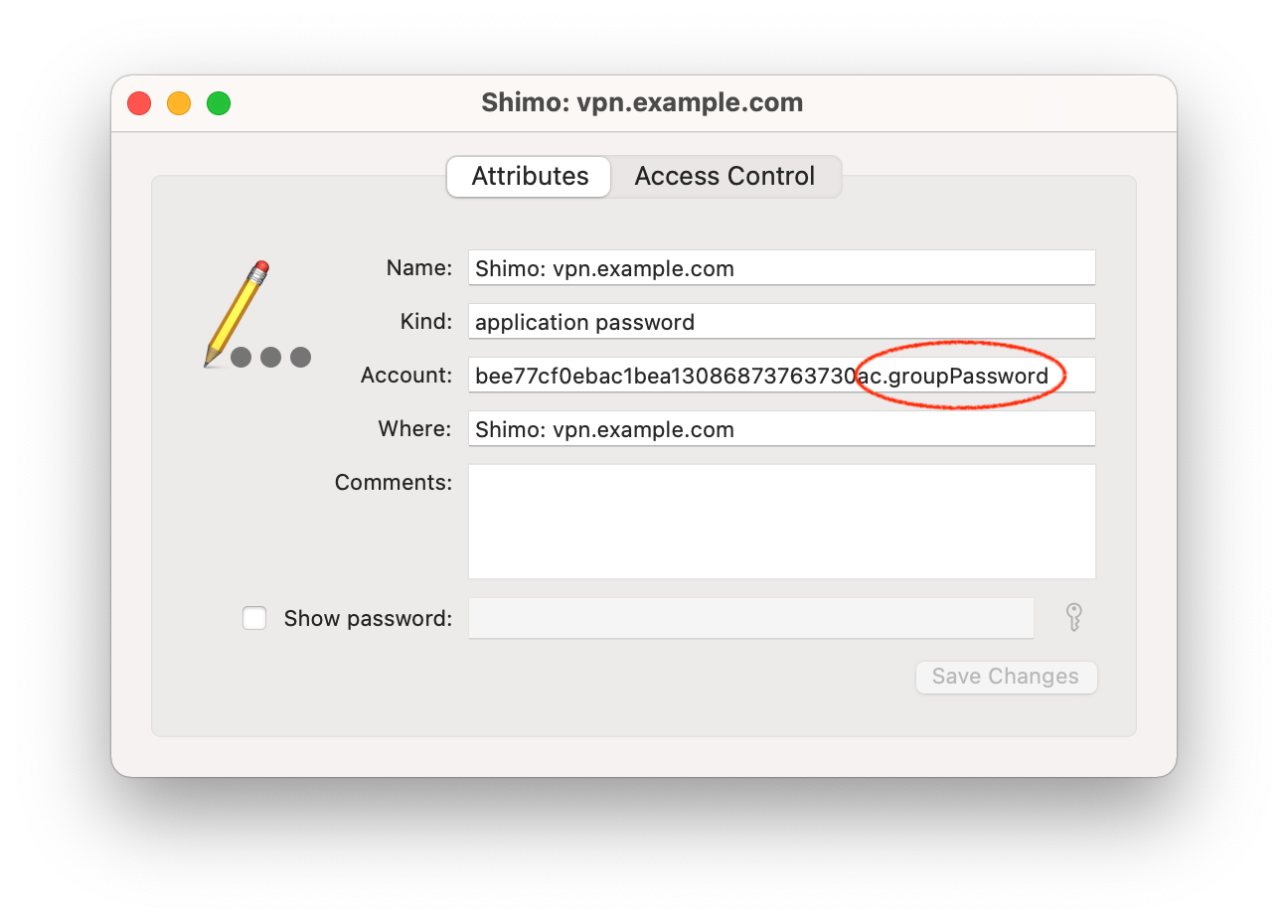
- Pour trouver votre mot de passe de connexion : Localisez une entrée de trousseau Shimo avec l'étiquette de compte se terminant par "userPassword"
- Cliquez sur "Afficher le mot de passe" et entrez votre mot de passe de compte macOS pour révéler le mot de passe (notez que vous pourriez être invité à le faire deux fois)
Choisissez "Configurer" dans le coin supérieur droit de votre connexion et entrez les détails de votre connexion VPN :
- Pour l'adresse de la passerelle VPN, entrez le nom d'hôte de la passerelle à partir des noms d'entrée du trousseau ("vpn.example.com" dans notre exemple)
- Pour la clé pré-partagée, entrez le mot de passe du trousseau étiqueté "groupPassword"
- Entrez votre nom d'utilisateur et votre mot de passe
- Lancez votre connexion et vérifiez si vous pouvez vous connecter
Choisissez vos options d'authentification
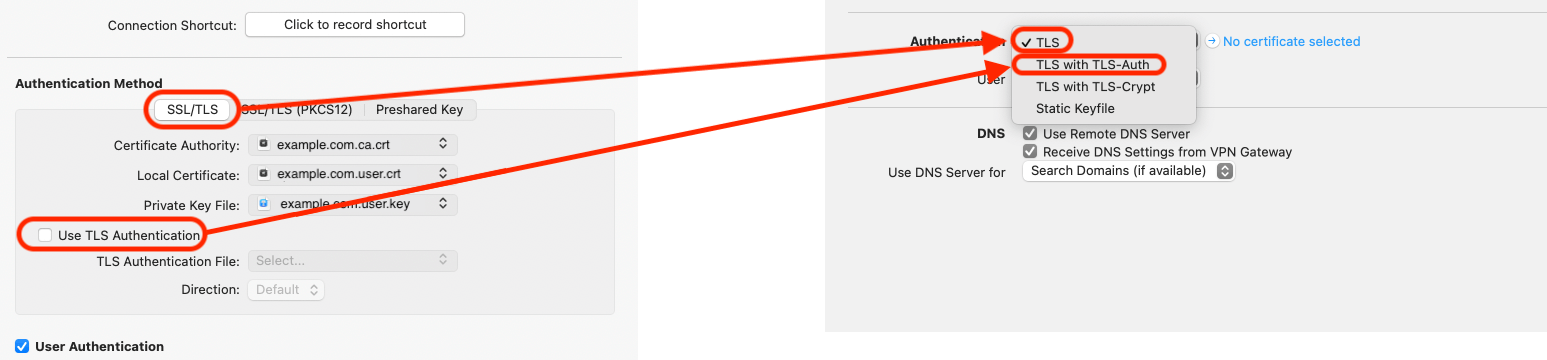
Informations sur les certificats
N'oubliez pas que, en plus de la partie publique du certificat, vous devez également exporter la clé privée.
Important : Les clés privées ne peuvent pas être importées dans le trousseau seules et ne peuvent être importées qu'avec le certificat correspondant. Pour cela, le certificat et les clés privées doivent être au format PKCS12. Vous pouvez générer ce format en entrant la commande suivante dans le Terminal :
openssl pkcs12 -export -in (example.com).user.crt -inkey (example.com).user.key -out (example.com).user.p12
Après cela, (example.com).user.p12 peut être importé par un double-clic. Lors de la génération de vos clés, on vous demandera d'entrer un mot de passe, car les clés privées au format PKCS12 sont toujours chiffrées. Cela peut être un mot de passe de votre choix, mais sachez que vous devrez le saisir à nouveau lors de l'importation.
Dépannage
Que faire si vous ne pouvez pas vous connecter ?
Vous pourriez avoir besoin de détails supplémentaires que votre administrateur VPN vous a peut-être fournis lors de la première configuration de votre connexion VPN. Vérifiez vos e-mails (astuce : essayez de rechercher l'adresse de la passerelle VPN).
VPN Tracker offre trois paramètres qui peuvent accélérer la connexion aux périphériques Cisco et améliorer la compatibilité.
- Établir un tunnel partagé vers 0.0.0.0/0 pour le split-tunneling
- Envoyer l’attribut pare-feu Cisco
- Utiliser ... comme version de l’application pendant la configuration du mode
Remarque : tous les paramètres décrits sur cette page nécessitent VPN Tracker 6.2 ou une version ultérieure.
Établir un tunnel partagé vers 0.0.0.0/0 pour le split-tunneling
Que fait ce paramètre ?
Dans une configuration de split-tunneling utilisant EasyVPN, VPN Tracker n’établira plus une association de sécurité IPsec (SA) vers chaque réseau distant, mais établira une seule SA vers 0.0.0.0/0. Le split-tunneling est obtenu uniquement grâce à une configuration de routage appropriée.
Quand dois-je utiliser ce paramètre ?
Ce paramètre fonctionne avec la plupart des périphériques Cisco qui utilisent EasyVPN et une configuration de split-tunneling.
Comment puis-je l’essayer ?
- Dans l’onglet Avancé, décocher la case « Établir un tunnel distinct pour chaque réseau distant » (voir capture d’écran)
- S’assurer que la case « Établir un tunnel partagé vers 0.0.0.0/0 pour le split-tunneling » est cochée (voir capture d’écran)
Si votre connexion ne fonctionne pas avec ce nouveau paramètre, revenez simplement à votre configuration précédente en cochant la case « Établir un tunnel distinct pour chaque réseau distant ».
Envoyer l’attribut pare-feu Cisco
Que fait ce paramètre ?
Ce paramètre fait que VPN Tracker envoie un attribut spécial pendant EasyVPN indiquant la présence d’un pare-feu.
Quand dois-je utiliser ce paramètre ?
Vous pouvez essayer d’activer ce paramètre si votre connexion EasyVPN actuelle à un périphérique Cisco est interrompue à la phase 2 (« Le passerelle VPN a demandé à VPN Tracker de se déconnecter … »).
Utiliser ... comme version de l’application pendant la configuration du mode
Que fait ce paramètre ?
Ce paramètre fait que VPN Tracker envoie une version d’application différente de la version par défaut « VPN Tracker 6 » pendant EasyVPN et la configuration du mode.
Quand dois-je utiliser ce paramètre ?
Vous pouvez essayer de définir une version d’application différente, par exemple « Cisco Systems VPN Client 4.8.0:Linux » si votre connexion EasyVPN actuelle à un périphérique Cisco est interrompue à la phase 2 (« Le passerelle VPN a demandé à VPN Tracker de se déconnecter … »).

- Assurez-vous que vos connexions sont stockées dans votre Personal Safe ou dans TeamCloud (recherchez les icônes safe ou cloud dans l’onglet Status)

- Déconnectez-vous de VPN Tracker 365 sur votre ancien Mac (choisissez « VPN Tracker 365 > Déconnexion… » dans la barre de menu)
- Connectez-vous à VPN Tracker 365 sur votre nouveau Mac avec votre identifiant et votre mot de passe equinux
Utilisez-vous un logiciel de virtualisation, tel que VMware, Parallels ou VirtualBox ? Ces produits logiciels créent des interfaces réseau pour leurs besoins de mise en réseau interne, et parfois les adresses réseau qu'ils choisissent entrent en conflit avec le réseau distant d'une connexion VPN. Même si vous n'utilisez pas actuellement ce logiciel (mais qu'il est installé ou pas complètement désinstallé), leurs interfaces réseau existent et peuvent causer des conflits.
Pour savoir quelle interface réseau cause le conflit :
- Essayez de vous connecter à votre VPN (afin que le message d'erreur apparaisse dans le journal de VPN Tracker)
- Définissez le niveau de journalisation dans VPN Tracker sur « verbose »
- Recherchez une ligne qui dit
Remote network ... conflicts with local network ... of interface ...
Il s'agit de l'interface réseau qui cause le problème. Sur la plupart des Macs, « en0 » correspond à l'interface Ethernet et « en1 » à l'interface AirPort. Toute autre interface enX provient soit d'un logiciel de virtualisation, soit d'un matériel réseau supplémentaire (par exemple, des adaptateurs/modems réseau USB). Les interfaces réseau dont le nom commence par « vboxnet » appartiennent généralement à VirtualBox et les interfaces réseau commençant par « vmnet » à VMware.
Toujours demander les informations d’identification XAUTHn’est pas coché.
Si cette option est cochée, VPN Tracker vous demandera en fait toujours, qu’il trouve ou non des informations d’identification dans votre trousseau.
Utiliser le mot de passe XAUTH stocké comme code d’accèsn’est pas coché.
Si cette option est cochée, VPN Tracker suppose que le mot de passe stocké dans le trousseau est en fait un code d’accès et il ne le communiquera à la passerelle que si celle-ci en fait la demande. Si elle demande un mot de passe à la place, VPN Tracker n’a aucune information de ce type et vous demande donc de le fournir.
- Ouvrez le VPN Tracker Connection Creator pour PPTP VPN
- Entrez l’adresse IP ou le nom d’hôte du serveur PPTP auquel vous souhaitez vous connecter, puis suivez les étapes restantes de l’assistant de configuration
- Enregistrez votre nouvelle connexion VPN dans votre compte pour commencer à l’utiliser sur votre Mac
Si vous constatez un débit equinux sur votre carte de crédit que vous ne reconnaissez pas, il peut s'agir de l'un des produits suivants proposés via la boutique en ligne equinux :
- VPN Tracker (logiciel VPN pour Mac, iPhone et iPad)
- Mail Designer 365 (logiciel de conception de newsletters pour Mac)
- tizi (accessoires pour iPhone et iPad)
Scénarios courants
Produits à renouvellement automatique
VPN Tracker et Mail Designer 365 sont proposés sous forme d'abonnements. Lorsqu'un forfait est configuré pour un renouvellement automatique, le mode de paiement associé sera automatiquement débité.
Ajout de membres d'équipe supplémentaires
Si plusieurs employés utilisent l'un de nos produits, ils ont peut-être configuré la facturation d'équipe. Cela signifie que la carte de crédit associée a peut-être été débitée afin d'ajouter un nouveau membre d'équipe à un compte.
Factures et autres questions
Vous pouvez télécharger vos factures sur notre site web :
Si vous avez vérifié auprès de votre équipe et que vous avez encore des questions concernant un débit, veuillez contacter notre équipe d'assistance. Veillez à inclure les détails de votre relevé de carte de crédit et les 4 derniers chiffres de votre carte.
Une entreprise est considérée comme un groupe d'utilisateurs. Chaque utilisateur du logiciel VPN Tracker a besoin de son propre compte utilisateur VPN Tracker personnel ainsi que de sa propre licence utilisateur. Les informations concernant le compte VPN Tracker ne peuvent être utilisées que par le propriétaire du compte. Le partage du nom d'utilisateur et du mot de passe (par exemple entre les membres d'une organisation ou d'autres personnes) n'est pas autorisé.
Gestion de plusieurs utilisateurs dans une organisation via la gestion d'équipe
Les employés ou les utilisateurs d'une organisation sont gérés à l'aide de la gestion d'équipe VPN Tracker. Cela permet à un administrateur d'attribuer des licences utilisateur VPN Tracker à des comptes utilisateur VPN Tracker individuels et également de les retirer. L'utilisation de la gestion d'équipe est obligatoire pour l'utilisation de VPN Tracker dans les organisations. Il est conçu pour répondre aux exigences de sécurité des organisations.
Guide de la gestion d'équipe →
Comptes présentant un comportement suspect
Les systèmes VPN sont des systèmes de sécurité qui régulent l'accès confidentiel au niveau personnel. Le partage des identifiants et des mots de passe entraînera involontairement une insécurité dans l'ensemble du système, par exemple lorsqu'un employé quitte l'entreprise. Un ancien employé pourrait encore avoir un accès complet au compte principal VPN Tracker. Les comptes présentant un comportement suspect peuvent être automatiquement bloqués par notre système. Ceci afin de garantir la sécurité de votre compte.
1. Trust the certificate in VPN Tracker manually
You can make VPN Tracker always accept the certificate if you know that the certificate belongs to your device and are willing to accept the risk: in the warning dialog, click on “Show certificate” and verify that the certificate is the one you expect. Then check the “Alway trust …” checkbox and press “Continue”. Subsequent connection attempts should then skip this dialog.

2. Turn off the certificate warning in the connection settings
If you are rolling out a connection to a team and you want to avoid each user having to trust the certificate manually, you can deactivate the verification in the connection settings. To do this, edit the connection, navigate to the “Advanced Options” section, expand the “Certificates” section and uncheck “Verify Remote Certificate”. Then save the connection and restart it.- macOS 26 Tahoe
- macOS 15 Sequoia
- macOS 14 Sonoma
- macOS 13 Ventura
- macOS 12 Monterey
- macOS 11 Big Sur
- macOS 10.15 Catalina
- macOS 10.14 Mojave
- macOS 10.13 High Sierra
Oui, NAT-Traversal est pris en charge par VPN Tracker. VPN Tracker prend en charge la version actuelle de NAT-Traversal qui utilise des paquets UDP encapsulés sur le port 4500 (RFC 3947), ainsi que les versions préliminaires précédentes qui envoient des paquets UDP encapsulés sur le port 500. De plus, l’encapsulation UDP de Cisco est également prise en charge.
NAT-Traversal permet d’établir des VPN à partir de réseaux situés derrière des routeurs qui effectuent une traduction d’adresses réseau (NAT). Ces routeurs se trouvent dans de nombreux endroits : routeurs DSL domestiques, points d’accès sans fil, cybercafés, hôtels, aéroports, etc. De nombreux FAI mobiles (modems 3G) exigent également l’utilisation de NAT-Traversal.
VPN Tracker reconnaît automatiquement si NAT-Traversal est nécessaire et l’active ou le désactive en conséquence. Il peut même tester votre routeur local pour déterminer quelle méthode NAT-Traversal fonctionne le mieux avec celui-ci.
SonicWALL Simple Client Provisioning nécessite que VPN Tracker envoie un premier paquet de données à la passerelle VPN qui est si grand qu’il peut être divisé (« fragmenté ») en deux paquets IP. Certains routeurs sont connus pour ne pas laisser passer ces paquets.
Si un routeur entre VPN Tracker et le SonicWALL est affecté par ce problème, vous (ou l’administrateur de votre SonicWALL) ne remarquerez aucun essai de connexion arrivant au SonicWALL lorsque Simple Client Provisioning est activé (c’est-à-dire qu’il n’y aura rien dans le journal du SonicWALL, et une trace de paquets ne montrera aucun paquet de VPN Tracker), mais tout fonctionnera correctement avec DHCP sur IPsec.
Routeurs connus pour avoir ces problèmes :
- AirPort Extreme avec des versions de micrologiciel antérieures à 7.3.1, fonctionne lors de la mise à niveau vers 7.3.1
Vous devez saisir votre identifiant et votre mot de passe equinux pour activer la plupart des applications equinux. Cependant, certaines applications peuvent également vous demander de saisir le nom d’utilisateur et le mot de passe de votre compte utilisateur Mac OS X afin d’accéder à certains composants système requis.
Si vous voyez donc une fenêtre comme celle ci-dessous, vous devrez saisir le nom d’utilisateur et le mot de passe d’un compte Administrateur sur votre Mac pour continuer, et non votre identifiant et votre mot de passe equinux.

En tant que revendeur, vous pouvez acheter des forfaits VPN Tracker 365 et les revendre à vos clients.
- Télécharger VPN Tracker 365
- Créer un compte
- Vérifier votre adresse e-mail

http://www.vpntracker.com/interop
Pour une introduction générale aux réseaux informatiques, aux VPN et à IPsec, plusieurs excellentes introductions sont disponibles en ligne ou sous forme de livres, voir par exemple ici.
Si vous rencontrez des problèmes de configuration spécifiques, nos ingénieurs techniques sont heureux de vous aider à configurer les connexions VPN avec VPN Tracker. Dans de nombreux cas, les problèmes de connexion sont liés à une mauvaise configuration de VPN Tracker ou de la passerelle VPN.
Si vous fournissez
- Une description du problème et des informations sur ce que vous avez déjà essayé
- Un rapport de support technique de VPN Tracker (« Aide » > « Générer un rapport de support technique »)
- Des captures d’écran de la configuration de la passerelle VPN
- Un journal de la passerelle VPN
nous pouvons généralement identifier rapidement la cause d’un problème et vous fournir des conseils sur la façon de le résoudre.
Comme il existe plusieurs facteurs non liés à VPN Tracker ou à la passerelle VPN qui peuvent affecter la connectivité (par exemple, les pare-feu/routeurs entre VPN Tracker et la passerelle VPN), nous ne pouvons garantir qu’une connexion puisse être établie dans toutes les circonstances.
Bien que nous fassions de notre mieux, nos options de support peuvent être limitées si
- vous utilisez un appareil que nous n’avons pas testé nous-mêmes (la plupart des appareils fonctionnent parfaitement avec VPN Tracker, mais nous sommes heureux de jeter un coup d’œil même aux problèmes avec des passerelles VPN non testées)
- vous ne fournissez pas les informations dont nous avons besoin pour vous aider (voir ci-dessus)
- votre administrateur réseau ne coopère pas
- vous modifiez les paramètres de connexion pendant que nous essayons de déboguer les paramètres
Vous pouvez gérer tous vos forfaits VPN Tracker après vous être connecté à notre site web https://my.vpntracker.com en utilisant votre identifiant et mot de passe equinux existants.
Vous y trouverez toutes les informations sur vos abonnements et paiements et pourrez gérer les forfaits VPN Tracker de vos collègues.
- VPN Tracker 365 : Télécharger ici
- Une connexion Internet
- Un routeur/passerelle VPN
Créer une nouvelle connexion
Dans VPN Tracker 365, essayez ce qui suit : Choisissez : « Nouvelle connexion d’entreprise »
Choisissez : « Nouvelle connexion d’entreprise »
Choisissez votre routeur VPN
‣ Dans la liste des fournisseurs de passerelles VPN, choisissez le fabricant et le modèle de votre routeur VPN. Si votre routeur VPN n’apparaît pas dans la liste, essayez ce qui suit : ‣ Choisissez « Utiliser un profil d’appareil personnalisé ». ‣ Cliquez sur « Créer » pour ajouter votre connexion VPN.
Votre guide de configuration
Nos ingénieurs ont testé un grand nombre de passerelles VPN avec VPN Tracker. Pour beaucoup d’entre elles, des guides de configuration détaillés sont disponibles. Dans la nouvelle connexion créée, vous pourrez trouver le guide de configuration spécifique au routeur : Alternativement, vous pourrez trouver les guides de configuration sur notre site web à l’adresse http://vpntracker.com/interop
Pour plus de détails sur la création de votre connexion VPN sur Mac OS X, consultez le guide de configuration ou le manuel VPN Tracker.
Alternativement, vous pourrez trouver les guides de configuration sur notre site web à l’adresse http://vpntracker.com/interop
Pour plus de détails sur la création de votre connexion VPN sur Mac OS X, consultez le guide de configuration ou le manuel VPN Tracker.
Si vous modifiez ultérieurement votre mot de passe equinux ID, VPN Tracker ne pourra plus déchiffrer votre Personal Safe. Vous devrez ressaisir votre mot de passe d’origine afin que VPN Tracker puisse rechiffrer vos connexions.
Si vous avez oublié votre mot de passe d’origine, vous avez la possibilité de saisir votre clé de récupération au lieu du mot de passe d’origine.
Si vous avez oublié à la fois votre mot de passe d’origine et votre clé de récupération, le seul moyen d’accéder à votre Personal Safe est de le réinitialiser sur le serveur.
Remarque : veuillez vérifier votre trousseau (éventuellement également sur un ancien ordinateur ou une sauvegarde) pour voir si votre mot de passe d’origine y est éventuellement enregistré.Important : veuillez noter qu’en guise de mesure de sécurité, vous perdrez toutes vos connexions enregistrées si vous effectuez une réinitialisation du serveur. Cette FAQ vous indique comment réinitialiser votre Personal Safe si nécessaire.
Was bedeutet die Erweiterte Diagnose?
Wenn die erweiterte Diagnose aktiviert ist, können wir bei Bedarf für den Zeitraum der Freigabe einen erneuten TSR anfordern. Dieser entspricht den gleichen Sicherheitsanforderungen wie oben. Mit dieser Möglichkeit können wir schneller und ohne Nutzerinteraktion prüfen ob die beschriebenen Probleme weiterhin bestehen und schneller Hilfestellung anbieten. Um uns einen TSR zu schicken, öffnen Sie die VPN Tracker App und wählen "Hilfe">"Support kontaktieren" in der oberen Menüleiste.- Accédez à my.vpntracker.com et connectez-vous avec votre identifiant revendeur.
- Accédez à la section Revendeur dans le menu de gauche. Vous y verrez toutes vos commandes et les forfaits que vous avez achetés avec chaque commande.
- À côté de la ou des licences que vous souhaitez transférer à un client, sélectionnez « Transférer tout… »
Veuillez noter que ce bouton n'apparaîtra que si la licence est disponible pour le transfert.

- Saisissez l'adresse e-mail du client auquel vous transférez les licences et appuyez sur « Transfert ».

Nous proposons une version d’essai gratuite de tous les plans VPN Tracker disponibles afin que vous puissiez tester vos connexions VPN avec VPN Tracker avant de l’acheter. Les licences d’essai VPN Tracker Mac sont valables 7 jours et offrent l’ensemble exact des fonctionnalités du plan correspondant afin que vous puissiez tester pleinement toutes les fonctionnalités du plan. Vous pouvez tester toutes les connexions et tous les protocoles pour vous assurer que vos connexions fonctionnent avant d’acheter. Si vous êtes satisfait de VPN Tracker, vous n’avez rien à faire pour continuer à l’utiliser. Toutes vos connexions et paramètres créés resteront dans l’application et la licence d’essai sera convertie en licence payante après la période d’essai. Sinon, vous pouvez annuler votre licence d’essai jusqu’à 24 heures avant la fin de la période d’essai.
Pour une liste des appareils compatibles, veuillez consulter cette page.
Si votre routeur ne figure pas dans la liste, veuillez consulter cette FAQ et le manuel de VPN Tracker pour obtenir de l’aide afin de déterminer la compatibilité.
Veuillez noter que le routeur local (c’est-à-dire le routeur situé à l’endroit où se trouve votre Mac avec VPN Tracker) n’a dans la plupart des cas pas besoin d’être spécifiquement compatible avec VPN ou VPN Tracker. Presque tous les routeurs fonctionnent correctement avec VPN Tracker.
- Connectez-vous à votre compte sur my.vpntracker.com
- Accédez à "Mes Abonnements" dans la barre latérale, où vous verrez vos forfaits actifs actuels
- Pour activer le renouvellement automatique, basculez l'interrupteur de gris à vert

- Après avoir activé le renouvellement automatique, vous recevrez un e-mail confirmant l'activation.
Vous pouvez attribuer un forfait à un nouveau membre et également révoquer un forfait si un collègue quitte votre équipe.
Pour ce faire, rendez-vous sur my.vpntracker.com et connectez-vous en utilisant votre identifiant et votre mot de passe equinux.
Dans la section « Gestion de l’équipe », vous pouvez créer une équipe, inviter de nouveaux membres et modifier les forfaits VPN Tracker pour chaque collègue.
Obtenez des instructions étape par étape à ce sujet dans notre Guide de gestion d’équipe.
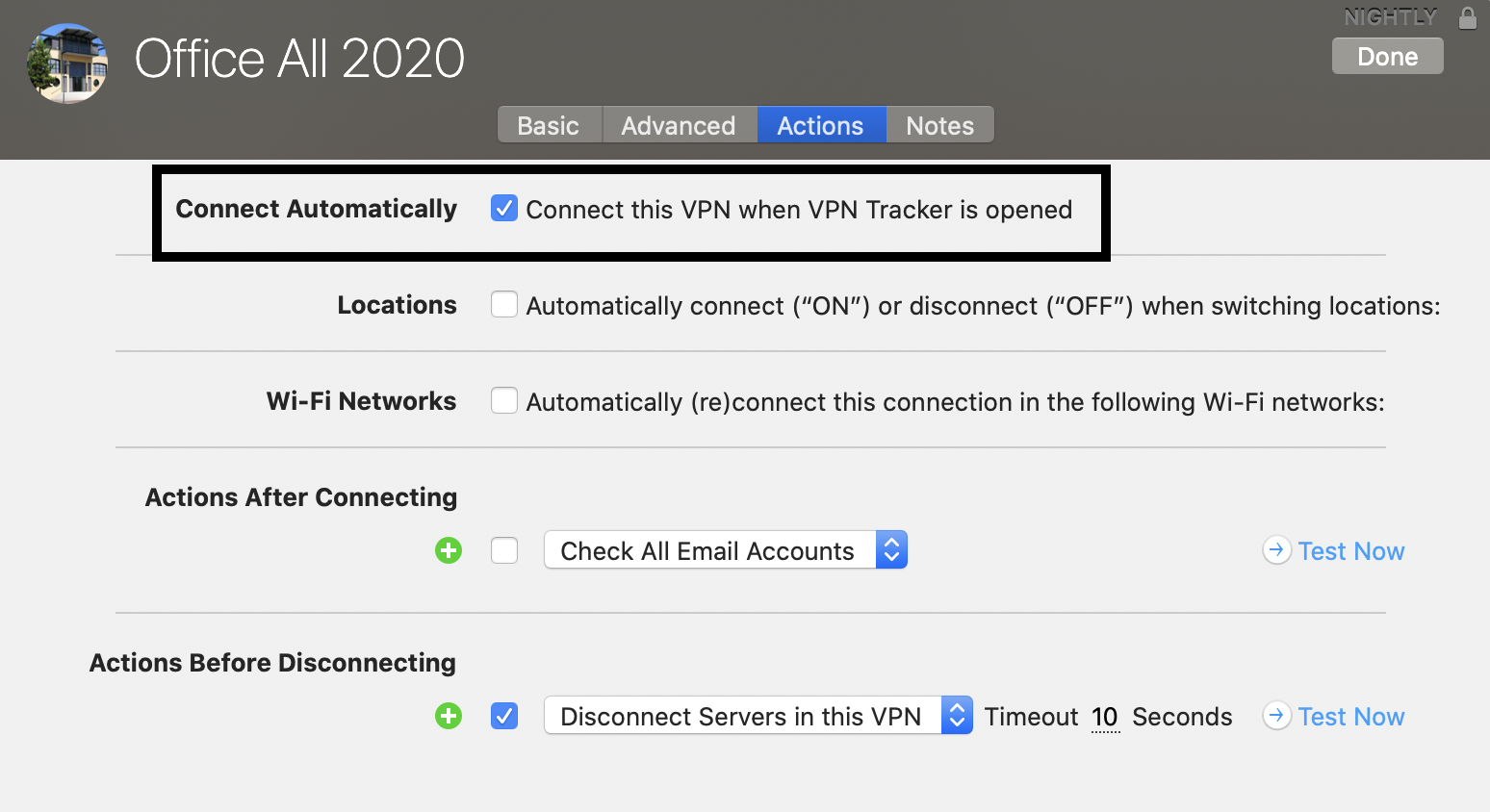 Remarque : si cette connexion de démarrage automatique présente un problème (par exemple, aucune passerelle VPN n’a été saisie), un message d’erreur s’affichera à chaque lancement de VPN Tracker. Résolvez soit les problèmes de la connexion, soit – si vous n’avez pas besoin d’exécuter la connexion – décochez l’option « Connecter ce VPN lorsque VPN Tracker est ouvert » pour empêcher l’apparition du message d’erreur.
Remarque : si cette connexion de démarrage automatique présente un problème (par exemple, aucune passerelle VPN n’a été saisie), un message d’erreur s’affichera à chaque lancement de VPN Tracker. Résolvez soit les problèmes de la connexion, soit – si vous n’avez pas besoin d’exécuter la connexion – décochez l’option « Connecter ce VPN lorsque VPN Tracker est ouvert » pour empêcher l’apparition du message d’erreur.
- Serveurs de fichiers
- Intranet de l’entreprise et sites web internes
- Comptes de messagerie de l’entreprise
- Bases de données internes
- Bureau à distance
- Calendriers internes
 Pour savoir comment configurer les raccourcis VPN dans VPN Tracker 365, regardez ce tutoriel vidéo de 2 minutes :
Pour savoir comment configurer les raccourcis VPN dans VPN Tracker 365, regardez ce tutoriel vidéo de 2 minutes :
Oui, c'est possible. Si vous configurez un réseau partagé pour le système d'exploitation invité, il partage la connexion réseau de votre Mac et vous pouvez accéder à toutes les ressources réseau accessibles depuis OS X.
Notez que si vous utilisez un DNS distant pour votre connexion VPN, vous devrez entrer manuellement le serveur DNS dans votre système d'exploitation invité afin qu'il fonctionne – il n'y a aucun moyen pour VPN Tracker de « transmettre » ce paramètre au système d'exploitation invité.
Pour savoir comment configurer VPN Tracker avec Parallels, consultez notre VPN Tracker with Parallels Configuration Guide.
Si vous avez déjà acheté une licence VPN Tracker mais que vous souhaitez passer à un autre produit, vous avez deux options :
1. Acheter une mise à niveau
Dans la plupart des cas, vous pouvez mettre à niveau votre forfait actuel. Le magasin VPN Tracker répartira automatiquement votre achat au prorata en fonction de la valeur restante de votre produit actuel.
Accédez à votre page de mise à niveau my.vpntracker pour voir vos options de mise à niveau.
2. Convertir votre produit en crédit magasin Si vous avez acheté avec un autre compte ou si vous souhaitez passer complètement à une autre gamme de produits, vous pouvez convertir votre licence existante en crédit magasin et l’utiliser pour votre nouvel achat :
- Visitez notre page de transfert de code promo du magasin et suivez les étapes pour recevoir votre code promo
- Choisissez votre nouveau produit sur le magasin my.vpntracker
- Entrez votre code promo lors du paiement
- Après avoir téléchargé et ouvert VPN Tracker 365, cliquez sur Connexion > Créer un compte
- Saisissez les informations d’identification de votre nouveau compte (Nom, E-mail, Mot de passe) dans l’espace prévu à cet effet.
- Vous recevrez ensuite un e-mail à l’adresse que vous avez utilisée pour vous inscrire :
- Cliquez sur le lien dans l’e-mail pour vérifier votre adresse. Si vous ne trouvez pas l’e-mail dans votre boîte de réception principale, assurez-vous de vérifier votre dossier spam.
- Une fois votre adresse vérifiée, vous pourrez acheter un abonnement VPN Tracker 365 et configurer vos propres connexions.


- Appuyez sur « Shift » (⇧) + « Cmd » (⌘) + « 4 », puis cliquez et faites glisser le curseur de la souris pour capturer une zone spécifique de votre écran.
- Appuyez sur « Shift » (⇧) + « Cmd » (⌘) + « 4 », puis sur la barre d’espace pour capturer une fenêtre ou un élément spécifique de votre écran.
- Autrement, appuyez sur « Shift » (⇧) + « Cmd » (⌘) + « 3 » pour capturer l’intégralité de votre écran.
WireGuard est une marque déposée de Jason A. Donenfeld.
Veuillez essayer ceci :
Ouvrez l’application Terminal (depuis Applications → Utilitaires → Terminal) et collez cette commande :
sudo launchctl enable system/com.vpntracker.365mac.agent
Confirmez avec votre mot de passe (notez que vous ne verrez pas le mot de passe taper).
Le problème devrait être résolu.
- Accédez à Configurer > Options de base
- Cliquez sur le profil actuellement sélectionné sous « Connexion basée sur »
- Choisissez « IPsec/L2TP/OpenVPN/SSL/PPTP »
- Choisissez votre protocole VPN dans la liste et cliquez sur Appliquer
- Choisissez « Ne pas écraser » pour conserver les paramètres par défaut de votre appareil

 Vous pourrez désormais choisir toutes les options prises en charge par VPN Tracker 365 pour votre protocole VPN.
Vous pourrez désormais choisir toutes les options prises en charge par VPN Tracker 365 pour votre protocole VPN.
Dans certains cas, en raison d’un bug dans macOS, l’extension de noyau requise par VPN Tracker peut ne pas être correctement installée par votre système.
Si cela se produit, vous pouvez voir l’erreur ci-dessus.
Pour résoudre le problème, veuillez essayer ceci :
- Accédez à Macintosh HD/Library/Extensions et supprimez le fichier com.vpntracker.365mac.kext
- Ouvrez ensuite l’application Terminal (dans Applications > Utilitaires) et entrez la commande suivante :
sudo kextcache --clear-staging - Redémarrez ensuite votre Mac et essayez de lancer VPN Tracker 365 à nouveau
Si le problème n’est pas résolu, veuillez essayer ceci :
- Redémarrez votre Mac et maintenez la touche Commande+R enfoncée pour démarrer en Mode de récupération
- Choisissez « Utilitaire de disque »
- Choisissez votre disque dur et cliquez sur « Monter »
- Quittez l’Utilitaire de disque
- Accédez à la barre de menu et choisissez « Utilitaires > Terminal »
- Entrez les commandes suivantes :
cd /Volumes/Macintosh HD/Library/StagedExtensions/Library/Extensions/
rm -rf com.vpntracker.365mac.kext - Redémarrez votre Mac et essayez de lancer VPN Tracker 365 à nouveau
- Ouvrez l’application Terminal (dans Applications → Utilitaires → Terminal)
- Collez cette commande :
sudo rm -f /var/run/vpncontrol.sock - Confirmez avec votre mot de passe
- Redémarrez ensuite votre Mac
Essayez ensuite de vous reconnecter. Le problème causé par les composants réseau sous-jacents devrait être résolu.
MJMRT6WJ8S
(Remarque : les versions antérieures utilisaient l’ID d’équipe CPXNXN488S - celles-ci doivent être remplacées par la version actuelle)
VPN Tracker utilise une Extension de noyau (KEXT) sur macOS 10.15 Catalina et versions antérieures. Les identifiants de bundle suivants peuvent être utilisés pour pré-autoriser le KEXT :
Nouveau (version 21 et ultérieure) : com.vpntracker.365mac.kext
Versions antérieures : com.equinux.vpntracker365.kext
À partir de macOS 11 Big Sur, une nouvelle Extension Système est utilisée :
com.vpntracker.365mac.SysExt
Dépannage
Si les utilisateurs voient toujours l’invite « Autoriser l’Extension Système », essayez d’énumérer explicitement l’identifiant de l’Extension Système com.vpntracker.365mac.SysExt dans votre profil MDM (et pas seulement de faire référence à l’ID d’équipe).
Pour vérifier l’état de l’Extension Système, vous pouvez exécuter systemextensionsctl list dans Terminal.
Veuillez consulter le document d’assistance Apple pour plus de détails.
Les SonicWalls distribuent les adresses IP en utilisant le protocole DHCP. Une fois que le tunnel VPN est déjà établi, le client VPN doit effectuer un échange DHCP pour obtenir une adresse IP et utiliser cette adresse IP pour tout le trafic envoyé via le tunnel VPN. Il existe deux raisons pour lesquelles cela peut échouer :
- Le SonicWall ne reçoit jamais votre demande DHCP (DHCP-Discover). Ce serait le cas s'il y a un problème avec le tunnel VPN lui-même qui ne fonctionne pas correctement.
Essayez ceci :- Réexécutez le vérificateur de connexion VPN Tracker à partir du menu « Outils ». Essayez ensuite de reconnecter le VPN. Cela permettra à VPN Tracker de détecter automatiquement les meilleurs paramètres pour votre connexion Internet.
- Assurez-vous qu’aucun logiciel n’est installé sur votre système qui bloque le trafic VPN en général. Veuillez consulter cette entrée FAQ pour plus de détails.
- Réexécutez le vérificateur de connexion VPN Tracker à partir du menu « Outils ». Essayez ensuite de reconnecter le VPN. Cela permettra à VPN Tracker de détecter automatiquement les meilleurs paramètres pour votre connexion Internet.
- Le SonicWall ne souhaite pas répondre à votre demande DHCP. Le protocole DHCP est conçu de telle sorte qu’il peut y avoir plusieurs serveurs DHCP par réseau et que seuls ceux qui pensent pouvoir satisfaire une demande y répondent également, tous les autres restent silencieux (il n’y a pas de réponse « négative » à une demande Discover).
Essayez ceci :- Essayez de redémarrer le SonicWall. Les SonicWalls sont assez stables, mais nous avons vu à plusieurs reprises que le serveur DHCP se comporte de manière étrange, comme si toutes les adresses IP étaient réservées, alors que ce n’est pas ce que vous verrez dans l’interface web. Un redémarrage résoudra ce problème immédiatement.
- Assurez-vous que vous avez suffisamment d’adresses disponibles dans le pool d’adresses. Si le pool est trop petit et que toutes les adresses sont utilisées ou réservées, il est normal que le SonicWall ne réponde pas.
- Essayez de redémarrer le SonicWall. Les SonicWalls sont assez stables, mais nous avons vu à plusieurs reprises que le serveur DHCP se comporte de manière étrange, comme si toutes les adresses IP étaient réservées, alors que ce n’est pas ce que vous verrez dans l’interface web. Un redémarrage résoudra ce problème immédiatement.
 Cela signifie que la version locale enregistrée de la connexion ne correspond pas à la version dans le cloud. Pour résoudre le conflit, cliquez sur la connexion dans le menu de gauche et ouvrez l’onglet « Coffre-fort personnel »
Cliquez sur le bouton « Résoudre le problème de synchronisation ».
Une boîte de dialogue s’ouvrira. Vous avez la possibilité de choisir la version de la connexion que vous souhaitez conserver. La version locale ou la version cloud.
Cela signifie que la version locale enregistrée de la connexion ne correspond pas à la version dans le cloud. Pour résoudre le conflit, cliquez sur la connexion dans le menu de gauche et ouvrez l’onglet « Coffre-fort personnel »
Cliquez sur le bouton « Résoudre le problème de synchronisation ».
Une boîte de dialogue s’ouvrira. Vous avez la possibilité de choisir la version de la connexion que vous souhaitez conserver. La version locale ou la version cloud.  Pour conserver la version locale, veuillez choisir : « Télécharger et remplacer la version cloud »
Pour conserver la version cloud, veuillez choisir : « Télécharger et remplacer la version locale »
Pour conserver la version locale, veuillez choisir : « Télécharger et remplacer la version cloud »
Pour conserver la version cloud, veuillez choisir : « Télécharger et remplacer la version locale »
- Choisissez votre équipe ou votre compte dans le menu latéral et cliquez sur Abonnements
- Choisissez le plan que vous souhaitez mettre à niveau et cliquez sur Mettre à niveau l’édition
 Vous serez ensuite redirigé vers la page de paiement. Ici, vous pouvez choisir l’édition vers laquelle mettre à niveau. Sur le côté droit, sous Nouveau plan, sélectionnez un produit dans la liste déroulante (par exemple, VPN Tracker VIP) pour calculer votre prix de mise à niveau.
Vous pouvez maintenant consulter votre nouveau plan avant de l’acheter. Le Rabais au prorata est la valeur restante de votre ou vos licences existantes qui est déduite du total annuel pour obtenir le Montant dû maintenant.
Vous serez ensuite redirigé vers la page de paiement. Ici, vous pouvez choisir l’édition vers laquelle mettre à niveau. Sur le côté droit, sous Nouveau plan, sélectionnez un produit dans la liste déroulante (par exemple, VPN Tracker VIP) pour calculer votre prix de mise à niveau.
Vous pouvez maintenant consulter votre nouveau plan avant de l’acheter. Le Rabais au prorata est la valeur restante de votre ou vos licences existantes qui est déduite du total annuel pour obtenir le Montant dû maintenant.

Non, vous ne pouvez pas annuler l’effacement de la connexion à distance pour le moment. Cependant, vous pouvez réintégrer un membre de l’équipe. N’oubliez pas que vous devrez redistribuer les connexions VPN de votre équipe au nouvel utilisateur avant qu’il ne puisse se connecter.
Visitez my.vpntracker.com, connectez-vous à votre compte et accédez à "Abonnements" pour mettre à jour votre mode de paiement.
Accédez à votre abonnement actuel et cliquez sur "Modifier" pour modifier le mode de paiement. Cliquez sur "Choisir un autre mode de paiement" pour ajouter une nouvelle carte de crédit ou, alternativement, un compte PayPal. Ceci sera utilisé comme votre nouveau mode de paiement par défaut pour votre forfait.
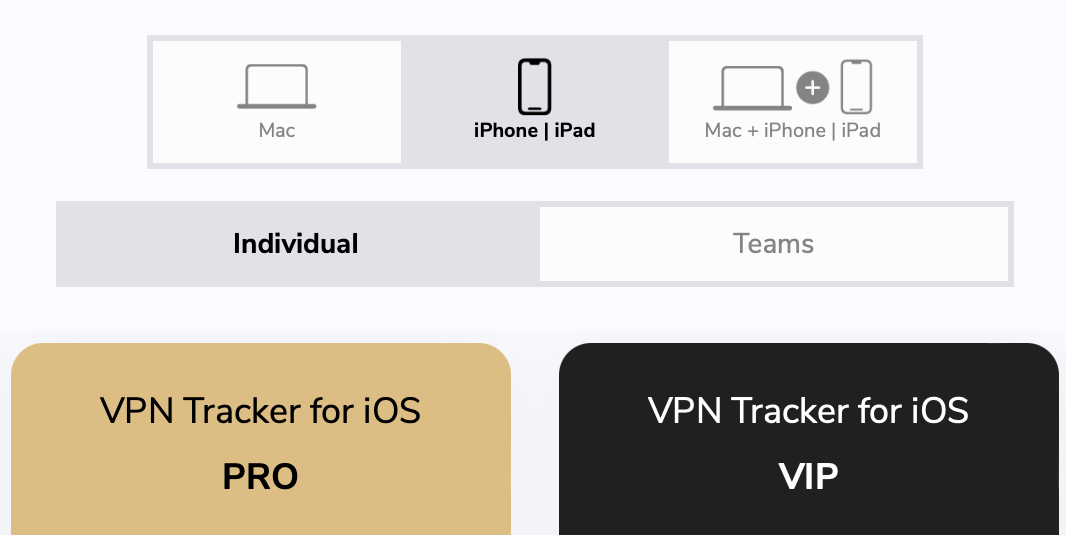
De plus, veuillez relancer le vérificateur de connexion VPN Tracker et voir si cela résout le problème. Si cela ne résout pas le problème, veuillez nous envoyer un rapport de support technique :
Nous utilisons des analyses dans VPN Tracker 365 pour nous aider à améliorer l’application et votre expérience VPN globale. Toutes les mesures sont complètement anonymes et nous n’évaluons jamais d’informations personnelles ni de données transitant par votre connexion.
Ce qui est mesuré
- Paramètres de connexion génériques (par exemple, le type de connexion, les options utilisées, etc.)
- Quelles fonctionnalités sont utilisées (par exemple, la connexion automatique est-elle activée, des actions sont-elles configurées, etc.)
- Nombre de connexions que vous avez
Vos données, votre confidentialité
- Vos informations d’authentification et vos identifiants ne sont jamais lus, capturés ou transmis
- Votre trafic VPN n’est jamais analysé, capturé ou accessible
Vous avez le contrôle
Si vous ne souhaitez pas partager d’informations d’utilisation anonymes avec equinux, vous pouvez désactiver cette option à tout moment dans les préférences de VPN Tracker en décochant « Partager les données de diagnostic ».
Remote Connection Wipe offre une sécurité supplémentaire en supprimant les informations relatives à votre infrastructure VPN. Vous pouvez également utiliser Remote Connection Wipe pour des raisons de conformité ou lorsque vous travaillez avec des sous-traitants.
Remote Connection Wipe présente également l’avantage de fonctionner avec n’importe quelle connexion VPN, même celles qui n’offrent pas d’authentification utilisateur. Cela vous permet de bloquer l’accès VPN pour un utilisateur individuel sans avoir à distribuer une nouvelle connexion à toute votre équipe.
Nous utilisons des analyses pour nous aider à améliorer l’application et votre expérience VPN globale. Toutes les mesures sont complètement anonymes et nous n’évaluons jamais d’informations personnelles ni de données transitant par votre connexion.
Ce qui est mesuré
- Paramètres de connexion génériques (par exemple, le type de connexion, les options utilisées, etc.)
- Quelles fonctionnalités sont utilisées (par exemple, la connexion automatique est-elle activée, des actions sont-elles configurées, etc.)
- Combien de connexions vous avez
Vos données, votre confidentialité
Vos paramètres réseau ou vos identifiants spécifiques ne sont jamais lus, capturés ou transmis
Vous avez le contrôle
Si vous ne souhaitez pas partager des informations d’utilisation anonymes avec equinux, vous pouvez désactiver cette option à tout moment dans les préférences de VPN Tracker en décochant « Partager les données de diagnostic ».
Si vous êtes un client VPN Tracker existant et souhaitez passer à VPN Tracker 365, vous pouvez simplement installer VPN Tracker 365 et vos connexions seront automatiquement importées:
Télécharger VPN Tracker 365
Une fois que vous avez VPN Tracker 365, vous pouvez acheter un abonnement VPN Tracker 365.
- Une licence de démonstration n’est valable que 30 jours.
- Une licence de démonstration vous permet d’utiliser toutes les fonctionnalités de l’édition Pro, à l’exception de la fonctionnalité d’exportation.
- Une licence de démonstration limite le trafic de tunnel à 500 kb dans les deux sens.
- Une fois la limite de 500 kb atteinte, une licence de démonstration vous permet de rester connecté pendant encore 3 minutes.
- Envoyer un ping keep-alive toutes les
Cette option contrôle si et à quelle fréquence VPN Tracker envoie des pings keep-alive. Un ping keep-alive n’est pas un ping normal et n’est pas considéré comme du trafic tunnel par la passerelle VPN, il ne maintient donc pas la connexion active sur la passerelle. Le seul but de ces pings est de maintenir la connexion active via les pare-feu et les routeurs NAT entre VPN Tracker et la passerelle lorsqu’aucun autre trafic tunnel n’est envoyé.
- Déconnecter en cas d’inactivité pendant
Cette option contrôle si et après combien de temps VPN Tracker se déconnectera en raison d’une inactivité. Seul le trafic tunnel est considéré comme une activité, les pings keep-alive envoyés des deux côtés et le trafic de gestion du protocole ne sont pas considérés comme du trafic tunnel.
- Considérer le pair comme mort si aucun signe de vie pendant
Cette option contrôle si et après combien de temps VPN Tracker se déconnectera en l’absence de signe de vie. Tout trafic provenant de la passerelle est considéré comme un signe de vie, qu’il s’agisse de trafic tunnel, de ping keep-alive ou de trafic de gestion du protocole.
Cette option n’a aucun effet si la passerelle n’est pas configurée pour envoyer des pings (option
--pingoupingdans le fichier de configuration du serveur), car sans les pings activés, il peut ne pas y avoir de trafic tunnel ou de gestion pendant un certain temps, mais ce n’est pas la preuve que la passerelle n’est plus active, car elle n’enverra rien s’il n’y a rien à envoyer. Avec le ping activé, la passerelle enverrait au moins des pings keep-alive dans une telle situation, et si ceux-ci n’arrivent pas non plus, la passerelle a probablement déconnecté la connexion ou est hors ligne.
Malheureusement, nous ne pouvons pas le garantir. La mise en réseau sécurisée est un sujet complexe. VPN Tracker est extrêmement fiable et est utilisé par des clients du monde entier. Mais il existe quelques scénarios rares dans lesquels les connexions VPN ne peuvent pas être établies (par exemple, lorsqu'un pare-feu est configuré pour bloquer activement les connexions VPN).
Nous vous recommandons d'utiliser la version d'essai gratuite pour tester VPN Tracker avec votre réseau et votre scénario d'utilisation spécifiques.
Si vous avez besoin d'aide pour configurer votre connexion VPN avec VPN Tracker, vous pouvez contacter l'assistance equinux à tout moment.
- Visa
- Mastercard
- American Express
- PayPal*
- Chèques personnels/d'entreprise* (commandes américaines uniquement)
- Virements bancaires* (Union européenne uniquement)
* La licence vous sera envoyée par e-mail une fois votre paiement validé.
Lorsque vous paierez par chèque ou virement bancaire, vous recevrez un e-mail contenant des informations de paiement supplémentaires une fois votre commande passée. Les commandes par virement bancaire et chèque ne sont actuellement pas disponibles pour les achats de Mail Designer
Le logiciel VPN Tracker est un outil VPN qui peut être utilisé pour créer une connexion VPN sur les ordinateurs Apple Mac.
Quel est l'intérêt d'un VPN ?
Lorsque vous voyagez loin de chez vous ou de votre bureau, par exemple dans le café du coin ou lorsque vous travaillez à domicile, un VPN vous donne la possibilité de créer une connexion sécurisée à un réseau privé ou d'entreprise. Cela vous donne accès aux serveurs, aux caméras ou à d'autres services qui ne sont généralement accessibles que dans votre réseau local. Nous appelons cela VPN Tracker Company Connect. Avec VPN Tracker Company Connect, vous pouvez vous déplacer sur le réseau de votre entreprise comme si vous étiez assis à votre bureau, que vous soyez dans un autre pays ou que vous visitiez un client à quelques kilomètres.Sécuriser les données
Les connexions VPN peuvent également être utilisées pour sécuriser généralement une connexion de données (par exemple dans un réseau WIFI public) ou pour simuler une connexion à partir d'un autre pays. Nous appelons cela VPN Tracker World Connect.Comment établir une connexion VPN ?
Pour établir une connexion VPN, vous avez besoin d'un logiciel VPN, également appelé outil VPN ou client VPN. VPN Tracker est le logiciel VPN leader pour les ordinateurs Apple. Le logiciel VPN vous permet de configurer et d'établir une connexion VPN au réseau distant.Comme VPN Tracker a un accès bas niveau à votre système, il est signé numériquement et vérifie que l'application n'a pas été modifiée de quelque manière que ce soit à chaque lancement. Si VPN Tracker détecte que des modifications ont été apportées à l'application VPN Tracker, vous verrez ce message.
Qu'est-ce qui peut causer ce problème ?Malheureusement, d'autres applications (par exemple, désinstallateur/désinstalleur, outils de nettoyage, etc.) peuvent causer ce problème.
Si vous rencontrez ce problème à plusieurs reprises, veuillez nous envoyer une copie de votre application VPN Tracker. Localisez VPN Tracker sur votre disque dur, copiez-le sur votre bureau et créez un fichier zip (CTRL-/clic droit sur VPN Tracker, puis choisissez « Compresser VPN Tracker »). En comparant la copie défectueuse, nous pouvons déterminer ce qui a été modifié et vous donner des conseils sur la façon d'empêcher que cela ne se reproduise.
- Partages réseau
- Bases de données
- Comptes de messagerie et calendriers
- Intranet de l’entreprise
- Bureau à distance
 Une fois qu’une collection de raccourcis a été partagée, elle sera accessible à tous les membres de votre équipe sans aucune autre action requise.
Comment exporter les raccourcis VPN sous forme de fichier .zip
Vous pouvez également choisir d’exporter les raccourcis VPN sous forme de fichier .zip que les utilisateurs peuvent importer manuellement dans VPN Tracker 365.
Accédez à la connexion VPN où vos raccourcis sont configurés et cliquez sur « Configurer » pour ouvrir les paramètres de configuration.
En bas de cette fenêtre, accédez à « Paramètres d’exportation », où vous verrez une série de paramètres différents pour l’exportation de votre connexion. Accédez à « Raccourcis VPN » et cochez la case à côté de la collection de raccourcis que vous souhaitez partager :
Une fois qu’une collection de raccourcis a été partagée, elle sera accessible à tous les membres de votre équipe sans aucune autre action requise.
Comment exporter les raccourcis VPN sous forme de fichier .zip
Vous pouvez également choisir d’exporter les raccourcis VPN sous forme de fichier .zip que les utilisateurs peuvent importer manuellement dans VPN Tracker 365.
Accédez à la connexion VPN où vos raccourcis sont configurés et cliquez sur « Configurer » pour ouvrir les paramètres de configuration.
En bas de cette fenêtre, accédez à « Paramètres d’exportation », où vous verrez une série de paramètres différents pour l’exportation de votre connexion. Accédez à « Raccourcis VPN » et cochez la case à côté de la collection de raccourcis que vous souhaitez partager :
 Fermez la fenêtre des paramètres, puis cliquez sur « Exporter ». Sélectionnez un emplacement d’exportation et saisissez un mot de passe d’importation pour une meilleure sécurité. Lorsque vous êtes prêt, cliquez sur « Exporter » pour créer un fichier .zip de la connexion que vous pouvez envoyer aux membres de votre équipe :
Fermez la fenêtre des paramètres, puis cliquez sur « Exporter ». Sélectionnez un emplacement d’exportation et saisissez un mot de passe d’importation pour une meilleure sécurité. Lorsque vous êtes prêt, cliquez sur « Exporter » pour créer un fichier .zip de la connexion que vous pouvez envoyer aux membres de votre équipe :
 Une fois qu’un membre de l’équipe a reçu le fichier, il peut double-cliquer dessus pour ouvrir la connexion dans l’application VPN Tracker 365 sur son Mac, puis saisir votre mot de passe d’importation choisi. Par la suite, la connexion VPN, ainsi que tous les raccourcis que vous avez configurés, seront prêts à être utilisés immédiatement.
Une fois qu’un membre de l’équipe a reçu le fichier, il peut double-cliquer dessus pour ouvrir la connexion dans l’application VPN Tracker 365 sur son Mac, puis saisir votre mot de passe d’importation choisi. Par la suite, la connexion VPN, ainsi que tous les raccourcis que vous avez configurés, seront prêts à être utilisés immédiatement.
La fonctionnalité Remote Connection Wipe est disponible pour tous les plans VPN Tracker 365.
Veuillez noter qu'un plan VPN Tracker 365 est requis pour exporter une connexion VPN.
Dans notre livre blanc, vous trouverez toutes les informations pour configurer Remote Connection Wipe :
http://equinux.com/goto/vpnt365/whitepaper
- Accédez à my.vpntracker.com et connectez-vous avec votre identifiant et votre mot de passe equinux.
- Dans le menu latéral, sous « Mes abonnements », vous verrez une liste de vos plans VPN Tracker 365 actuels.
- Activez les renouvellements automatiques pour garantir le renouvellement de votre licence au tarif actuel.
- Vous pouvez également laisser votre licence actuelle expirer, puis acheter un nouveau plan au tarif des nouveaux clients sur notre boutique en ligne.
 Nous vous recommandons généralement de laisser le renouvellement automatique activé pour éviter toute interruption de votre service VPN : notre système vous envoie toujours un rappel avant le renouvellement automatique de votre plan, afin de vous laisser suffisamment de temps pour désactiver le renouvellement automatique s’il n’est plus nécessaire.
Nous vous recommandons généralement de laisser le renouvellement automatique activé pour éviter toute interruption de votre service VPN : notre système vous envoie toujours un rappel avant le renouvellement automatique de votre plan, afin de vous laisser suffisamment de temps pour désactiver le renouvellement automatique s’il n’est plus nécessaire.
Votre application VPN Tracker 365 continuera à fonctionner comme avant et tous les forfaits attribués aux membres de l'équipe resteront attribués. Simple, automatique, sécurisé.
TeamCloud - Architecture de sécurité clé
- Construit avec un chiffrement de bout en bout - nos serveurs n'ont pas accès à vos données de connexion
- Chiffré de manière sécurisée avec des clés de chiffrement spécifiques à l'utilisateur pour une sécurité accrue
- Le chiffrement s'effectue localement dans votre navigateur
Gestion des connexions sur le web
my.vpntracker utilise une technologie WebAssembly sophistiquée pour déchiffrer et chiffrer en toute sécurité les détails sensibles de vos connexions localement dans votre navigateur - sans envoyer de données non chiffrées via les serveurs VPN Tracker. Cela permet aux responsables d'équipe de modifier les fichiers de connexion et d'ajouter des membres d'équipe supplémentaires à TeamCloud sur le web, sans avoir besoin d'un Mac ou de VPN Tracker 365 en cours d'exécution localement.En raison d’un bug dans macOS 13.4, vous pouvez rencontrer un problème d’extension système lors du démarrage d’une connexion VPN. Veuillez mettre à jour vers VPN Tracker 23.1.4, ce qui atténue ce problème.
Télécharger la dernière version de VPN Tracker
Notez que, dans certains cas, vous pouvez encore rencontrer un problème d’extension système lors de la connexion à plusieurs VPN. Le redémarrage de VPN Tracker résoudra temporairement ce problème.
Nous travaillons sur une mise à jour supplémentaire pour contourner ce bug dans macOS 13.4.
VPN Tracker ne maintient pas les connexions VPN lorsque l’ordinateur passe en mode veille pour les raisons suivantes :
Immédiatement après le réveil, le système peut avoir des paramètres réseau différents de ceux qu’il avait avant de passer en mode veille, par exemple parce que le câble réseau a été rebranché pendant que l’ordinateur était en veille, ou que l’ordinateur a été déplacé vers un autre emplacement où un autre WLAN est disponible, ou qu’un bail DHCP a expiré et que le serveur DHCP doit attribuer une nouvelle adresse IP à l’ordinateur après son réveil parce qu’il a déjà donné l’ancienne à quelqu’un d’autre, ou que l’interface réseau n’existe plus, par exemple si un adaptateur réseau USB a été débranché. Dans ces cas, non seulement la connexion cesserait immédiatement de fonctionner après le réveil, mais VPN Tracker ne serait plus en mesure de se déconnecter correctement du pair distant.
VPN Tracker ne serait pas non plus directement informé de certains de ces événements, car les applications ne reçoivent pas d’événements réseau pendant que le système est en veille et devraient donc comparer toutes les configurations réseau après le réveil avec celles d’avant le passage en veille et décider si la connexion pourrait encore fonctionner ou non, car avec certains protocoles VPN, il n’est pas possible de tester activement cela, avec d’autres seulement si certaines options sont utilisées (par exemple, DPD). Un mauvais jugement conduit à maintenir un tunnel qui ne peut plus fonctionner et l’utilisateur devrait alors le redémarrer manuellement avant qu’il ne fonctionne à nouveau.
Les passerelles NAT mémorisent dans un tableau comment elles mappent les adresses IP privées sur les adresses publiques et comment elles réécrivent les ports pendant une durée limitée. En fonction du protocole, cette durée peut se situer dans une fourchette de secondes ou de minutes (certaines passerelles ne mémorisent cela que pendant 20 secondes avec UDP). Si une telle entrée de tableau est perdue, cela n’entraîne pas d’erreur, mais une nouvelle entrée est créée pour le paquet suivant, ce qui entraîne souvent un mappage différent, auquel la station distante ne peut pas faire face, car elle a maintenant l’impression que quelqu’un d’autre essaie de détourner la connexion, car les paquets proviennent soudainement d’un expéditeur différent. VPN Tracker ne peut pas savoir ou vérifier au réveil si l’entrée de tableau précédente existe encore ou a déjà été perdue et ne recevra pas d’erreur de la passerelle NAT dans ce dernier cas, mais la connexion ne fonctionnera plus, ce qui entraînera les mêmes problèmes que dans le premier cas. Peu importe qu’une passerelle NAT locale soit utilisée (comme dans la plupart des routeurs ou modems domestiques) ou une passerelle NAT de qualité opérateur, qui est située chez le FAI et via laquelle plusieurs clients peuvent partager une seule adresse IPv4 publique. Ce dernier est de plus en plus le cas, car il n’y a plus d’adresses IPv4 libres et donc tous les clients ne peuvent pas en obtenir une propre.
Les protocoles VPN qui utilisent une forme de détection de pair mort (DPD) s’attendent à un trafic de données régulier de l’autre côté. Si cela ne se produit pas, ils envoient des paquets DPD et s’attendent à ce que ces demandes DPD soient répondues. Si elles ne sont pas répondues, l’autre côté considère la connexion comme morte et la supprime. VPN Tracker n’en est pas non plus informé pendant que l’ordinateur est en veille et ne peut pas répondre à ces demandes. Au réveil, la connexion ne serait plus fonctionnelle, mais même avec l’utilisation de DPD, cela ne serait souvent remarqué qu’après environ une minute et jusqu’à ce moment, le système essaierait de continuer à utiliser cette connexion sans la moindre chance de succès, de sorte que diverses applications rencontreraient des erreurs ou des déconnexions.
Si une connexion VPN est déconnectée sans que le client ne se déconnecte de la passerelle VPN et sans que la passerelle n’en soit informée, le client peut ne pas être en mesure de rétablir immédiatement cette connexion ou une erreur de connexion peut se produire lors de sa première tentative de rétablissement. Dans le pire des cas, le client peut même être verrouillé pendant quelques minutes. Cela peut se produire dans les deux premiers cas si les paramètres réseau ont changé après la phase de veille ou si une entrée de tableau NAT a été perdue.
Pour éviter tous ces problèmes, VPN Tracker met immédiatement fin à toutes les connexions VPN dès que le système signale qu’il souhaite passer en mode veille, et se déconnecte également correctement du pair distant. Dès que le système se réveille et signale que le réseau est à nouveau pleinement opérationnel, VPN Tracker rétablit immédiatement toutes ces connexions. Cela évite tous les problèmes mentionnés ci-dessus et les applications normales n’ont pas accès au réseau pendant que le système est en veille et sont également habituées au fait qu’aucun réseau n’est disponible pendant un court laps de temps après le réveil, car c’est également le cas sans VPN, surtout si quelque chose a changé sur le réseau.
L’un de nos clients a aimablement fourni des instructions sur la manière d’intégrer Cisco EasyVPN et VPN Tracker avec une configuration DMVPN :
Comment procéder
Veuillez vérifier que le côté distant n'a aucun problème de vitesse, puis essayez de redémarrer votre passerelle VPN. Si le redémarrage n'a pas aidé et que quelqu'un du côté distant peut confirmer que sa vitesse Internet fonctionne normalement, veuillez prendre en compte les deux questions suivantes : 1. Êtes-vous le seul utilisateur VPN ? 2. Quel type de service/protocole utilisez-vous sur le VPN ? (web, mail, accès aux fichiers, etc.) Ces deux facteurs pourraient également affecter votre vitesse de connexion.Si vous utilisez une ancienne version de VPN Tracker 9 et une version macOS prise en charge, veuillez mettre à jour vers la dernière version.
Si vous utilisez une version actuelle de macOS, ou prévoyez de le faire prochainement, nous vous recommandons de passer à VPN Tracker 365. Il offre une prise en charge des nouvelles versions de macOS, une sécurité améliorée, la sauvegarde et la synchronisation Connection Safe, et bien plus encore.
→ Obtenir VPN Tracker 365Si vous avez utilisé une version bêta antérieure de VPN Tracker 365, vous pouvez rencontrer un problème de synchronisation Connection Safe avec le message d’erreur suivant :
La connexion n’a pas pu être téléchargée. L’opération n’a pas pu être effectuée.
VPNTHQ.HQConnectionSyncKeyError error 0
Pour résoudre ce problème
- Déconnectez-vous de VPN Tracker 365
- Quittez VPN Tracker 365
- Ouvrez Applications > Utilitaires > Accès aux trousseaux
- Recherchez dans le coin supérieur droit les entrées VPN Tracker mentionnant « master key », « sync master key » ou « connection safe »
- Supprimez ces entrées (Modifier > Supprimer)
- Lancez VPN Tracker
- Reconnectez-vous et attendez que votre Connection Safe se synchronise (vérifiez dans VPN Tracker > Préférences > Connection Safe)
L'achat via notre boutique en ligne est parfaitement sûr. Toutes les informations transmises sont chiffrées via HTTPS, ce qui les protège contre toute menace potentielle.
Avec VPN Tracker 365, vous pouvez créer une équipe sur https://my.vpntracker.com et attribuer un plan VPN Tracker 365 à chaque membre de l’équipe.
Cela ne donnera pas à chaque membre de l’équipe l’accès à votre identifiant equinux. Les membres de l’équipe ne verront que le plan qui leur a été attribué dans leur propre identifiant equinux après s’être connectés à https://my.vpntracker.com. Vous resterez le seul administrateur de votre identifiant equinux.
Quel est l'intérêt d'un VPN ?
Lorsque vous voyagez loin de chez vous ou de votre bureau, par exemple dans un café autour du coin ou lorsque vous travaillez à domicile, un VPN vous donne la possibilité de créer une connexion sécurisée à un réseau privé ou d'entreprise. Cela vous donne accès à des serveurs, des caméras ou d'autres services qui ne sont généralement accessibles que sur votre réseau local. Nous appelons cela VPN Tracker Company Connect. Avec VPN Tracker Company Connect, vous pouvez vous déplacer sur le réseau de votre entreprise comme si vous étiez assis à votre bureau, que vous soyez dans un autre pays ou que vous visitiez un client à quelques kilomètres.Sécuriser les données
Les connexions VPN peuvent également être utilisées pour sécuriser généralement une connexion de données (par exemple dans un WIFI public) ou pour simuler une connexion depuis un autre pays. Nous appelons cela VPN Tracker World Connect.Comment établir une connexion VPN ?
Pour établir une connexion VPN, vous avez besoin d'un logiciel VPN, également appelé outil VPN ou client VPN. VPN Tracker est le logiciel VPN leader pour les ordinateurs Apple. Le logiciel VPN vous permet de configurer et d'établir une connexion VPN au réseau distant.Please follow these steps:
- Your Mac may not be remotely controlled during installation. Further details can be found here:
Be sure to perform the initial setup locally on the computer.
- There may be a problem with
launchd, which is responsible for installing and starting the background processes of VPN Tracker. In the easiest case, this problem can be solved by just restarting your computer.
- In case a restart did not solve the problem, start the program
Terminal(fromApplications → Utilities → Terminal) and perform (copy and paste) the following commands:
sudo launchctl bootout system/com.vpntracker.365mac.agent sudo rm /Library/PrivilegedHelperTools/com.vpntracker.365mac.agent sudo rm /Library/LaunchDaemons/com.vpntracker.365mac.agent.plist sudo rm /var/run/com.vpntracker.365mac.agent.socket
Confirm commands with your password when being prompted for it (note you won't see the password being typed). Afterwards, please restart your computer.
- If none of the above did solve the problem, see if you can locate any crash logs Start the App "Console" ( from
Applications → Utilities → Terminal) and open/Library/Logson the left, then selectDiagnosticReports. Search for a current entry ofcom.vpntracker.365mac.agent. In case there is a new entry for every start of the app, please send us one of these reports for analysis.
- Accédez à la Boutique VPN Tracker
- Ajoutez les licences demandées à votre panier en cliquant sur le symbole Plus.
- Assurez-vous de sélectionner : « Acheter comme nouveau plan ». L’outil de devis ne prend pas actuellement en charge la fonctionnalité « Ajouter à un plan existant ».
- Une fois que vous avez ajouté les licences à votre panier, cliquez sur le bouton bleu « Enregistrer comme devis » sur le côté droit de la page

- Votre sélection de produits et votre prix seront enregistrés dans un devis qui restera valide pendant sept jours après sa création.
- Assurez-vous de vous connecter à votre compte pour voir votre prix final.
- Vous pouvez partager votre devis avec d’autres en leur envoyant l’URL de votre devis.
- Vous pouvez également exporter le devis au format PDF ou l’imprimer.
- Une fois que vous êtes prêt à acheter, cliquez simplement sur le bouton « Acheter maintenant » et tous les articles de votre devis seront directement remis dans votre panier et vous pourrez procéder à votre achat.
- Vérifiez si vous pouvez accéder à my.vpntracker.com
- Si vous pouvez accéder à my.vpntracker, essayez de quitter et de relancer l’application
- Si cela ne fonctionne pas, réessayez dans quelques instants
- Si cela ne fonctionne toujours pas après une tasse de café, contactez-nous
Si vous avez saisi des informations ou commencé à appliquer des paramètres dans votre application de démonstration, ces modifications resteront inchangées, même après l’activation du logiciel.
- VPN Tracker 365 : Télécharger ici
- Une connexion Internet
- Un routeur/passerelle VPN
Créer une nouvelle connexion
Dans VPN Tracker 365, essayez ce qui suit : Choisissez : "Nouvelle connexion d'entreprise"
Choisissez : "Nouvelle connexion d'entreprise"
Choisissez votre routeur VPN
‣ Dans la liste des fournisseurs de passerelles VPN, choisissez le fabricant et le modèle de votre routeur VPN. ‣ Si votre routeur VPN n'apparaît pas dans la liste, essayez ce qui suit : ‣ Choisissez "Utiliser un profil d'appareil personnalisé." ‣ Cliquez sur "Créer" pour ajouter votre connexion VPN.
Votre guide de configuration
Nos ingénieurs ont testé un grand nombre de passerelles VPN avec VPN Tracker. Pour beaucoup d'entre elles, des guides de configuration détaillés sont disponibles. Dans la nouvelle connexion créée, vous pourrez trouver le guide de configuration spécifique au routeur : Alternativement, vous pourrez trouver les guides de configuration sur notre site web à l'adresse http://vpntracker.com/interop
Pour plus de détails sur la création de votre connexion VPN sur Mac OS X, consultez le guide de configuration ou le manuel VPN Tracker.
Alternativement, vous pourrez trouver les guides de configuration sur notre site web à l'adresse http://vpntracker.com/interop
Pour plus de détails sur la création de votre connexion VPN sur Mac OS X, consultez le guide de configuration ou le manuel VPN Tracker.
- Connectez-vous à votre compte my.vpntracker et sélectionnez votre équipe dans la barre latérale
- Faites défiler jusqu'à Membres de l'équipe. Vous y verrez une liste de vos collègues que vous avez invités à rejoindre votre équipe et leur licence actuelle
- Cliquez sur Gérer pour afficher vos licences disponibles et sélectionnez un produit dans la liste pour l'attribuer à un utilisateur
- Si vous n'avez pas de licences disponibles, vous pouvez en acheter d'autres dans la Boutique d'équipe en cliquant sur Acheter des licences
 Pour plus d'informations étape par étape sur la configuration et la gestion de vos équipes VPN Tracker, consultez ce guide détaillé.
Pour plus d'informations étape par étape sur la configuration et la gestion de vos équipes VPN Tracker, consultez ce guide détaillé.
- Modifiez votre connexion.
- Accédez aux Options avancées.
- Localisez et développez la section Traffic Control.
- Dans le menu déroulant, choisissez « Utiliser uniquement le VPN pour les adresses suivantes ».
- Dans le champ de texte, spécifiez le réseau auquel vous souhaitez accéder via le VPN. Par exemple, entrez 192.168.123.0/24.
- Enregistrez vos modifications.
- Déployez les connexions VPN via TeamCloud
- Vous pouvez voir qui a accès à votre VPN et identifier les utilisateurs qui ne devraient pas avoir accès à la connexion.
- Vous n'avez pas à partager votre compte administrateur avec d'autres utilisateurs.
- Vous pouvez facilement révoquer les licences des membres de l'équipe qui présentent un risque de sécurité potentiel (par exemple, les anciens employés).
- Sans gestion d'équipe, tous vos autres utilisateurs VPN Tracker ont la possibilité de se connecter à votre compte administrateur et d'accéder à des fonctionnalités essentielles, notamment l'attribution ou la révocation de plans.
- Visitez la page de transfert de licence et connectez-vous au compte qui détient la licence pour laquelle vous souhaitez obtenir un crédit
- Sélectionnez la licence que vous souhaitez échanger et confirmez la conversion de la licence. Votre code promotionnel pour les durées restantes sera envoyé à l'adresse e-mail de votre compte.
- Accédez au portail my.vpntracker.com et connectez-vous avec le compte auquel vous souhaitez ajouter la licence.
- Cliquez sur « Acheter des licences ou des mises à niveau supplémentaires » et ajoutez une licence supplémentaire. Vous trouverez de plus amples informations sur l'ajout de licences ici :
- Appliquez le code promotionnel à votre commande en bas de la page, vérifiez les conditions générales et cliquez sur « Payer maintenant »
Étape 1 : Ajouter une connexion
- Ouvrez VPN Tracker 365
- Cliquez sur Fichier > Nouveau > Connexion d’entreprise
- Cliquez sur IPSec/L2TP/OpenVPN/SSL/PPTP
- Sélectionnez « Connexion basée sur le protocole OpenVPN »
- Cliquez sur « Créer »

Étape 2 : Configurez votre connexion VPN
- Cliquez sur « Configurer » et accédez à l’onglet « De base »
- Faites glisser votre fichier ovpn dans l’espace gris « Déposer le fichier de configuration OpenVPN ici » ou cliquez sur l’espace pour parcourir votre fichier dans le Finder
- Les paramètres de configuration uniques de votre appareil seront automatiquement remplis par VPN Tracker 365
- Cliquez sur « Terminé » pour enregistrer vos paramètres

Connectez-vous à votre VPN
- Vérifiez tout d’abord que votre connexion Internet fonctionne correctement
- Utilisez ce lien comme test : http://www.equinux.com
- Démarrez l’application VPN Tracker 365.
- Cliquez sur le curseur Marche/Arrêt pour activer votre connexion.

- Connectez-vous à votre compte sur my.vpntracker.com
- Dans l’aperçu de l’équipe, allez dans « Licences ». Vous y trouverez un aperçu de vos plans actuels
- Cliquez ensuite sur « Ajouter des plans »

- Sur la page suivante, indiquez le nombre de licences que vous souhaitez ajouter et sélectionnez l’édition. Cliquez ensuite sur « Ajouter au plan ».

- Dans la section Paiement, vous verrez votre nouveau plan. Votre nouveau plan commencera à la date d’aujourd’hui et durera un an.
- Le « Total annuel » est le prix total pour un an.
Si applicable (par exemple, si vous avez fusionné vos plans), la « Remise au prorata » est la valeur restante de vos licences existantes qui est déduite du total annuel pour obtenir le « Montant dû maintenant ». - Acceptez les conditions générales et cliquez sur « Payer maintenant »
- Vous pouvez maintenant attribuer vos licences aux membres de votre équipe

Si vous n'êtes pas en mesure d'accéder à la connexion VPN de votre équipe via TeamCloud, veuillez vérifier ce qui suit :
- Assurez-vous que vous avez la dernière version de VPN Tracker 365.
- Vous devez être membre de l'équipe VPN Tracker de votre entreprise – contactez votre responsable informatique si vous n'avez pas été ajouté.
- Si vous venez d'être ajouté à votre équipe, votre responsable d'équipe devra lancer VPN Tracker ou aller sur my.vpntracker.com pour terminer la configuration de TeamCloud.
- Si vous voyez certaines, mais pas toutes les connexions TeamCloud de votre équipe, vous devrez peut-être mettre à niveau votre licence pour y accéder toutes.
Si votre question n'est pas traitée ci-dessus, veuillez nous contacter.
Si vous avez besoin de plus de stockage que ce qui est alloué dans votre plan actuel, vous pouvez facilement effectuer une mise à niveau croisée. Votre solde restant sera mis en proportion de votre nouveau plan.
Les algorithmes de chiffrement Blowfish et CAST-128 ont été supprimés dans OS X 10.8 Mountain Lion. Ils restent disponibles lorsque VPN Tracker est exécuté sur OS X 10.7 Lion et versions antérieures.
- Authentification à deux facteurs (2FA) ou authentification multi-facteurs (MFA)
- Authentification basée sur un certificat
- Échange en mode principal
- Chiffrement 3DES ou AES
- Perfect-Forward-Secrecy doit être utilisé
- SSL et TLS 1.0 sont interdits
Schritt 1: Laden Sie eine lokale Kopie Ihrer Personal Safe Verbindungen von Ihrem Reseller-Account herunter
- Gehen Sie zu VPN Tracker 365 > Einstellungen > Personal Safe
- Entfernen Sie das Häckchen neben "Personal Safe aktiv", um den Personal Safe Sync für alle gesicherten Shortcuts und Verbindungen zu deaktivieren sowie eine lokale Kopie der Verbindung auf Ihren Mac herunterzuladen:
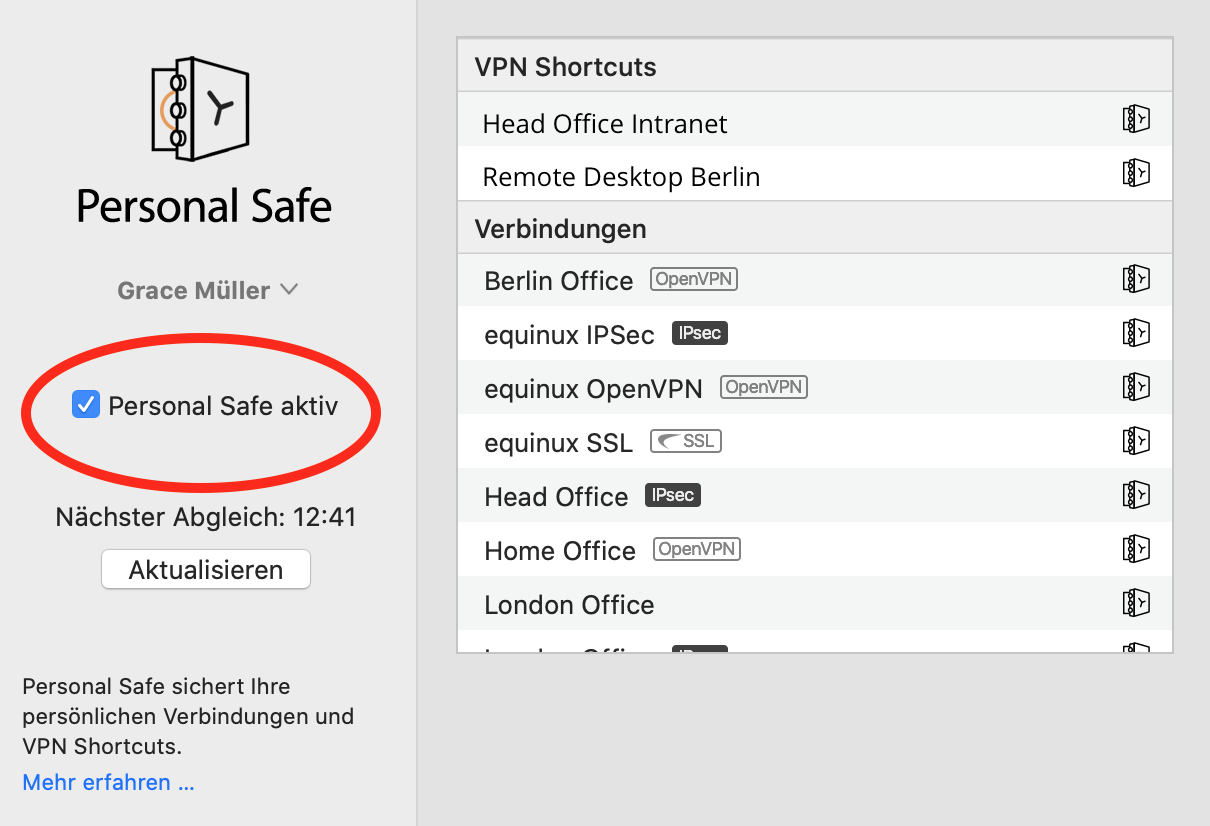
- Wichtig: Selektieren Sie in dem Dialog-Fenster "Nur aus Personal Safe entfernen"

- Ihre Verbindungen werden nun lokal auf Ihrem Mac gespeichert
Schritt 2: Legen Sie einen neuen persönlichen Account an
- Loggen Sie sich über den Knopf unten links von Ihrem Reseller-Account aus:
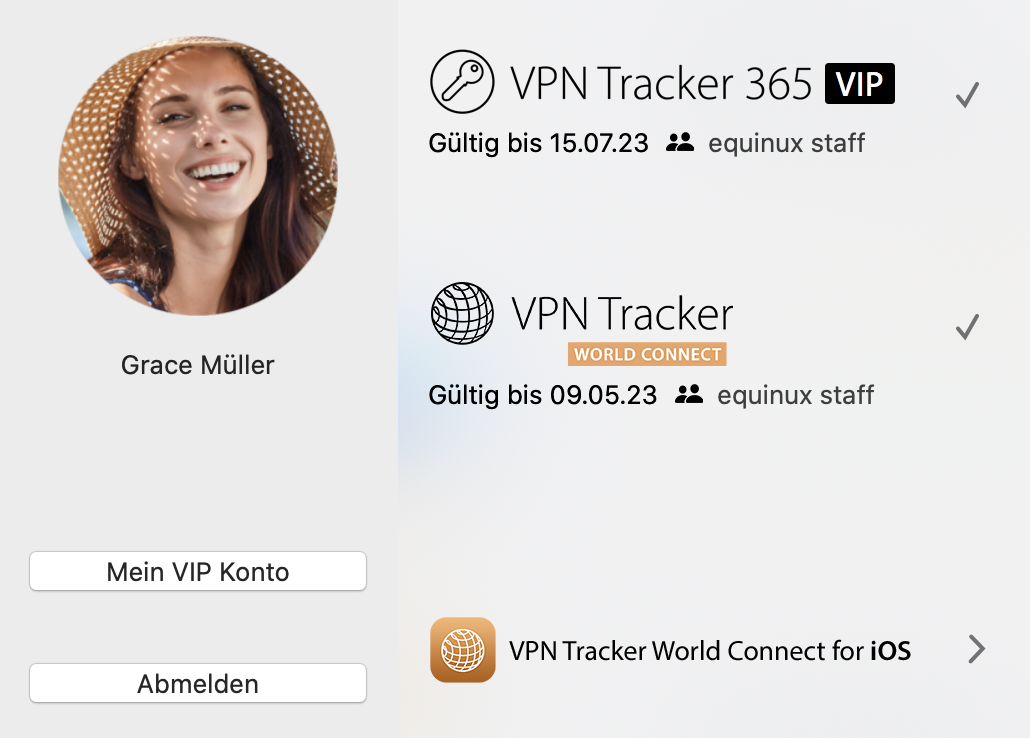
- Falls Sie es noch nicht getan haben, sollten Sie jetzt einen neuen persönlichen Account anlegen.
- Diesen Account können Sie für Ihren persönlichen VPN Tracker Plan sowie ggf. auch für internes Team Management verwenden.
Schritt 3: Weisen Sie Ihren aktuellen Plan Ihrem neuen Account zu
- Loggen Sie sich bei my.vpntracker mit Ihrem ursprünglichen Reseller-Account ein
- Übertragen Sie mit den Reseller-Tools die benötigten Lizenzen auf Ihren Personal-Account
- Loggen Sie sich bei my.vpntracker mit Ihrem neuen Personal-Account ein und weisen sich eine Lizenz zu
Schritt 4: Syncen Sie Ihre Verbindungs- und Shortcuts-Daten in Ihrem Personal Safe
- Loggen Sie sich in VPN Tracker 365 mit Ihrem neuen Personal-Account ein
- Öffnen Sie wieder die Einstellungen für Ihren Personal Safe
- Klicken Sie schließlich auf "Personal Safe aktiv", um Ihre lokalen Verbindungen zu Ihrem Personal Safe hinzuzufügen
- Ouvrez VPN Tracker ou connectez-vous à votre my.vpntracker sur le web
- Dans la barre latérale, accédez à Gérer l'équipe et faites défiler jusqu'à la section Paramètres
- Sous Logos d'équipe, vous verrez l'option de télécharger une version claire et une version sombre du logo de votre équipe. Sélectionnez vos fichiers de logo et cliquez sur Enregistrer pour synchroniser les modifications pour votre équipe
 Vous souhaitez débloquer l'image de marque et des fonctionnalités VIP supplémentaires ? Consultez toutes les options de plan ici.
Vous souhaitez débloquer l'image de marque et des fonctionnalités VIP supplémentaires ? Consultez toutes les options de plan ici.
- Ouvrez Console.app, que vous trouverez dans Finder dans Applications > Utilitaires.
- Appuyez soit sur le texte « Démarrer le streaming » soit sur l’icône « Démarrer » de la barre d’outils.
- Démarrez VPN Tracker 365 et reproduisez le problème.
- Retournez à Console.app et cliquez sur l’icône « Pause » de la barre d’outils.
- Dans Console.app, cliquez dans la liste des messages de journal et appuyez sur ⌘+A pour sélectionner tous les messages, puis appuyez sur ⌘+C pour les copier.
- Ouvrez n’importe quel éditeur de texte et créez un nouveau fichier, par exemple en utilisant TextEdit.app.
- Appuyez sur ⌘+V pour coller les messages de journal copiés dans votre éditeur de texte.
- Enregistrez le fichier et envoyez-le à notre assistance.
- Connectez-vous à votre compte my.vpntracker.com
- Sélectionnez votre équipe dans le coin supérieur gauche
- Dans le menu de gauche, choisissez "Team Cloud"
- Faites défiler vers le bas jusqu'à la section "Renommer votre équipe"
- Entrez le nouveau nom de votre équipe et appuyez sur "Renommer"

- Brew doit être installé sur l’ordinateur : https://brew.sh
- Entrez dans le terminal :
brew install --cask vpn-tracker-365
Les licences achetées à différents moments peuvent avoir des prix différents. Pour vérifier le prix de renouvellement d’un forfait spécifique, consultez l’aperçu de vos produits sur my.vpntracker.com.
Pour conserver les avantages tarifaires, assurez-vous que les renouvellements automatiques sont activés. Si vous oubliez de renouveler votre licence et qu’elle expire, vous perdrez les avantages tarifaires existants.
- Connectez-vous à votre compte my.vpntracker.com
- Sélectionnez votre équipe dans le coin supérieur gauche
- Dans le menu de gauche, choisissez "Team Cloud"
- Dans la section Inviter en haut, entrez le nom et l'adresse e-mail de l'entreprise de votre nouveau membre d'équipe, puis cliquez sur "Envoyer une invitation".

- Le membre de l'équipe invité recevra alors une invitation par e-mail avec un lien personnalisé sur lequel cliquer pour rejoindre votre équipe.
- Conseil : Chaque utilisateur VPN Tracker 365 a besoin de son propre identifiant equinux personnel. Après que l'utilisateur a reçu une invitation d'équipe de votre part et a cliqué sur le lien d'invitation, il peut soit créer un nouvel identifiant equinux, soit se connecter en utilisant son compte existant.
- Si l'utilisateur ne reçoit pas l'e-mail d'invitation, vous pouvez accéder au lien d'invitation en cliquant sur "Détails" à côté du nom de l'utilisateur


- Une fois qu'un membre de l'équipe a accepté votre invitation par e-mail, vous en serez informé par e-mail

- VPN Tracker for Mac BASIC - 1 Connection
- VPN Tracker for Mac PERSONAL - 10 Connections
- VPN Tracker Mac & iOS EXECUTIVE - 15 Connections
- VPN Tracker Mac & iOS PRO - 50 Connections
- VPN Tracker Mac & iOS VIP - 100 Connections
- VPN Tracker Mac & iOS CONSULTANT - 400 Connections
Nous n’offrons pas de remboursements partiels. Tous nos forfaits 365 sont valables pour une durée d’un an et peuvent être annulés jusqu’à 10 jours avant la fin de votre période ; cependant, si vous annulez, vous pourrez continuer à utiliser le logiciel jusqu’à la date d’expiration de votre forfait.
- Vous devez être un Manager ou un Organisateur dans votre équipe – le support multi-administrateur est actuellement en cours de déploiement pour les équipes – contactez-nous si vous souhaitez l'activer immédiatement pour votre équipe.
- Sélectionnez une connexion dans VPN Tracker et choisissez l'option 'Partager avec l'équipe' dans les vues Statut ou Configurer

Remarque concernant les nouveaux utilisateurs
La personne recevant la connexion doit être membre de votre équipe VPN Tracker et avoir configuré ses clés de chiffrement TeamCloud.
Cela se produit automatiquement lorsqu'elle ouvre VPN Tracker et que d'autres membres de l'équipe sont en ligne. Si aucun autre membre de l'équipe n'est disponible, la configuration de TeamCloud peut également être confirmée par un gestionnaire d'équipe sur my.vpntracker.com.
- Vérifiez votre connexion Wi-Fi : assurez-vous que le Wi-Fi est activé sur votre appareil et connecté au bon réseau ↵
- Vérifiez les connexions câblées : si vous utilisez une connexion filaire, assurez-vous que le câble est bien connecté et non endommagé.
- Redémarrez le routeur : débranchez le routeur de la source d'alimentation pendant environ 30 secondes, puis rebranchez-le. Attendez quelques minutes que la connexion soit rétablie. ↵
- Contactez un administrateur ou un fournisseur : si le problème persiste, il peut y avoir un problème avec votre fournisseur d'accès Internet. Contactez votre administrateur ou le service clientèle de votre fournisseur d'accès Internet. ↵
- Utilisez un point d'accès mobile : si vous avez accès à des données mobiles, essayez de configurer un point d'accès pour tester la connexion.
- Vous pouvez voir et configurer si votre connexion VPN actuellement active exclut certaines adresses Internet dans la configuration de la connexion : dans VPN Tracker, sélectionnez la connexion, choisissez « Modifier », puis « Paramètres avancés ». Dans la zone « Contrôle du trafic », il peut y avoir des adresses Internet répertoriées auxquelles le VPN restreint l'accès.
- Pour vérifier si votre pare-feu exclut certaines adresses Internet, désactivez temporairement votre pare-feu et réessayez l'action dans VPN Tracker qui a déclenché le message d'erreur.
- Vérifiez les paramètres de votre pare-feu pour les applications ou les sites web bloqués. Certains pare-feu permettent de bloquer ou d'autoriser sélectivement des adresses IP, des domaines ou des applications spécifiques.
- Si vous constatez qu'une règle bloque l'accès, vous pouvez ajuster cette règle ou ajouter une exception pour autoriser l'accès à des sites web ou des services spécifiques.
- Si vous ne parvenez toujours pas à accéder à certaines zones, contactez le support du fabricant de votre pare-feu ou votre support informatique.
PPTP VPN, ou Point-to-Point Tunneling Protocol Virtual Private Network, est un protocole largement utilisé pour la mise en œuvre de réseaux privés virtuels. Il permet le transfert sécurisé de données sur Internet en créant un tunnel privé et chiffré entre votre appareil et un serveur VPN. Voici une analyse des aspects clés :
- Explication du protocole :
Point-to-Point Tunneling Protocol (PPTP) : PPTP est un protocole qui facilite le transfert sécurisé de données entre l'appareil d'un utilisateur et un serveur VPN. Il crée un tunnel dans lequel les données sont encapsulées, assurant une connexion sécurisée.
- Chiffrement et sécurité :
Chiffrement : PPTP utilise diverses méthodes de chiffrement pour sécuriser les données transmises via le tunnel, ce qui rend difficile pour les parties non autorisées de les intercepter ou de les déchiffrer.
- Facilité de configuration :
Configuration conviviale : PPTP est connu pour sa simplicité et sa facilité de configuration. C'est souvent le choix préféré des utilisateurs qui privilégient un processus de configuration simple.
- Compatibilité :
Large compatibilité : PPTP est compatible avec une large gamme d'appareils et de systèmes d'exploitation, notamment Windows, macOS, Linux, iOS et Android, ce qui le rend accessible aux utilisateurs sur différentes plateformes.
- Vitesse et performances :
Considérations relatives aux performances : PPTP est reconnu pour ses vitesses de connexion relativement rapides, ce qui le rend adapté aux activités telles que le streaming et les jeux en ligne.
- Considérations pour les utilisateurs soucieux de la sécurité :
Préoccupations en matière de sécurité : Bien que PPTP offre une solution pratique pour de nombreux utilisateurs, il est important de noter que certains experts en sécurité ont soulevé des préoccupations quant à sa vulnérabilité à certains types d'attaques. Les utilisateurs ayant des exigences de sécurité élevées peuvent envisager d'autres protocoles VPN tels qu'OpenVPN ou L2TP/IPsec.
- Choisir le bon protocole VPN :
Tenez compte de vos besoins : Lors de la sélection d'un protocole VPN, il est essentiel de tenir compte de vos exigences spécifiques, notamment de l'équilibre entre la facilité d'utilisation et le niveau de sécurité nécessaire à vos activités en ligne.
En résumé, PPTP VPN est un protocole largement accessible et facile à utiliser, adapté à divers appareils. Cependant, les utilisateurs doivent être conscients de leurs besoins spécifiques en matière de sécurité et envisager d'autres protocoles si un chiffrement plus fort est une priorité.
Le saviez-vous ? VPN Tracker est le seul Client VPN pour Mac pour PPTP VPN sous macOS Sonoma et macOS Sequoia.Les groupes TeamCloud vous permettent d’utiliser les fonctionnalités de TeamCloud avec une partie seulement de votre équipe, par exemple pour partager une connexion VPN spécifique uniquement avec vos administrateurs informatiques.
Pour créer et modifier des groupes, vous devez
- avoir le statut de Team Manager ou d’Organizer
- disposer d’un abonnement VPN Tracker VIP ou Consultant
Pour recevoir une connexion d’un groupe TeamCloud, vous devez
- être membre de l’équipe
- disposer d’un abonnement VPN Tracker Executive, VIP ou Consultant
La gamme actuelle et simplifiée de VPN Tracker offre un ensemble d’options plus simple. Si vous avez précédemment acheté une autre édition, voici l’édition à commander à l’avenir :
| Ancienne édition | Édition actuelle | |
|---|---|---|
| VPN Tracker pour Mac / VPN Tracker 365 | → VPN Tracker Personal | |
| VPN Tracker Pro pour Mac | → VPN Tracker Pro pour Mac & iOS | |
| VPN Tracker VIP pour Mac | → VPN Tracker VIP pour Mac & iOS | |
| VPN Tracker Team Member | → VPN Tracker Personal | |
| VPN Tracker Team Member Plus | → VPN Tracker Executive pour Mac & iOS | |
| VPN Tracker Consultant | → VPN Tracker Consultant pour Mac & iOS | |
| VPN Tracker + | → VPN Tracker Executive pour Mac & iOS | |
| VPN Tracker Pro+ | → VPN Tracker Pro pour Mac & iOS | |
| VPN Tracker VIP+ | → VPN Tracker VIP pour Mac & iOS | |
| VPN Tracker Consultant+ | → VPN Tracker Consultant pour Mac & iOS |
Vous pouvez acheter des mises à niveau pour vos licences existantes sur votre page de mise à niveau my.vpntracker, ou commander de nouveaux plans via le VPN Tracker Online Store
Avec l’une des mises à jour du firmware les plus récentes, Secure Computing a modifié leur implémentation des normes liées au VPN. Ces modifications empêchent VPN Tracker d’établir un phase 2 avec succès.
Le problème a été résolu par Secure Computing dans le firmware 7.0.0.07. (epatch 7.0.0.06.E35)
- Vous déconnecter de votre compte dans l’application VPN Tracker
- Suivez ce lien et appuyez sur : « Supprimer tous les appareils »
Si vous avez reçu ce message d’erreur, veuillez suivre les étapes suivantes pour résoudre le problème :
Vous devriez maintenant pouvoir accéder à nouveau à vos fichiers.
- Déconnectez-vous de VPN Tracker
- Quittez et redémarrez l’application
- Assurez-vous que vous avez une connexion Internet
- Reconnectez-vous à VPN Tracker
- Réessayez de télécharger la connexion
Convertissez vos produits en crédit magasin
Si vous souhaitez modifier le nombre de vos licences, vous avez la possibilité de convertir votre licence existante en crédit magasin. Vous pouvez ensuite utiliser ce crédit pour votre prochain achat :
- Visitez notre Page de transfert de code promo du magasin et suivez les instructions pour recevoir votre code promo.
- Sélectionnez vos nouveaux produits dans le my.vpntracker Store.
- Entrez votre code promo lors du processus de paiement.
Remarque : Si la valeur restante de votre ancien produit dépasse le montant du nouveau produit, vous recevrez un code promo supplémentaire pour la valeur restante.
Dans de rares cas, l’équipe d’assistance VPN Tracker peut vous demander d’enregistrer le trafic réseau entre votre passerelle VPN et votre Mac. Voici comment procéder :
Tout d’abord, vous devez connaître le nom d’hôte ou l’adresse IP de votre passerelle VPN. Vous pouvez le voir dans la page d’état de votre connexion (le nom d’hôte se trouve dans la troisième colonne) ou en modifiant votre connexion.
Ensuite, suivez ces étapes :
- Ouvrez Terminal.app, que vous trouverez via le Finder dans Applications > Utilitaires.
- Entrez la commande suivante et remplacez [hostname] par le nom d’hôte ou l’adresse IP de votre passerelle VPN :
sudo tcpdump -i any host [hostname] -w ~/Desktop/traffic.pcap - Il vous sera demandé un mot de passe : il s’agit du mot de passe de votre compte utilisateur Mac. Il vous est demandé car l’enregistrement du trafic réseau nécessite des privilèges élevés.
- Après avoir entré le mot de passe, la commande semble se bloquer. Elle enregistre maintenant le trafic jusqu’à ce que vous appuyiez sur Ctrl+C (mais ne le faites pas encore).
- Si vous voyez à nouveau l’invite de commande, vous avez probablement entré le mauvais mot de passe. Veuillez exécuter à nouveau la commande (Astuce : appuyez sur la touche flèche vers le haut pour rappeler la commande).
- Retournez à VPN Tracker et démarrez la connexion qui pourrait poser problème.
- Après avoir reproduit le problème (par exemple, si la connexion n’a pas pu se connecter), retournez à la fenêtre Terminal.app dans laquelle tcpdump s’exécute.
- Appuyez sur Ctrl+C pour arrêter l’enregistrement.
- Sur votre bureau, il y a maintenant un fichier traffic.pcap. Veuillez envoyer ce fichier à l’assistance equinux.
Un VPN IKEv2 utilise le protocole IKEv2 pour établir des connexions VPN sécurisées et chiffrées via IPsec. Il est rapide, stable et idéal pour les utilisateurs mobiles et macOS grâce à sa capacité à gérer les changements de réseau. Pour configurer et gérer les connexions IKEv2 sur Mac, iPhone ou iPad, VPN Tracker propose un client VPN professionnel et facile à utiliser. Suivez notre guide étape par étape pour vous connecter à un VPN IKEv2 sur Mac, iPhone et iPad.
Comment puis-je vérifier que ma copie de VPN Tracker 365 ou Mail Designer n'a pas été modifiée ?
Toutes nos applications sont correctement signées par Apple, de sorte que macOS peut vérifier que l'application n'a pas été falsifiée. Vous pouvez vérifier l'intégrité en ouvrant Terminal.app et en saisissant la commande suivante :spctl --assess "/Applications/VPN Tracker 365.app"Veuillez noter que des guillemets doubles autour du chemin sont nécessaires car le chemin contient des espaces. Si votre copie se trouve à un autre emplacement, veuillez remplacer « /Applications/VPN Tracker 365.app » par le chemin correct vers l'application. La sortie peut ressembler à ceci :
/Applications/VPN Tracker 365.app: accepted
source=Notarized Developer ID
Si l'application a été modifiée, un message d'erreur comme celui-ci s'affiche :
Mail Designer 365.app: invalid signature (code or signature have been modified)Veuillez nous contacter si votre copie de VPN Tracker 365 ou Mail Designer 365 a une signature non valide.
Comment puis-je vérifier que ma copie de VPN Tracker 365 ou Mail Designer 365 a été signée par equinux ?
Toutes nos applications sont correctement signées par Apple, de sorte que macOS peut vérifier que l'application n'a pas été falsifiée. Vous pouvez consulter cette signature en ouvrant Terminal.app et en saisissant la commande suivante :codesign -d -vv "/Applications/VPN Tracker 365.app"Veuillez noter que des guillemets doubles autour du chemin sont nécessaires car le chemin contient des espaces. Si votre copie se trouve à un autre emplacement, veuillez remplacer « /Applications/VPN Tracker 365.app » par le chemin correct vers l'application. La sortie peut ressembler à ceci :
Executable=/Applications/VPN Tracker 365.app/Contents/MacOS/VPN Tracker 365
Identifier=com.vpntracker.365mac
Format=app bundle with Mach-O universal (x86_64 arm64)
CodeDirectory v=20500 size=81953 flags=0x10000(runtime) hashes=2550+7 location=embedded
Signature size=9071
Authority=Developer ID Application: equinux AG (MJMRT6WJ8S)
Authority=Developer ID Certification Authority
Authority=Apple Root CA
Timestamp=1. Jun 2021 at 17:22:51
Info.plist entries=42
TeamIdentifier=MJMRT6WJ8S
Runtime Version=11.1.0
Sealed Resources version=2 rules=13 files=684
Internal requirements count=1 size=216
Les parties importantes à surveiller ici sont les lignes commençant par « Authority » : elles répertorient la chaîne de confiance. La dernière entrée doit toujours être « Apple Root CA », l'entrée au-dessus doit être soit « Developer ID Certification Authority » soit « Apple Worldwide Developer Relations Certification Authority » pour les versions App Store. La première entrée doit être soit « Developer ID Application: equinux AG » (VPN Tracker 365), « Developer ID Application: Tower One GmbH » (Mail Designer 365 non-App Store), soit « Apple Mac OS Application Signing » (Mail Designer 365 App Store).
Encore une fois, si vous voyez une entrée différente, veuillez nous contacter.
LCP: PPP peer accepted proposal but also modified it which isn't allowed.Veuillez mettre à jour votre Sonicwall vers au moins SonicOS 6.5.4.15-117n pour résoudre ce problème. Pour plus d'informations, veuillez consulter : https://www.sonicwall.com/support/knowledge-base/mobile-connect-breaks-after-upgrade-to-sonicos-6-5-4-15/240903132324983
Cette erreur se produit lorsque VPN Tracker ne dispose pas des autorisations nécessaires pour configurer les paramètres VPN du système. Les causes possibles sont les suivantes :
- Une installation incomplète.
- macOS atteignant sa limite de configurations VPN en raison de configurations VPN existantes provenant d’autres applications.
Comment résoudre le problème :
1. Vérifier les configurations VPN existantes :
- Ouvrez les Paramètres Système et accédez à la section VPN.
- Examinez toutes les connexions VPN répertoriées, en prêtant une attention particulière aux configurations dupliquées ou obsolètes.
- Supprimez les VPN inutiles, en particulier ceux provenant d’autres applications.
- Si vous n’avez qu’une seule autre configuration VPN répertoriée, supprimez-la.
2. Redémarrer VPN Tracker et ajouter la configuration VPN :
- Lancez VPN Tracker et essayez d’ajouter à nouveau la configuration VPN.
- Si macOS demande l’autorisation de modifier les configurations VPN, cliquez sur « Autoriser » — il ne devrait pas être nécessaire de saisir un mot de passe administrateur à ce stade.
- Essayez de vous connecter via VPN Tracker à nouveau. Cela devrait maintenant fonctionner sans aucun problème.
3. Restaurer les autres connexions VPN :
- Ouvrez l’autre application VPN dont vous avez supprimé la configuration précédemment.
- L’application devrait vous inviter à ajouter à nouveau sa configuration VPN.
En suivant ces étapes, vous devriez être en mesure de résoudre l’erreur d’autorisation et d’établir avec succès une connexion VPN à l’aide de VPN Tracker.

equinux 2FA est compatible avec toutes les principales applications d'authentification et de gestion de mots de passe, notamment :
- Google Authenticator
- Microsoft Authenticator
- Twilio Authy
- 1Password
- FreeOTP
- Bitwarden
Dynamic DNS (DynDNS ou DDNS) est un service qui attribue un nom de domaine fixe (tel que yourname.dnsprovider.com) à votre connexion Internet domestique. Ceci est particulièrement utile lorsque votre fournisseur d’accès Internet vous attribue une adresse IP dynamique – ce qui signifie que votre adresse peut changer à tout moment, par exemple après un redémarrage du routeur ou tous les 24 heures.
Pourquoi est-ce important pour l’accès à distance ?
Si vous essayez de vous connecter à votre réseau domestique à distance (via VPN, bureau à distance, serveur de fichiers, etc.), ces adresses IP changeantes peuvent rendre difficile l’accès fiable à votre routeur. DynDNS résout ce problème en suivant votre adresse IP actuelle et en mettant automatiquement à jour votre nom de domaine en conséquence.
En termes simples
Considérez DynDNS comme un service de réexpédition postale lorsque vous déménagez – au lieu d’envoyer votre demande VPN à une adresse obsolète, il la transfère toujours à votre adresse actuelle. De cette façon, vous pouvez vous connecter à votre réseau domestique même si votre adresse IP a changé, sans avoir à vérifier ou à reconfigurer quoi que ce soit manuellement.
Que se passe-t-il lorsque vous utilisez Dynamic DNS ?
- Vous vous connectez en utilisant le même nom d’hôte à chaque fois (par exemple
yourname.dnsprovider.com) - Votre adresse IP actuelle est mise à jour automatiquement en arrière-plan
- Vous évitez les problèmes de connexion causés par les adresses IP changeantes
- L’accès à distance devient stable et sans tracas
Le protocole WireGuard ne prend pas en charge l’authentification à deux facteurs (2FA) pour les connexions VPN. Toutefois, lorsque vous utilisez des connexions WireGuard avec VPN Tracker, vous pouvez renforcer votre sécurité globale en activant la 2FA pour votre compte VPN Tracker.
Cela signifie que votre configuration VPN et votre accès sont protégés par une couche de sécurité supplémentaire, tandis que vos connexions WireGuard restent chiffrées de bout en bout pour une protection maximale.
L’utilisation de VPN Tracker est le meilleur moyen de profiter des performances et de la sécurité de WireGuard, ainsi que des protections modernes au niveau du compte, telles que la 2FA.
Si vous rencontrez des difficultés à redimensionner la fenêtre VPN Tracker, en particulier si elle semble « revenir en arrière » lorsque vous essayez de la réduire, cela est probablement dû aux fonctions intégrées de gestion des fenêtres de macOS.
Voici ce que vous pouvez faire :
-
Désactiver le mosaïquage des fenêtres macOS :
macOS Sequoia inclut le mosaïquage automatique des fenêtres, qui peut provoquer un effet de « rebond » lors du redimensionnement, faisant revenir les fenêtres en arrière après avoir ajusté leur taille. Cela peut interférer avec le redimensionnement personnalisé des fenêtres. Pour désactiver le mosaïquage automatique des fenêtres :- Accédez à Paramètres Système > Bureau et Dock > Fenêtres
- Désactivez les options suivantes :
- « Faire glisser les fenêtres vers les bords de l’écran pour les carreler »
- « Faire glisser les fenêtres vers la barre de menu pour remplir l’écran »
- « Maintenir la touche ⌥ enfoncée tout en faisant glisser les fenêtres pour les carreler »
- « Les fenêtres carrelées ont des marges »
Après avoir désactivé ces paramètres, vous devriez pouvoir redimensionner la fenêtre VPN Tracker plus librement.

-
Vous pouvez également réduire la fenêtre VPN Tracker pour afficher uniquement la barre latérale gauche :
Pour ce faire, cliquez sur le petit bouton en bas à droite de la fenêtre (voir capture d’écran ci-dessous). Cela réduira la fenêtre à la simple barre latérale.

Si vous vous êtes inscrit à un essai gratuit ou à prix réduit de VPN Tracker et que vous ne souhaitez pas continuer avec un abonnement payant, vous pouvez l’annuler facilement depuis votre compte.
Comment annuler votre essai VPN Tracker :
- Connectez-vous à votre compte sur my.vpntracker.com.
- Accédez à “Mes plans et facturation” dans la barre latérale.
- Localisez votre plan d’essai actif.
- Cliquez sur “Annuler l’essai”.

Informations importantes concernant l’annulation des essais :
- Si vous vous êtes inscrit à un essai gratuit ou à prix réduit et que vous ne souhaitez pas être facturé, assurez-vous d’annuler au moins 24 heures avant la fin de votre essai.
- L’annulation de votre essai mettra fin immédiatement à votre accès à l’essai.
Une fois annulé, le plan ne sera plus renouvelé et votre mode de paiement ne sera pas débité.
Vous rencontrez des difficultés lors de la configuration de votre connexion ?
Nous sommes heureux de vous aider à configurer votre connexion. Contactez simplement notre équipe d’assistance
Vous pouvez également acheter VPN Tracker facilement par virement bancaire. Veuillez noter que le virement bancaire n’est disponible que pour les achats réguliers – les versions d’essai ne peuvent pas être commandées par virement bancaire.
Comment payer par virement bancaire :
- Accédez à la boutique VPN Tracker : my.vpntracker.com/store
- Ajoutez le produit de votre choix au panier.
- Procédez au paiement.
- Dans la section “Ajouter un mode de paiement”, cliquez sur le symbole à trois points (“…”) à côté des autres modes de paiement.
- Sélectionnez “Virement bancaire” dans le menu déroulant.

Une fois votre commande passée, vous recevrez nos coordonnées bancaires pour effectuer le paiement. Votre licence sera activée une fois votre paiement reçu et traité. Veuillez prévoir jusqu’à 5 jours ouvrables pour le traitement.
Remarque :
Contrairement aux achats par carte ou Apple Pay, l’activation n’est pas immédiate. Votre licence ne sera délivrée qu’une fois le paiement reçu et vérifié par notre équipe.
Si votre connexion SonicWall SCP expire, le problème peut être lié au paramètre MTU (Maximum Transmission Unit) de votre interface réseau. Dans certains cas, définir la MTU sur une valeur inférieure — comme 1300 — peut résoudre les problèmes de connexion.
- Ouvrez les paramètres système : Cliquez sur le menu Apple en haut à gauche de votre écran, puis sur « Préférences Système ».
- Dans la barre latérale gauche, sélectionnez Réseau.
- Sélectionnez votre réseau actif. Choisissez Wi-Fi ou Ethernet, selon ce que vous utilisez.
- Sur le côté droit de votre connexion active, cliquez sur le bouton « Détails… ».
- Dans la nouvelle fenêtre qui apparaît, cliquez sur « Matériel ».
- Changez « Configurer » en « Manuellement ».
- Ajustez la valeur MTU : Dans le champ MTU, entrez 1300. Vous devrez peut-être sélectionner « Personnalisé » au préalable.
- Cliquez sur OK pour appliquer les modifications et enregistrer le paramètre.
- Essayez de connecter votre connexion VPN Tracker.
Si la connexion VPN réussit, le paramètre MTU peut ne plus être nécessaire. Vous pouvez le rétablir en répétant les étapes ci-dessus et en rétablissant la valeur MTU sur « Automatique ».
- Connectez-vous à my.vpntracker.com.
- Accédez à votre équipe souhaitée → Membres → Ajouter des membres.
- Entrez l’adresse e-mail support@equinux.com dans le champ E-mail, définissez le nom sur equinux Support et attribuez le rôle Admin.
- Cliquez sur Envoyer une invitation.
- Vous pouvez consulter l’invitation que vous venez d’envoyer dans l’onglet Invitations.
Oui, vous pouvez utiliser VPN Tracker sur Mac et iOS — si vous avez le bon forfait.
Les forfaits VPN Tracker Executive, Pro, VIP et Consultant incluent des licences pour Mac et iOS, ce qui vous permet d’utiliser l’application de manière transparente sur votre Mac, votre iPhone et votre iPad sans avoir besoin d’achats séparés.
Mieux encore : vos informations de connexion sont stockées en toute sécurité dans votre compte VPN Tracker, de sorte que dès que vous vous connectez avec un forfait éligible, vous voyez instantanément vos connexions VPN sur les deux appareils — sans configuration supplémentaire.
Pour les autres forfaits, tels que VPN Tracker Basic ou VPN Tracker Personal, les licences Mac et iOS sont vendues séparément. Cela signifie que vous devrez acheter un forfait distinct pour chaque plateforme si vous souhaitez utiliser VPN Tracker sur votre Mac et vos appareils iOS.
Résumé : Vérifiez votre forfait — si c’est Executive, Pro, VIP ou Consultant, vous êtes prêt pour Mac et iOS. Pour Basic ou Personal, assurez-vous d’ajouter la bonne licence pour chaque appareil.
Si votre connexion VPN nécessite une authentification à deux facteurs (2FA), où le jeton doit être ajouté directement au mot de passe (au lieu d’être saisi séparément), vous pouvez configurer cela dans VPN Tracker 365 comme suit :
- Enregistrer le nom d’utilisateur et le mot de passe statique :
Ouvrez la barre latérale dans VPN Tracker 365, cliquez avec le bouton droit sur votre connexion et sélectionnez « Modifier les informations d’identification de l’utilisateur… ». Entrez votre nom d’utilisateur et la partie statique de votre mot de passe (pas le code 2FA dynamique). Ces données seront stockées dans le Trousseau macOS. - Activer l’invite de connexion :
Modifiez ensuite la connexion. Dans « Options avancées », dans la section « Paramètres supplémentaires », cochez la case libellée « Toujours demander les informations d’identification XAUTH ».
La prochaine fois que vous vous connecterez, une boîte de dialogue de connexion apparaîtra, pré-remplie avec vos informations d’identification provenant du Trousseau. Vous pouvez maintenant simplement ajouter le jeton 2FA actuel au mot de passe affiché. Étant donné que « Enregistrer dans le Trousseau » n’est pas sélectionné par défaut, cette modification ne s’applique qu’à la session actuelle. Au prochain démarrage, le champ mot de passe sera à nouveau pré-rempli avec les données du Trousseau enregistrées, prêt à ajouter le jeton suivant.
Cette méthode garantit une manière sûre et flexible de se connecter à VPN Tracker 365 sans enregistrer définitivement le mot de passe complet, y compris le jeton 2FA.
Si l’installation des composants système de VPN Tracker échoue – par exemple, avec une erreur OSSystemExtensionErrorDomain 10 – cela est souvent dû à des extensions système bloquées ou à des logiciels de sécurité tiers sur macOS. Voici comment résoudre le problème :
Vérifiez les paramètres système de macOS (avertissement de sécurité)
Accédez à Préférences Système > Confidentialité et sécurité et faites défiler vers le bas. Si vous voyez un message tel que « Logiciel système de ‘equinux’ a été bloqué », cliquez sur « Autoriser ». Redémarrez ensuite votre Mac.
Vérifiez les extensions réseau interférentes (par exemple, Bitdefender)
Certaines applications comme Bitdefender installent leurs propres composants réseau qui peuvent bloquer VPN Tracker :
- Ouvrez Préférences Système > Général > Éléments de connexion et Extensions
- Cliquez sur l’icône à côté de « Extensions réseau »
- Décochez securitynetworkinstallerapp.app et toutes les autres extensions suspectes
- Redémarrez votre Mac
Vérifiez la protection de l’intégrité du système (SIP)
Si SIP a été désactivé ou modifié – généralement uniquement dans les configurations de développeur – macOS peut bloquer les extensions système. SIP doit normalement rester activé pour que VPN Tracker fonctionne correctement.
Réinstallez VPN Tracker
Supprimez complètement VPN Tracker de votre Mac, redémarrez l’appareil et réinstallez l’application. Important : Lorsque vous lancez l’application pour la première fois, cliquez sur « Autoriser » lorsque macOS vous invite à approuver l’extension système – ne la refusez pas ou ne l’ignorez pas.
Vous rencontrez toujours des problèmes ? L’assistance VPN Tracker se fera un plaisir de vous aider davantage.
Les anciennes versions de macOS — notamment 10.9 Mavericks, 10.10 Yosemite, 10.11 El Capitan, 10.12 Sierra, 10.13 High Sierra, 10.14 Mojave et 10.15 Catalina — ne sont pas compatibles avec les versions actuelles de VPN Tracker. Elles contiennent également des vulnérabilités de sécurité connues et manquent de certificats système essentiels, ce qui peut rendre les applications de base comme Safari ou Mail peu fiables, voire inutilisables.
Recommandation
Utilisez OpenCore Legacy Patcher pour mettre à niveau votre Mac vers une version actuelle de macOS (par exemple, Sonoma ou Sequoia) — cela permettra de rendre VPN Tracker à nouveau utilisable.
Étapes
- Vérifiez si votre modèle de Mac est pris en charge : OpenCore Legacy Patcher — Liste de compatibilité .
- Suivez le guide étape par étape : VPN Tracker + OpenCore : Guide .
Remarque
OpenCore est un projet communautaire. Assurez-vous de sauvegarder les données importantes à l’avance et lisez attentivement les directives du projet.
Si votre VPN IKEv2 a cessé de fonctionner après la mise à jour vers macOS 26 Tahoe et utilise le chiffrement DES ou 3DES, le problème est dû à une modification de l’implémentation VPN d’Apple. Dans le cadre d’améliorations de sécurité plus larges, macOS 26 ne prend plus en charge les algorithmes de chiffrement obsolètes tels que DES et 3DES pour les connexions VPN IKEv2. Ces algorithmes sont considérés comme non sécurisés selon les normes modernes et ont été supprimés du client VPN intégré.
Ce changement affecte de nombreuses configurations VPN plus anciennes, en particulier celles utilisées avec des pare-feu et des routeurs hérités, et entraîne des erreurs de connexion telles que « Aucune proposition acceptable trouvée » ou « Négociation IKEv2 échouée ».
VPN Tracker 365 continue de prendre en charge DES, 3DES et d’autres algorithmes hérités, vous permettant de vous connecter à votre VPN existant sans modifier la configuration de la passerelle. Apprenez-en davantage et rétablissez le fonctionnement de votre VPN en suivant ce guide étape par étape.
Bien qu’Apple ait supprimé la prise en charge native des algorithmes d’authentification basés sur SHA1 tels que SHA1-96 et SHA1-160 dans macOS Tahoe, VPN Tracker 365 continue de prendre en charge ces algorithmes hérités afin d’assurer la compatibilité avec les anciennes configurations VPN IPSec.
De nombreuses passerelles VPN s’appuient encore sur SHA1 pour l’authentification et l’intégrité. Sur macOS 26, cela peut entraîner des problèmes de connexion tels que “No proposal chosen” ou des échecs de négociation silencieux. Avec VPN Tracker, vous pouvez continuer à utiliser votre configuration existante sans avoir à mettre à jour votre passerelle.
Pour rétablir votre connexion, suivez ce guide étape par étape.
Oui – bien qu’Apple ait supprimé la prise en charge de Diffie-Hellman Groupe 2 et d’autres groupes hérités du client VPN intégré dans macOS 26, VPN Tracker 365 vous permet toujours de vous connecter en utilisant ces anciens paramètres.
Si votre passerelle VPN ou votre pare-feu est toujours configuré pour utiliser le groupe 2 ou d’autres groupes DH plus anciens, vous n’avez rien à reconfigurer. VPN Tracker 365 continue de prendre en charge les VPN IKEv2 et IPSec qui utilisent ces paramètres, même sur la dernière version de macOS.
Vous pouvez télécharger VPN Tracker 365 ici et vous reconnecter en quelques étapes seulement.
Si votre VPN a cessé de fonctionner après la mise à jour vers macOS 26, le client VPN intégré ne prend peut-être plus en charge les paramètres requis par votre connexion, en particulier si vous utilisez des configurations IKEv2 ou IPSec plus anciennes avec des algorithmes hérités tels que 3DES, SHA1 ou DH Groupe 2.
VPN Tracker 365 est la meilleure alternative au client VPN pour macOS 26. Il prend en charge les protocoles VPN anciens et modernes et est entièrement compatible avec les configurations de pare-feu et de passerelles plus anciennes. Que vous soyez un utilisateur professionnel ou que vous vous connectiez à un VPN d’entreprise, VPN Tracker vous fournit les outils dont vous avez besoin pour vous reconnecter.
Vous pouvez télécharger VPN Tracker 365 ici et commencer à l’utiliser sur macOS 26 dès aujourd’hui.
Pour configurer WireGuard sur votre Mac, utilisez VPN Tracker — le client VPN leader pour macOS. Vous pouvez facilement importer votre fichier de configuration WireGuard (.conf) dans l’application et établir un tunnel VPN WireGuard sécurisé en quelques clics seulement. VPN Tracker prend en charge l’intégration complète de WireGuard sur macOS et vous offre un moyen simple de gérer vos connexions VPN sans avoir besoin de Terminal ou d’outils supplémentaires.
➡ Pour en savoir plus, consultez notre guide du client VPN WireGuard pour Mac
Pour commencer avec WireGuard VPN sur votre Mac, téléchargez VPN Tracker — un client WireGuard professionnel pour macOS. Avec VPN Tracker, vous n’avez pas à vous soucier d’utiliser le Terminal ou d’installer des outils en ligne de commande. Importez simplement votre fichier de configuration WireGuard et connectez-vous instantanément. L’application est compatible avec macOS Sonoma et toutes les versions récentes de macOS.
➡ Téléchargez-le ici : Téléchargement du client VPN Mac WireGuard
Vous recherchez un client WireGuard fiable pour Mac ? VPN Tracker est le meilleur client VPN WireGuard pour macOS, offrant une expérience rapide, sécurisée et conviviale. Avec la prise en charge native des tunnels WireGuard, une interface intuitive et une compatibilité totale avec macOS Tahoe, VPN Tracker est le choix idéal pour les professionnels comme pour les utilisateurs occasionnels.
➡ Commencez ici : Client VPN WireGuard pour Mac
Oui, vous pouvez importer la configuration WireGuard de votre FritzBox dans VPN Tracker.
VPN Tracker prend en charge WireGuard sur macOS et vous permet de vous connecter facilement à un VPN FritzBox. Exportez simplement la configuration WireGuard de votre FritzBox et importez-la dans VPN Tracker. La connexion sera alors disponible sur votre Mac pour un accès sécurisé.
Apprenez comment le configurer étape par étape :
VPN Tracker est une application WireGuard® professionnelle pour Mac, iPhone et iPad.
Avec VPN Tracker, vous pouvez vous connecter en toute sécurité aux VPN WireGuard sur macOS ainsi que sur votre iPhone et iPad. Elle est conçue pour les professionnels qui ont besoin de connexions fiables, rapides et sécurisées — entièrement optimisée pour macOS, y compris la dernière version macOS Tahoe.
Apprenez-en davantage et téléchargez-la ici :
Utilisez l’assistant de configuration de VPN Tracker pour configurer votre VPN WireGuard® sur macOS.
VPN Tracker facilite la prise en main de WireGuard sur votre Mac. L’assistant intégré vous guide pour importer un fichier de configuration ou configurer votre connexion manuellement, avec une optimisation complète pour macOS, y compris la dernière version macOS Tahoe.
Démarrez votre configuration WireGuard ici :
Oui, téléchargez VPN Tracker directement depuis notre site web — aucun App Store n’est nécessaire.
VPN Tracker prend en charge WireGuard sur macOS et peut être téléchargé directement depuis notre site web. Vous n’avez pas besoin d’utiliser le Mac App Store — téléchargez, installez et connectez-vous à votre VPN WireGuard.
Obtenez le téléchargement direct ici :
Oui, IKEv2 est considéré comme l’un des protocoles VPN les plus sécurisés disponibles — en particulier lorsqu’il est combiné à IPsec. Il offre un cryptage robuste, des méthodes d’authentification modernes et des performances stables, même lors des transitions réseau. Pour les utilisateurs de Mac, VPN Tracker est un client VPN IKEv2 professionnel pour macOS, iPhone et iPad. Apprenez-en davantage sur les avantages de l’utilisation d’un VPN IKEv2 dans notre article de blog détaillé.
Les routeurs FritzBox prennent en charge VPN via IPsec mais ne permettent pas de profils VPN IKEv2 complets. Si vous essayez de configurer une connexion VPN sécurisée en utilisant IKEv2, nous vous recommandons d’utiliser VPN Tracker en combinaison avec la prise en charge IPsec ou WireGuard de la FritzBox. Apprenez-en davantage sur la configuration d’un VPN pour FritzBox en utilisant VPN Tracker dans notre guide de configuration détaillé.
IKEv1 est toujours un protocole VPN largement utilisé et reste une option solide dans de nombreux environnements réseau. Bien qu'il présente certaines limitations techniques par rapport aux protocoles plus récents, il continue d'être pris en charge par de nombreux systèmes et solutions VPN. VPN Tracker offre une prise en charge complète d'IKEv1 et d'IKEv2, vous permettant de choisir le protocole qui convient le mieux à votre configuration. Vous souhaitez en savoir plus sur le protocole IKEv2 plus récent ? Notre article de blog sur IKEv2 VPN couvre ses principales fonctionnalités.
WireGuard VPN, OpenVPN et IKEv2 VPN sont tous considérés comme des protocoles hautement sécurisés. La meilleure option dépend de votre cas d'utilisation spécifique. VPN Tracker prend en charge les trois, vous offrant la flexibilité de choisir la bonne solution pour votre Mac, iPhone ou iPad.
Lorsque vous utilisez WireGuard dans un environnement d'équipe, gardez à l'esprit que chaque fichier de connexion contient toutes les informations d'identification et les clés privées. Pour éviter les risques de sécurité, ils doivent être partagés avec soin. VPN Tracker Team Safe facilite le partage des connexions WireGuard en toute sécurité grâce au chiffrement de bout en bout.
IKEv2 utilise généralement le port UDP 500 pour la connexion initiale et le port UDP 4500 lorsque le NAT Traversal (NAT-T) est requis — par exemple, derrière des pare-feu ou des routeurs utilisant NAT. Si vous configurez une connexion IKEv2 sur votre Mac, iPhone ou iPad, VPN Tracker facilite la configuration. Apprenez comment connecter à un VPN IKEv2 avec un guide étape par étape.
IKEv2 se compose de deux phases principales : l’authentification et la négociation de tunnel. Dans la première phase, les deux parties vérifient l’identité de l’autre. Dans la deuxième phase, le tunnel VPN sécurisé est établi et chiffré. Pour comprendre comment cela fonctionne en pratique, consultez notre article de blog sur IKEv2 VPN.
Dead Peer Detection (DPD) est une fonctionnalité VPN qui détecte lorsque l’autre côté d’un tunnel VPN ne répond plus.
Sans DPD, votre connexion VPN peut échouer silencieusement sans que vous ne vous en aperceviez.
DPD assure un fonctionnement fluide en vérifiant l’état du pair et en nettoyant les tunnels inactifs afin qu’ils puissent se reconnecter automatiquement.
Pour une explication complète, consultez notre article de blog :
Qu’est-ce que la détection de pairs morts (DPD) ?
Activez DPD chaque fois que vous utilisez un VPN IPsec — en particulier dans les situations où votre réseau risque de tomber ou de changer
(comme le travail mobile ou le WiFi public).
Les paramètres DPD par défaut de VPN Tracker sont optimisés pour la plupart des environnements et garantissent que votre VPN récupère automatiquement des interruptions.
Téléchargez VPN Tracker pour protéger votre connexion VPN :
Télécharger VPN Tracker
VPN Tracker inclut InfiniConnect — une fonctionnalité intégrée qui maintient votre VPN actif même si le réseau change ou est interrompu.
Combiné à DPD, il assure que votre connexion se rétablit automatiquement lors du passage entre WiFi, mobile ou Ethernet.
Essayez InfiniConnect et constatez la différence :
Démarrez votre essai gratuit VPN Tracker
Oui ! Si vous testez VPN Tracker et rencontrez des problèmes d’installation ou de connexion, vous pouvez réserver une séance de consultation individuelle avec nos experts internes. Nous offrons une assistance en temps réel par téléphone, appel vidéo ou bureau à distance.
Obtenez de l’aide de nos experts en VPNLe meilleur client VPN pour Mac est celui qui fonctionne nativement sur macOS, qui est régulièrement mis à jour et qui prend en charge tous les protocoles majeurs. VPN Tracker 365 est conçu pour les professionnels et prend en charge IPsec, IKEv2, WireGuard®, OpenVPN et plus encore.
Oui, VPN Tracker 365 est entièrement compatible avec macOS Sequoia, macOS Tahoe et les versions antérieures. Grâce à l'optimisation native Apple Silicon, le client VPN Mac fonctionne rapidement et de manière fiable sur tous les Mac modernes.
Oui. VPN Tracker 365 prend en charge Fortinet SSL VPN sur Mac en totalité – y compris les Mac avec Apple Silicon et les dernières versions de macOS comme Sequoia et Tahoe.
FortiClient est disponible pour macOS, mais peut cesser de fonctionner après les mises à jour de macOS. Par exemple, les utilisateurs ont rencontré des problèmes sur Sequoia et Tahoe. Consultez notre guide : FortiClient VPN ne fonctionne pas sur macOS Tahoe. Pour une compatibilité complète, utilisez VPN Tracker 365.
SSL VPN dans FortiGate permet un accès distant sécurisé via HTTPS. Il crée un tunnel chiffré via un navigateur web ou un client VPN tel que VPN Tracker 365 — aucun port spécial ou modification du pare-feu requis.
Pour désactiver le VPN SSL, connectez-vous à l’interface web de votre FortiGate, accédez à VPN > Paramètres SSL-VPN et désactivez l’accès au portail ou au groupe d’utilisateurs. Pour des instructions plus avancées, consultez notre guide de configuration Fortinet.
Le filtrage des adresses MAC est possible sur FortiGate, mais rarement utilisé avec SSL VPN, car les adresses MAC ne sont pas exposées dans les tunnels VPN. L’authentification doit être gérée via des identifiants ou des certificats, qui sont entièrement pris en charge par VPN Tracker 365.
Si FortiClient ne fonctionne pas après une mise à niveau de macOS, envisagez de passer à VPN Tracker 365. De nombreux utilisateurs de macOS Sequoia ou Tahoe ont résolu les problèmes de cette manière — consultez notre guide de dépannage pour plus de détails.
La violation du service de sauvegarde en nuage de SonicWall s'est produite après que des attaquants ont obtenu un accès non autorisé au service de sauvegarde en nuage facultatif de SonicWall. Ce service stocke les données de configuration du pare-feu pour les périphériques des clients, y compris les paramètres VPN et les clés pré-partagées (PSK). En conséquence, les fichiers de sauvegarde contenant des informations d'identification VPN sensibles ont été exposés, permettant potentiellement aux attaquants de reproduire les connexions VPN et d'atteindre les réseaux internes.
SonicWall a confirmé que tous les clients utilisant la fonction de sauvegarde en nuage ont été affectés. Pour réduire les risques, les administrateurs doivent immédiatement faire pivoter les PSK, réémettre les informations d'identification des utilisateurs et vérifier l'accès pour s'assurer qu'aucune clé partagée n'est réutilisée entre les connexions. Même les organisations qui n'ont pas activé la sauvegarde en nuage doivent examiner les configurations VPN et renforcer l'hygiène des informations d'identification par précaution.
Pour un plan clair et étape par étape pour sécuriser les environnements affectés et déployer des informations d'identification mises à jour vers les équipes, suivez le guide de récupération de la fuite SonicWall.
Les chercheurs pensent que les attaquants ont accédé aux fichiers de configuration du pare-feu SonicWall stockés dans le système de sauvegarde en nuage de SonicWall en utilisant des informations d’identification valides obtenues lors d’une campagne de force brute ciblée. Une fois dans l’environnement de sauvegarde en nuage, les pirates ont pu télécharger des fichiers de configuration contenant des données de connexion VPN, notamment des clés pré-partagées (PSK) et d’autres informations d’authentification. Ces fichiers pourraient ensuite être utilisés pour reconstruire ou compromettre les connexions VPN, donnant aux attaquants un accès potentiel aux réseaux internes.
Cet incident souligne l’importance de pratiques d’authentification fortes et d’informations d’identification uniques pour chaque connexion VPN. Il est conseillé aux administrateurs de faire pivoter les clés pré-partagées, de révoquer les comptes inutilisés et de s’assurer qu’aucune information d’identification n’est réutilisée entre différents VPN ou appareils. La mise en œuvre de l’authentification multi-facteurs et l’audit de l’accès aux interfaces de gestion SonicWall sont également des étapes recommandées pour réduire les risques.
Pour obtenir des informations détaillées sur la sécurisation de vos VPN et leur protection contre des violations similaires, lisez l’article sur la sécurité VPN SonicWall.
Oui, des enquêtes récentes suggèrent que plusieurs appareils SonicWall SSLVPN ont été compromis à la suite de la violation de données SonicWall. Les chercheurs ont observé que des attaquants utilisent des identifiants VPN volés et des clés pré-partagées (PSK) obtenus à partir des fichiers de sauvegarde cloud divulgués pour obtenir un accès non autorisé aux passerelles SSLVPN. Cela leur permet de se connecter directement aux réseaux d'entreprise, en contournant l'authentification utilisateur standard dans certains cas.
La violation sert de rappel critique aux administrateurs informatiques de prendre des mesures immédiates. Toutes les organisations utilisant des appareils SonicWall SSLVPN doivent supposer que leurs identifiants ont pu être exposés et effectuer une rotation complète des identifiants. Cela comprend la mise à jour des mots de passe VPN et des PSK, l'examen des journaux d'accès pour détecter les connexions suspectes et la vérification que le micrologiciel est à jour avec les derniers correctifs de sécurité.
Pour réduire les risques continus et garantir que votre configuration respecte les meilleures pratiques, consultez la liste de contrôle de configuration sécurisée et suivez les étapes pour renforcer votre configuration SonicWall SSLVPN contre d'autres compromissions.
La violation du VPN SonicWALL a impliqué le vol de sauvegardes de configuration de pare-feu sensibles à partir du service de sauvegarde en nuage de SonicWALL. Ces sauvegardes peuvent contenir des données critiques telles que noms d’utilisateur VPN, mots de passe et clés pré-partagées (PSK) utilisées pour authentifier les connexions VPN. Dans certains cas, ces informations pourraient permettre aux attaquants de rétablir des tunnels VPN ou d’accéder à des réseaux d’entreprise internes sans être détectés.
Étant donné que les clés pré-partagées et les informations d’identification des utilisateurs étaient stockées dans ces fichiers de configuration, il est essentiel que tous les administrateurs SonicWALL considèrent cet incident comme un événement de sécurité grave. Les mesures immédiates doivent inclure la rotation de toutes les PSK, la réinitialisation des mots de passe des utilisateurs, l’audit des appareils connectés et l’examen des journaux d’accès pour détecter toute activité non autorisée. Même si votre organisation n’a pas directement utilisé le service de sauvegarde en nuage, les informations d’identification partagées ou l’accès qui se chevauchent pourraient toujours présenter un risque.
Pour protéger votre réseau et mettre à jour en toute sécurité les configurations VPN affectées, suivez les recommandations du guide de fuite SonicWALL.
Suite à la récente fuite des administrateurs SonicWALL, les équipes informatiques doivent prendre des mesures immédiates pour sécuriser leurs réseaux. Les étapes les plus importantes consistent à faire pivoter toutes les clés prépartagées (PSK), à modifier tous les mots de passe administrateur et utilisateur, et à désactiver ou supprimer les comptes inactifs. Ces mesures permettent de garantir que les informations d’identification volées lors de la violation de la sauvegarde cloud SonicWALL ne peuvent pas être utilisées pour obtenir un accès non autorisé à vos connexions VPN.
Les administrateurs doivent également vérifier tous les appareils SonicWALL pour confirmer que le micrologiciel est à jour, examiner les journaux de connexion VPN pour détecter toute activité suspecte et vérifier que chaque connexion VPN utilise désormais une PSK unique. Pour les équipes gérant plusieurs utilisateurs ou appareils, la fonctionnalité TeamCloud de VPN Tracker offre un moyen sûr et efficace de déployer de nouvelles PSK à tous les utilisateurs sans erreurs de reconfiguration manuelle.
Pour obtenir des instructions détaillées, suivez le guide de récupération de la fuite SonicWALL. Si vous avez besoin d’un expert VPN pour vous aider à sécuriser votre connexion SonicWALL, ou d’une assistance pour évaluer votre configuration actuelle et planifier une migration sûre vers un nouveau matériel, explorez notre service de conseil VPN pour un support personnalisé.
Si vous soupçonnez que votre configuration VPN SonicWALL a été volée, la première chose à vérifier est de savoir si votre appareil a utilisé la fonction de sauvegarde cloud facultative de SonicWALL. SonicWALL a confirmé que des attaquants ont accédé à des sauvegardes stockées dans ce service, qui comprenaient des données de configuration de pare-feu, des informations d’identification VPN et des clés pré-partagées (PSK). Si votre organisation avait activé cette fonction, vous devez considérer que votre configuration VPN a pu être compromise.
Les administrateurs doivent immédiatement faire pivoter tous les PSK, réinitialiser les mots de passe des utilisateurs et des administrateurs, et vérifier qu’aucun ancien identifiant n’est encore actif. Il est également important d’examiner les journaux d’accès pour détecter les tentatives de connexion VPN inhabituelles et de s’assurer que tous les appareils exécutent les dernières mises à jour du micrologiciel SonicWALL. Même si vous n’avez pas utilisé la fonction de sauvegarde cloud, effectuez un audit rapide de votre réseau pour confirmer que toutes les connexions VPN utilisent des identifiants uniques et sécurisés.
Pour obtenir des instructions étape par étape sur la sécurisation de votre VPN après la fuite SonicWALL, consultez le VPN Tracker guide.
Oui, si vous souhaitez renouveler votre plan VPN Tracker par anticipation (avant la date de renouvellement automatique habituelle), vous pouvez déclencher le renouvellement manuellement dans votre compte. Cela lancera une nouvelle période de 12 mois à partir d’aujourd’hui et appliquera une remise au prorata pour le temps restant sur votre plan actuel.
Suivez ces étapes pour renouveler votre plan maintenant :
- Accédez au portail my.vpntracker.com
- Cliquez sur Mes plans et facturation (pour les comptes individuels) ou Plans d’équipe et facturation (si vous gérez une équipe)
- Cliquez sur Gérer les plans pour le plan que vous souhaitez renouveler
- Vous serez redirigé vers une page de paiement qui vous permettra de modifier votre plan existant ou de le renouveler manuellement.
- Vous y verrez une remise au prorata basée sur le temps restant sur votre plan actuel
- Cliquez sur Acheter maintenant
- Un message apparaîtra : « Vous n’avez apporté aucune modification… » Confirmez en cliquant à nouveau sur Acheter maintenant
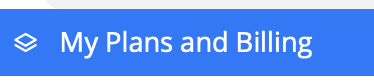
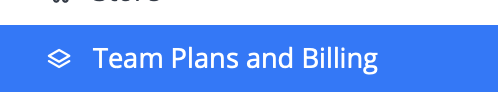
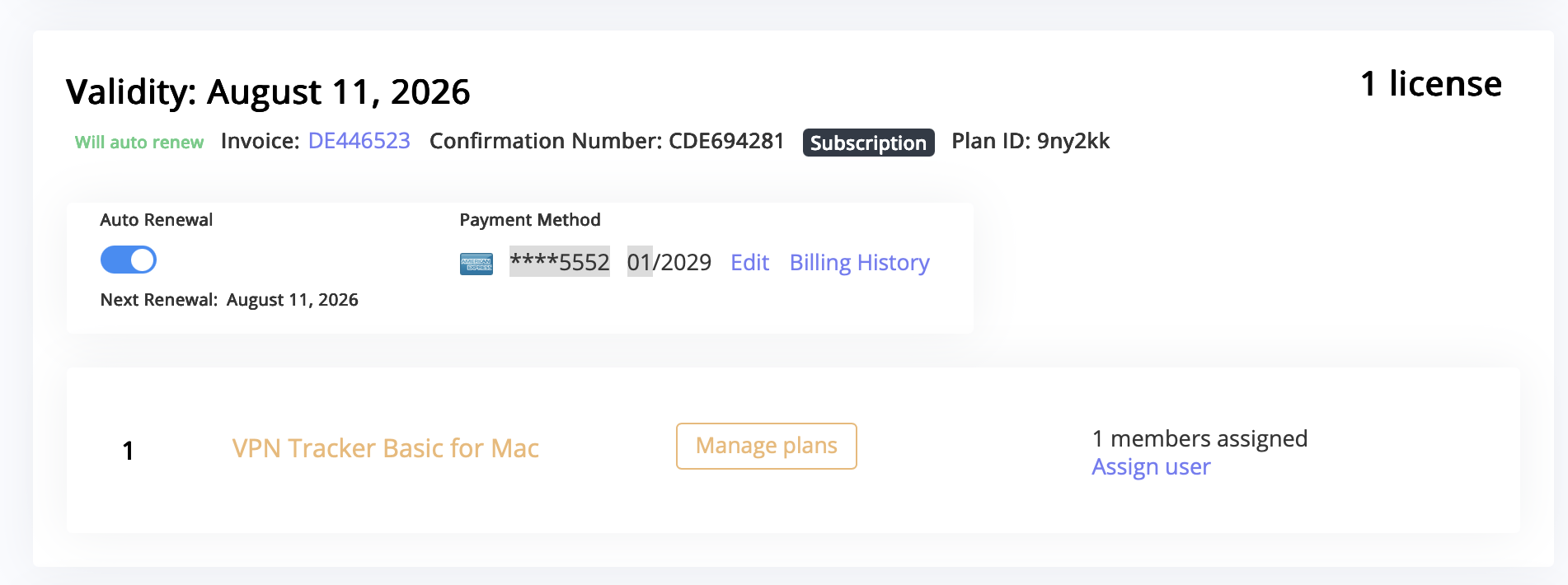
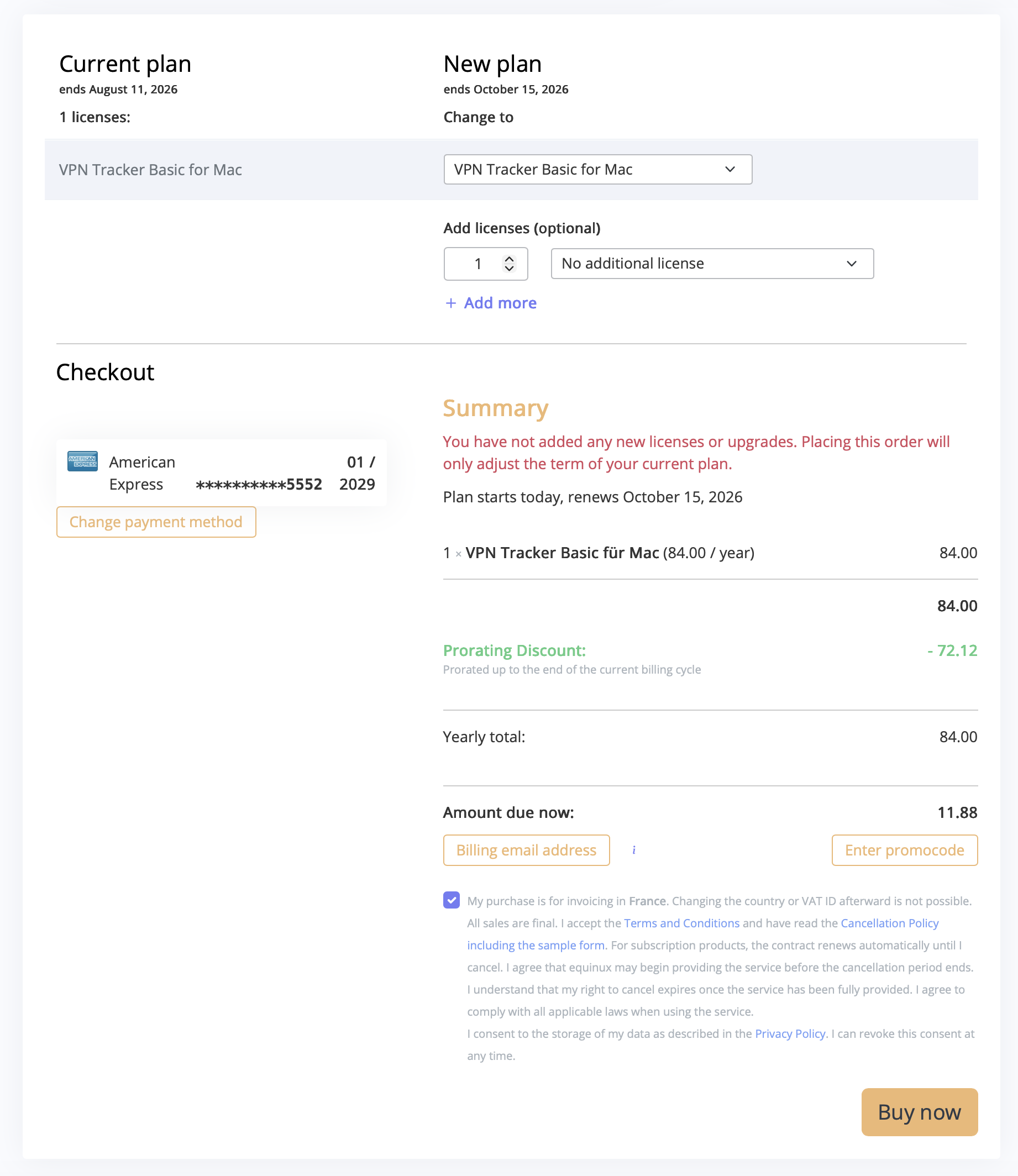
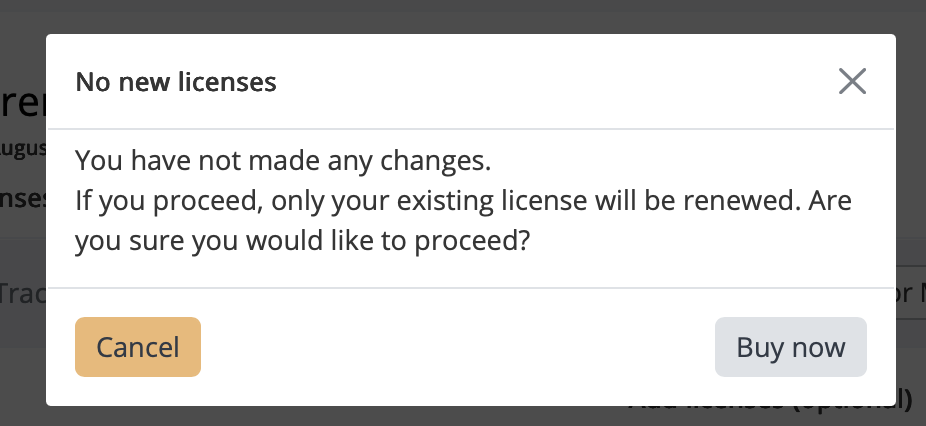
C’est le moyen le plus rapide de renouveler votre plan VPN Tracker par anticipation sans attendre le renouvellement automatique.
Si votre connexion VPN a cessé de fonctionner après la mise à jour vers macOS 26 Tahoe, cela est probablement dû à la suppression par Apple du support des anciens algorithmes VPN dans les clients IKEv2 et IPSec intégrés. Les problèmes courants incluent les types de chiffrement obsolètes tels que DES, l’authentification SHA1 héritée et les groupes Diffie-Hellman obsolètes (par exemple, Groupe 2).
Ces modifications affectent de nombreuses configurations VPN plus anciennes, en particulier celles qui utilisent des pare-feu et des passerelles de fournisseurs tels que Cisco, SonicWall ou Fortinet, et entraînent généralement des erreurs telles que “Aucune proposition acceptable trouvée” ou des échecs de connexion silencieux.
VPN Tracker 365 offre une prise en charge complète de ces paramètres VPN hérités, vous permettant de vous reconnecter sans modifier votre passerelle VPN existante. Découvrez comment restaurer votre connexion VPN en suivant ce guide étape par étape.
- Si vous avez des connexions ou des raccourcis sur votre Mac qui sont stockés dans votre coffre-fort personnel, désactivez le coffre-fort personnel dans les préférences et créez une copie locale de vos connexions.
- Accédez à la page web de votre coffre-fort personnel et supprimez vos clés utilisateur : https://my.vpntracker.com/user/sync/keys
- Déconnectez-vous de votre compte VPN Tracker sur votre Mac, ouvrez l’Accès aux trousseaux et supprimez l’entrée « Connection Safe Master Key ».
- Reconnectez-vous et ajoutez une connexion à votre coffre-fort.
- N’oubliez pas d’écrire la nouvelle clé de récupération et de la conserver en lieu sûr. Cela vous permettra de vous connecter si vous perdez vos identifiants.